AGRONOM. Windows verze
|
|
|
- Alois Král
- před 9 lety
- Počet zobrazení:
Transkript
1 AGRONOM Windows verze
2 1. Agronom (Hospodářský registr produkčních bloků) Jak začít Historizace Nastavení historizace a zobrazení dat Platnost dílu produkčního bloku Produkční bloky Zobrazit stav k datu nebo celou historii bloků Blok/díl a hon Pravidla pro práci s identifikátorem HON Způsob evidence dotací a agrovstupů při zavedení položky HON Změna čísla bloku (zapnutá historizace) Změna čísla honu Postup při přečíslování bloku z důvodu opravy chyby v LPIS Postup při přečíslování bloku z důvodu změny snížení nebo zvýšení výměry bloku Hospodářský rok Sloučení/rozdělení bloku Význam tlačítek ve formuláři Produkční bloky Tlačítko tisk Tlačítko formulář Tlačítko filtr zobrazení Tlačítko sloupce Tlačítko množina Tlačítko funkce Význam jednotlivých položek (sloupců) Filtr zobrazení a množiny Množiny a filtry - sady, vinice Ruční historizace Záznamy na bloku Rozbory Snížení výměry Snížení výměry pro ochranu Krajinné prvky Snímky Vznikl z bloků Eroze Ochranné pásmo vodních zdrojů Půdoochranné technologie AGRO vstupy - hnojení, ochrana, osev, plodina, práce a sklizeň Hlavní zásady pro zadávání hnojení, ochrany, plodin
3 7.2 Plodiny Pěstování zeleniny - vedení evidence Datum ukončení plodiny v editoru "plodina" Kontrola širokořádkových plodin Hnojení Výpočet aplikovaného množství prvků (N,P,K,...) Praktický návod k vyplňování sešitu evidence hnojení A Evidence hnojení Katalog hnojiv Kontrola hnojení dle nitrátové směrnice Hnojení pomocí kalů a sedimentů Ochrana Katalog přípravků ochrany Moření Ochrana mimo blok Kontrola záznamů ochrany Doplnění chybějících údajů Práce Sklizeň Sady Vinice Počasí Evidence škodlivých organismů Monitoring výskytu škodlivých organismů Přehled agročinností Hromadná zadání Automatická věta práce Sestavy Číselníky Číselník plodin Dodávaný číselník hnojiv a obsah prvků v hnojivu Měrné jednotky Kategorie hodnocení obsahu živin Katalog škůdců Export AGRO záznamů Ekonomika Automatické kontroly záznamů Nitrátová vyhláška a AEO EAFRD Kontroly omezení dle nitrátové vyhlášky
4 9.2 Kontroly AEO Integrovaná produkce zeleniny Automatické kontroly Sklady Pohyby Agrozáznamy Sestavy Hnojiště Plány hnojení a osevu Plány hnojení a osevu Nastavení programu Tisk sestav Sestavy Tisk sestav dle nastaveného filtru Tvorba uživatelských sestav Importy dat Import dat z webových služeb LPIS Přihlašovací údaje Stažení a aktualizace dat Úpravy po importu Reset webových služeb Import dat LPIS - nouzový způsob Import rozborů (AZZP) Exporty dat Export statistik ochrany pomocí webové služby Exporty ochrany a hnojení na portál farmáře Export statistik hnojení na portál farmáře Spolupráce s ostatními programy Pastevní deník Evidence půdy WIN - převod dat z programu Zelená nafta Produkce statkových hnojiv - převod statkových hnojiv z programu Přístupová práva pro uživatele Kontroly s využitím data pořízení, vzniku a zániku Videa s příklady
5 1. Agronom (Hospodářský registr produkčních bloků) Dokumentace je společná pro všechny varianty programu. Ve verzi Prima nejsou některé zde popisované funkce dostupné. Program umožňuje vedení hospodářského registru produkčních bloků. Jedná se o vedení úřední a agronomické evidence v souladu s LPIS. Program Agronom obsahuje: evidenci užívaných produkčních bloků v rozsahu zákona č.128/2003 Sb. (LPIS) evidenci uplatněných dotačních titulů a podpor (přímé platby, HRDP, AEO, ) na pozemek klasifikaci pozemků dle zákona č. 103/2003 Sb. (nitrátová vyhláška) při hnojení upozorňování o porušení nitrátové vyhlášky evidenci hnojení, osevu, ochrany, prací a sklizně (agronomická evidence) výpočet množství aplikovaných prvků (N, P, K,...) tisk evidence použitých hnojiv dle vyhl.č. 399/2004 Sb. tisk evidence ochrany dle vyhl.č.329/2004 Sb. export evidence ochrany do Portálu farmáře zařazení bloků do LFA zařazení bloků do katastrů evidence AZZP evidence BPEJ evidence krajinných prvků evidence obrazových materiálů k produkčnímu bloku sledování záznamů o počasí evidenci sadů a vinic evidence skladů a hnojišť ekonomika - evidence nákladů a výnosů plánování osevu a hnojení s výpočtem bilance prvků (N, P, K...) automatické kontroly záznamů dle různých kritérií (nitrátová směrnice, tituly AEO) po spuštění programu a další Upozornění: Přílohy dle vyhlášek např.399/2004, 329/2004 Sb. byly provedeny co nejsvědomitěji s co největší snahou o akceptování všech legislativních norem. K byly zpracovány u každé přílohy dvě varianty (viz. evidence hnojiv a evidence ochrany). Vzhledem k tomu, že pohled kontrol a požadavky na evidenci se mohou (regionálně) lišit, nelze sestavy plně garantovat. V případě jakéhokoliv nesouladu nás prosím okamžitě kontaktujte a zašlete jasně specifikované požadavky na úpravu sestav. V rámci technologické záruky bude problém v co nejkratší možné době řešen, tak aby formálně sestavy vyhovovaly požadavku kontroly. Program umožňuje import dat produkčních bloků z: webových služeb portálu farmáře ( DBF a NFT souborů, které jsou součástí dodávky dat LPIS ve formátu SHP. internetového přístupu k LPIS ( Po dohodě je možné doplnit přebírání údajů z dalších zdrojů. FUNKCE PROGRAMU Obecné funkce: evidence veškerých změn 5
6 historie bloků (evidence kultur v minulosti, editace, zobrazení a tiskové přehledy stavu k určitému datu) sumární přehledy (např. výměry za kulturu, katastr,.) Dotační tituly a podpory: stažení titulů AEO pomocí webových služeb portálu farmáře aktivní kontroly podmínek titulů AEO (povolené hnojení, pastva, min. N a max. N) přehledy uplatněných dotačních titulů (sumáře, přehledy) dávkové nasazení" dotačních titulů evidence uplatněných podpor a dotací na pozemek tisk příloh k žádostem Nitrátová vyhláška: evidence parametrů pozemku ve zranitelných oblastech tisk omezení vyplývajících ze zákona (hnojení, plodiny, ) přehledové a sumární sestavy dle jednotlivých parametrů aktivní kontrola hnojení dle této vyhlášky AGRO vstupy: hnojiva (včetně výpočtů aplikace N, P, K,...) osev ochrana práce sklizeň Navazující programy: Mapy - program pro práci s digitální mapou (produkční bloky, ortofotomapy, katastr nemovitostí, ) Evidence půdy Zelené nafta Pastevní deník Produkce statkových hnojiv Sklizeň Souvislosti agend v zemědělském podniku: 6
7 Struktura registru produkčních bloků vychází ze zákona č.128/2003 Sb. a 103/2003 Sb. Číselníky produkčních bloků jsou buď naplněny, nebo jejich obsah bude dodán v rámci TZ po zveřejnění příslušných vyhlášek a předpisů. 2. Jak začít Tato kapitola popisuje, jak jednoduše začít využívat program Agronom. 1. Prvním bodem je import bloků z portálu farmáře, viz Import LPIS, který načte historii produkčních bloků, katastry, LFA, omezení nitrátové směrnice, BPEJ, krajinné prvky, aplikační pásma, erozní ohroženost a rozbory AZZP. 2. Dále je třeba připravit číselníky a to doplnit resp. přetáhnout položky z katalogu (hnojiva a ochrany) - provést pro číselníky plodin, odrůd, hnojiv a ochrany. U položek případně změňte měrné jednotky, v kterých budete položku vydávat na blok. 3. Pokud chcete využívat sklady, je třeba nejdříve založit sklady v číselníku skladů (Sklady -> Číselník skladů) a poté do pohybů na skladě provést příjem položek. Sklady se dají dobře využít pro automatické doplňování šarže k provedeným ochranám a ke kontrole nepřekročení naskladněného množství. 4. Pokud bloky leží v oblasti omezené nitrátovou směrnicí (v ZOD - zranitelná oblast dusíky) nebo jsou přihlášeny k titulům EAFRD, je nezbytné u nich vyplnit sníženou výměru u vody, která se nesmí hnojit - do 3 metrů od vody, u bloků se sklonitostí větší než 7 výměra do 25 metrů od vody, která se nesmí hnojit tekutými organickými hnojivy (omezení nitrátové směrnice L2 a L3). 5. Dále je k blokům třeba vyplnit sníženou výměru pro ochranu, a to výměry dle vzdáleností od břehové čáry a kraje produkčního bloku. 6. Nyní je možné zadat osev, viz Plodiny. U plodiny, které leží blízko u vody, je třeba doplnit poměrnou část snížené výměry u vody, jakou plodina pokrývá (v procentech). 7. Evidenci hnojení a ochrany můžete zadávat na bloky v hlavním vstupu nebo přímým vstupem. Při záznamu si můžete vybrat sklad, z kterého chcete položku vydat, program automaticky zkontroluje, jestli je požadované množství na skladě a případně zároveň se záznamem provede výdej ze skladu. 8. V části sklizeň je možné doplňovat sklizené výrobky a evidovat výnosy na blocích, popřípadě zaznamenávat seče. 9. Na bloku je možné evidovat provedené práce, které lze exportovat do programu Zelená nafta. Při volbě automatická věta práce v Parametrech je možné po zapsaném agrozáznamu (osev, sklizeň, hnojení, postřik) hned zapsat větu práce. 10. V plánování je možné provést výpočet požadovaných živin, které je potřeba nahnojit na plodinu, aby měla požadovaný výnos výrobku. Výpočet se provádí na základě zadaného požadovaného výnosu a provedených rozborech AZZP. 3. Historizace Historizace slouží k vedení historie dílů produkčních bloků. Zápis je vždy platný pouze od Data vzniku" a zneplatní dne Data zániku". Protože při změně výměry bloku může dojít i ke změně čísla bloku, je v programu ještě jedno číslování, označené jako Hon1 a Hon2. Při změně čísla bloku či dílu se čísla Hon1 a ni Hon2 nemění. Obecně tedy platí, že díl produkčního bloku mohu mít v databázi vícekrát, a to s různým datem vzniku a zániku. Jako příklad uveďme změnu výměry a čísla bloku: Blok / Díl Hon1 / Výměra Datum Datum zániku Význam Hon2 vzniku 0101 / / 2 1, Od do měl pozemek výměru 1,46 ha 0101 / / 2 2, Od do současnosti má pozemek výměru 2,11 ha 7
8 Obrázek: historizovaný díl produkčního bloku O tom, ke kterému dni má být prováděna historizace, rozhoduje Datum historizace" (viz. Obrázek: historizovaný díl produkčního bloku). Pro automatickou historizaci při přepisu údajů musí být zaškrtnuta volba "historizovat". Postup při historizaci 1. Zaškrtneme volbu "historizovat". 2. Nastavíme "Datum historizace". 3. Přepíšeme parametr, který se mění (např. výměra). Ruční historizaci provedete klepnutím na tlačítko "Historizovat blok" pod seznamem bloků. DŮLEŽITÉ Historizaci používáme zásadně pouze při změně parametrů, u kterých potřebujeme držet historii (např. přečíslování pozemků v LPIS, oprava výměry apod.). Při opravách chyb pracujeme zásadně s vypnutou historizací. 4. Nastavení historizace a zobrazení dat Automatická historizace se zapíná zaškrtnutím volby historizovat v systémové liště a nastavením data historizace (viz.obrázek). S jakým datem bude historizace prováděna, o tom rozhoduje Datum historizace. Datum historizace Datum zobrazení (stav k datu) O tom, k jakému datu má být zobrazen stav dílů produkčních bloků, rozhoduje datum v poli Zobrazit. Pokud zaškrtneme Stav k datu, pak záleží na datu zadaném v poli Zobrazit. K tomuto datu se zobrazuje aktuální stav. Při zaškrtnutí volby Všechny věty je zobrazena celá historie. 8
9 4.1 Platnost dílu produkčního bloku Díl produkčního bloku je platný k uvedenému datu (datum v poli Zobrazit pravý horní roh), pokud platí tato podmínka : ((Datum vzniku dílu produkčního bloku <= DATUM) AND (DATUM < Datum zániku dílu produkčního bloku)) OR (((Datum vzniku dílu produkčního bloku <= DATUM) AND (Datum zániku dílu produkčního bloku není vyplněno)) kde AND je logická spojka A, OR je logická spojka NEBO. Slovně vyjádřeno: Díl produkčního bloku je platný, pokud jeho datum vzniku je menší než datum zobrazit nebo je tomuto datu roven a datum zániku p. bloku je větší než datum zobrazit nebo datum zániku dílu p. bloku není uvedeno. Graficky vyjádřeno: 5. Produkční bloky Pozemek - produkční blok je určen číslem ČTVERCE, BLOKU a DÍLU. Jako vlastní identifikátor je možné používat položky ČTVEREC, HON1, HON2. Zavedení Hon1/Hon2 umožňuje udržet následnost (historii, kontinuitu) informací při změně čísla bloku, kdy se fakticky pozemek nemění (např. oprav chyb v LPIS, změna výměry atd.). Položka HON slouží jako identifikátor konkrétního pozemku bez ohledu na číslo LPIS. Příklad identifikace pozemku pomocí honu: Datum Datum Blok/díl Hon1/hon2 Popis vzniku zániku / /01 Blok vzniknul Při pořízení se číslo honu nabízí stejné jako číslo blok/díl. Platnost bloku/dílu byla ukončena / / byl pozemek v systému LPIS přejmenován na 9001/02. Jedná se o stále stejný pozemek a tak označení Hon1/hon2 zachováme na 1234/01. ZÁSADA 1. Hon nemůže ležet na více produkčních blocích platných v jeden den. 2. Produkční blok nemůže ležet na více honech. Hon1/hon2 slouží k udržení historie evidence hnojení, ochrany, osevu, sklizně a práce. Tj. identifikuje pozemek bez ohledu na LPIS. ZPŮSOB EVIDENCE 1. Hon1/hon2 označuje jeden pozemek nezávisle na LPIS. 2. Hnojení, ochrana, osev, sklizeň a práce je interně evidováno na Hon1/hon2 (ale lze provádět výpis aplikace i na BLOK/DÍL). 3. Dotační tituly jsou evidovány na Blok/díl. Pro práci s honem platí zásady uvedené v kapitole Blok/díl a hon. Položku Hon1/hon2 není nutné používat (program zabezpečuje sám správné využití) a lze ji vypnout ze zobrazení pomocí tlačítka "Sloupce". 9
10 5.1 Zobrazit stav k datu nebo celou historii bloků Program umožňuje zobrazit stav pozemků k datu nebo zobrazit celou historii bloků. O způsobu zobrazení rozhoduje "zaškrtnutí" volby "zobrazit stav k datu" nebo "zobrazit všechny věty". O aktuálnosti zobrazení, tj. ke kterému dni chceme zobrazit údaje o dílu produkčního bloku, rozhoduje Datum zobrazení" v systémové liště. 5.2 Blok/díl a hon Pozemek v systému LPIS je jednoznačně určen číslem: ČTVEREC, BLOK, DÍL Toto označování pozemků je nutné dodržet vzhledem ke státní správě. Ke změně čísla pozemku dochází v systému LPIS v těchto případech: 1/ Oprava chyby v systému (např. změna výměry nad 10 %) 2/ Skutečná změna parametrů bloku (výměra, vlastník, apod.) Od verze je zaveden vlastní (farmářský, podnikový) identifikátor HON ve tvaru: HON1, HON2, ČTVEREC Položka HON slouží jako identifikátor konkrétního pozemku bez ohledu na číslo LPIS. Tj. k vlastnímu číselnému označení pozemku a zejména pak k zajištění kontinuity záznamů o hnojení, osivu, práci, ochraně a sklizni na pozemku. Pomocí čísla hon1/hon2 počítač identifikuje, že se stále jedná o stejný pozemek. Používání interního označení HON1/HON2 lze vypnout v editorech pomocí funkce SLOUPCE". HON1/HON2 je tím totožný s položkou BLOK/DÍL. ZÁSADA 1. Hon se nemůže skládat z více bloků a dílů. 2. Jeden blok/díl nemůže být zařazen do více honů. 3. Hon1/Hon2 slouží k vedení evidence nezávisle na LPIS Pravidla pro práci s identifikátorem HON 1. Při vytvoření nové věty se automaticky nabízí naplnění položek následovně: HON1 = BLOK HON2 = DÍL 2. Při zapnuté historizaci a změně parametrů BLOK, DÍL (tj. přečíslování pozemku) : HON1 (nová věta) = HON1 (původní věta) HON2 (nová věta) = HON2 (původní věta) Vlastní označení pozemku (HON1, HON2) tak zůstává zachováno. Příklad změny čísla pozemku 1001 na 1050 a výměry 97,02 ha na 85 ha, číslo honu zůstává zachováno. 10
11 3. Položky HON1 a HON2 lze ručně změnit. 4. Při zapnuté historizaci lze při změně HON1,HON2 automaticky přesunout hnojiva, osiva, ochranu, práci a sklizeň na nový blok. Při přesunu pokud se mění i výměra lze zachovat mj/ha nebo celkové množství. 5. Bloky a díly nelze slučovat do společných honů. 6. Hon se nemůže skládat z více bloků a dílů. 7. Jeden blok/díl nemůže být zařazen do více honů. Při přečíslování z důvodu chybné výměry v LPIS je v případě rozdílné aplikované výměry a výměry bloku nutné provést ruční opravu aplikovaných výměr v agro vstupech. Pokud je aplikovaná výměra stejná jako výměra honu je při opravě (zapnutá historizace) oprava aplikovaných výměr v agrovstupech provedena automaticky na základě dotazu Způsob evidence dotací a agrovstupů při zavedení položky HON 1. Podpory, katastr, LFA, BPEJ je evidováno na ČTVEREC, BLOK, DÍL 2. Hnojení, Ochrana, Plodina, Práce, Sklizeň je evidováno na ČTVEREC, HON1, HON2 (jedná se o interní programovou funkci, která je zabezpečena i při vypnutí sloupců "Hon1/Hon2"). Vzhledem k tomu, že je HON1/HON2 vždy při zakládání nové věty plněn položkou BLOK/DÍL je možné interní označení HON nepoužívat Změna čísla bloku (zapnutá historizace) Podpory jsou evidovány na BLOK/DÍL. Při přečíslování bloku mohou být podpory zkopírovány (s případnou novou výměrou) na nový blok/díl. Zásady při historizaci bloku: 1. Při historizaci (ukončení platnosti) bloku je ukončena i platnost podpor (stejný datum zániku). 2. Při změně čísla bloku jsou podpory kopírovány" na nový blok a platnost původních podpor je ukončena. 3. Číslo honu zůstává zachováno Změna čísla honu Při změně čísla honu mohou být agro vstupy (hnojivo, osivo, ochrana, práce, sklizeň) přesunuty na nové číslo honu (dle odpovědi na dotaz). Pokud jsou agro vstupy přesouvány, pak lze zachovat buď mj/ha nebo celkové množství. Dotací se změna Hon1/Hon2 nedotkne (jsou evidovány na Blok/Díl). 11
12 5.2.5 Postup při přečíslování bloku z důvodu opravy chyby v LPIS Při vzniku systému LPIS docházelo k chybnému určení výměr u bloků. Oprava výměry může proběhnout v LPIS dvojím způsobem: a) je změněna pouze výměra b) při změně výměry nad 10% stávající výměry, původní číslo bloku a dílu zaniká a je přiděleno nové číslo (je možné využít formulář pro navázání) Chyba výměry v LPIS má následující negativní dopady: 1. Nutnost podat nové žádosti o podpory a dotace 2. Aktualizovat agrovstupy, zde je třeba zvážit, zda zachovat množství mj/ha nebo celkové aplikované množství. Při změně zachování celkového množství a tedy při změně mj/ha může dojít k překročení povolených normativů (např. N/ha). Pokud dojde k situaci "změn výměr" v LPIS ve větší míře, doporučujeme provést opravu výměr ručně (viz. následující postup), pokud již existují záznamy v agro vstupech a v dotacích. Pokud použijete import dat z LPIS, pak je nutné provést kontrolu agrovstupů a dotací, tak aby byly v relaci s novou výměrou (obdobně jako v následujícím postupu) POSTUP: 1. Zapneme historizaci 2. Přepíšeme položky Blok, díl, výměra atd. 3. Do poznámky můžeme zapsat důvod přečíslování. 4. Uložíme větu. 5. Na dotaz: Provést změnu výměr u agrovstupů?" odpovíme Ano" (výměra bloků byla uváděna chybně). 6. Při uložení věty při změně výměry rozhodneme, zda chceme zachovat u agro vstupů mj/ha nebo celkové množství (pozor na předepsané normativy N apod.). 7. Zkontrolujeme správnost výměr u agro vstupů (viz. upozornění). Důležité upozornění: Pokud v agrovstupech bylo zaznamenáno hnojení, osev, atd. na jinou výměru než je výměra bloku, pak tato výměra zůstává zachována a je jí třeba opravit ručně Postup při přečíslování bloku z důvodu změny snížení nebo zvýšení výměry bloku 1. Zapneme historizaci 2. Přepíšeme položky Blok, díl, výměra atd. 3. Do poznámky můžeme zapsat důvod přečíslování. 4. Uložíme větu. 5. Na dotaz: Provést změnu výměr u agrovstupů? odpovíme NE (výměra bloků byla uváděna správně) Hospodářský rok Sloupec "Hospodářský rok" umožňuje spojit agrotechnická opatření probíhající ve více letech. Tj. opatření probíhající na podzim je možné zařadit do dalšího roku a tak "spojit" s následnou plodinou a sklizní. Sloupec "hospodářský rok" byl zaveden v záložkách: Hnojení Ochrana Plodina Sklizeň Práce Počátek hospodářského roku je možné nastavit v Parametrech. Od tohoto data do se v osevu, hnojení, ochraně a práce nabízí hospodářský rok příští kalendářní rok. 12
13 Program je vybaven "množinou a filtrem" na hospodářský rok. Postupně bude doplňován o rozborové a další sestavy. Sloupec "Hospodářský rok" se nabízí dle data, lze jej měnit. Dále je na pomocném ovládacím panelu možnost omezit zobrazení agrovstupu jen na jeden hospodářský rok Sloučení/rozdělení bloku Po sloučení či rozdělení bloku a tedy jeho přečíslováním vznikne nový blok, u kterého nejsou vidět záznamy o dřívějším hospodaření na daném území. Do hlavního vstupu - Ostatní záznamy - byla přidána nová záložka "Vznikl z bloku", do které lze přidat předchozí čísla bloků pro dané území. V záložkách agronomických záznamů budou následně vidět i agronomické záznamy provedené na původních blokách a to jako šedivé řádky bez možnosti smazání nebo jakékoliv úpravy, kterou je možné provést pouze na původním bloku. Všechny agronomické činnosti (kromě plodiny/osevu) jsou provedené ke dni a z hlediska evidence není nutná jejich další úprava na rozdíl od plodiny a snížené výměry. Plodinu osetou a neukončenou ke dni zániku původního bloku program automaticky ukončí ke dni zániku bloku a na nově vznikajícím bloku znovu oseje ke stejnému datu s nulovým množstvím osiva, proto se po zadání nové věty zobrazí nabídka pro přenesení neukončených plodin na nový blok. Teprve poté se správně zobrazí "Osetá výměra" v záložce Plodina. Agrozáznamy původního bloku se zobrazí pouze v záložkách hlavního vstupu, nevystupují v žádných sestavách! Záložka pro přidání původních bloků: 13
14 Rozdíl v zobrazení hnojení na aktuálním a původních blokách: 5.3 Význam tlačítek ve formuláři Produkční bloky Tlačítko tisk Tlačítko 14
15 Volba 1 opis dílu produkčního bloku" umožňuje kompletní výpis informací o dílu, na kterém je kurzor, a to včetně podpor, BPEJ a omezení na základě zákona č. 103/2003 Sb. Volba 2 opis honu s AGRO záznamy" umožňuje tisk karty honu s výpisem zvolených detailů Volbou 3 tisky dle filtru zobrazení" lze tisknout opisy a sumáře za vybranou skupinu záznamů. Výběr je nutné předem provést tlačítkem Filtr zobrazení" (Pozor nezaměňovat s množinou pro export). Pokud není nastaven filtr, tisknou se sestavy za všechny záznamy Tlačítko formulář Tlačítko formulář Slouží pro přepínání typu zobrazení formulář / mřížka. Nastavení Formulář" umožňuje zobrazení detailního pohledu na vybraný díl. Kliknutím na toto tlačítko bude díl produkčního bloku zobrazen takto: Tlačítko filtr zobrazení Tlačítko Filtr zobrazení zužuje pohled na data. Je třeba si uvědomit rozdíl s množinou, kdy jsou jednotlivé věty vybírány (označeny zeleně), ale "vidět" jsou věty podle filtru. Filtr umožňuje nastavení kritérií pro zobrazení dílů produkčních bloků. Pomocí nastavení filtru zobrazení lze pracovat pouze s vybranou skupinu dílů produkčních bloků. Lze tak například nastavit, aby se zobrazily pouze díly s kulturou L" v jednom konkrétním katastru a se záznamem odvodnění" (dle číselníku). Postup. 1. Klikněte na tlačítko Filtr zobrazení", bude zobrazena nabídka pro výběr záznamů. 2. Zatržením vybraných kritérií bude po potvrzení tlačítkem OK" proveden výběr. Budou zobrazeny pouze díly, pro které platí všechny zvolené podmínky současně (logický AND). Pokud chci zobrazit pouze díly s kulturou L", v katastru" Bylany a s kódem odvodnění" stupně 1, bude nastavení vypadat takto: 15
16 Vlastní zobrazení ve formuláři (budou zobrazeny pouze díly, které splňují zadaná kritéria). S takto vybranou skupinou záznamů lze dále pracovat: Pomocí tlačítka Tisk", volba tisky dle filtru zobrazení" lze tisknou opisy a sumáře pouze za vybranou skupinu záznamů. Pozor, nezaměňujte s tiskem dle podmnožin. Zapnutím tlačítka Množina pro export", vytvoření podmnožiny" se vybraná skupina záznamů zařadí do podmnožiny, kterou lze exportovat do dalších spolupracujících programů např. lze zobrazit vybranou podmnožinu na mapě v programu Mapy (podrobněji viz popis tlačítka Množina pro export"). Formulář pro nastavení filtru zobrazení obsahuje i podmínku Pouze vybraná množina". To umožňuje ruční výběr skupiny dílů produkčních bloků (pomocí množiny pro export) Tlačítko sloupce Tlačítko sloupce Umožňuje zobrazení vybraných sloupců (položek). Tlačítko je aktivní pouze při vypnutém tlačítku Formulář". Slouží pro zjednodušení mřížky. Každý uživatel si tak může upravit nastavení 16
17 sloupců dle vlastní potřeby (je tak možné zúžit" řádek tak, aby všechny potřebné položky byly vidět na obrazovce). Postup: 1. Kliknutím na tlačítko Sloupce" bude zobrazena nabídka sloupců (položek). 2. Zatržením požadovaných položek budou sloupce vybrány pro zobrazení. Například, chci na obrazovce vidět pouze položku blok", díl", čtverec", výměra", kultura" a uživatel". Nastavení potom bude vypadat takto: Vlastní zobrazení ve formuláři (budou zobrazeny pouze sloupce, které byly zatrženy): Tlačítko množina Tlačítko množina pro export Umožňuje provést vytvoření množiny vybraných dílů a jejich následný export do dalšího programu nebo provedení funkce nad množinou. Tlačítko je aktivní pouze při vypnutém tlačítku Formulář". 17
18 Výběr lze provést: Ručně kliknutím na požadovaný záznam Kombinací s tlačítkem Filtr zobrazení" pokud je zapnut filtr zobrazení, jsou při zapnutí tlačítka Množina pro export", vytvoření podmnožiny" vybrány do množiny všechny záznamy splňující filtr (tj. aktuálně zobrazené). Načtením uložené podmnožiny ( 4 načíst podmnožinu") Postup. 1. Proveďte výběr dílů dle zadaných kritérii viz popis tlačítka Filtr zobrazení" 2. Klikněte na tlačítko Množina pro export" a vyberte volbu 1 vytvoření podmnožiny". 3. Zvolená skupina záznamů je označena jako podmnožina a je zobrazena zelenou barvou. 4. Kliknutím na záznam dílu lze ručně přidat nebo ubrat do podmnožiny další záznamy. 5. Znovu klikněte na tlačítko Množina pro export" a zvolte volbu 3 export". Zde vyberte, do jakého programu bude množina exportována (například Mapy). 6. Vybrané díly budou zobrazeny v programu Mapy. V případě, že v exportované množině budou objekty, které na mapě nejsou, budete o této skutečnosti informováni. Je také možné exportovat objekty bez použití filtru. V takovém případě pouze klikněte na tlačítko Množina pro export". Vyberte volbu 1 vytvoření podmnožiny". Požadované záznamy označte kliknutím. Export do dalšího programu provedete stejně jako v bodě 5. Pro export do spolupracujícího programu je nutné mít správně nastavené parametry v menu Množina pro export", 4 nastavení". Při standardní instalaci programu (pokud nebudete měnit cesty) není třeba implicitní nastavení měnit. Obrázek: díly produkčních bloků vybrané do podmnožiny!!! Pozor: Důležité!!! 18
19 Skupina pozemků pro zobrazení (výběr tlačítkem Filtr zobrazení") a množina pro export spolu nemusí nutně korespondovat. Lze např. nejprve pomocí Filtru zobrazení" vybrat všechny díly s kulturou R". Vytvořením podmnožiny se tyto díly načtou do podmnožiny pro export. Pokud ale dodatečně změním filtr zobrazení a zvolím další omezující podmínku (např. uživatele), změní se pouze aktuální zobrazovaná skupina dílů, ale v množině pro export jsou stále všechny díly s kulturou R" Tlačítko funkce Tlačítko funkce Umožňuje hromadné provedení operace nad vybranou množinou bloků. Vybrat lze hromadné zadání hnojení, ochrany, osevu, sklizně a práce. 5.4 Význam jednotlivých položek (sloupců) LPIS. Údaje, které je možné získat importem z formátu shp ostatní 5.5 Filtr zobrazení a množiny Filtr zobrazení umožňuje zúžit pohled na zobrazovaná data. Jedná se pouze o zúžení pohledu a nejedná se o vybranou množinu dat. Pro výběr dat do množiny je třeba zapnout funkci množina (tlačítko Množina, volba 1-množina ručně nebo 2-výběr podmnožiny). Věty vybrané do množiny jsou zobrazovány zeleně a výběr lze měnit kliknutím na větu. Množinu vět lze tisknou volbou: Množina, Tisk sestavy. DŮLEŽITÉ FILTR - zužuje pohled na data v editoru MNOŽINY - věty vybrané do množiny jsou zobrazeny zeleně a lze s nimi dále pracovat (např. tisk, export, zadávání hnojení ochrany apod. pomocí funkcí). Parametry pro výběr množin (nebo pro zobrazení - filtr) jsou rozděleny do několika skupin: Parametry pro výběry jsou rozloženy do více záložek. Pokud je na záložce nastavena libovolná podmínka, pak je záložka označena jako "zaškrtnutá" (na obrázku viz. záložka "Agro"). 19
20 Množiny lze provádět opakovaně. Tj. lze nastavit podmínku a "přidat věty", nastavit jinou podmínku a "přidat věty", nastavit jinou podmínku a "odebrat" věty. Tímto způsobem lze sestavit libovolnou množinu vět. O průběhu výběru a počtu vybraných vět nalezneme informaci v pravém "panelu". U hnojení, ochrany, plodiny, práce a sklizně není nutné vyplňovat kód, potom filtr vybere ty produkční bloky, na kterých byla daná akce provedena. 5.6 Množiny a filtry - sady, vinice Pro sestavování množin (a pro filtry) byly doplněny následující parametry: Tj. lze vybrat (množiny) nebo zúžit pohled (filtr) podle plodiny, odrůdy, (podnože). Vždy se provádí výběr pouze platných vět k datu. Další: Sady, Vinice, Filtr zobrazení a množiny 20
21 5.7 Ruční historizace V případě, že je potřeba historizovat blok, například pro opravu zařazení do LFA, katastru, BPEJ..., je nutné tak učinit "ručně". Ruční historizaci provedete klepnutím na tlačítko Historizovat blok pod seznamem bloků. Otevře se formulář, kde jsou zobrazeny hodnoty s možností je změnit. Nastavte datum historizace (musí být v době platnosti historizovaného bloku) a potvrďte historizaci bloku. Pro ukončení platnosti bloku, vyplňte datum, ke kterému má dojít k ukončení, a stiskněte tlačítko "Ukončit blok". 6. Záznamy na bloku 6.1 Rozbory{xe "AZZP"}{xe "Rozbory"} Hlavní vstup -> Ostatní záznamy 21
22 Po provedeném agrochemickém zkoušení zemědělských půd (AZZP) Ústředním kontrolním a zkušebním ústavem zemědělským je možné si nechat vyžádat výsledky AZZP. Tyto výsledky (soubor s příponou DBF) se do programu načtou současně s importem z LPISu nebo volbou Nástroje -> Importy dat -> Import rozborů (AZZP). Pokud je u produkčního bloku udán druh půdy a kultura, vypočte se dle těchto údajů hodnocení daného prvku, které pak ovlivňuje potřebu živin při plánování osevu a hnojení. Rozbory se zobrazují ke každému bloku ve formuláři hlavního vstupu (Ostatní záznamy, záložka Rozbory). Dle rozborů lze filtrovat a vybírat produkčním bloky, na základě množství určitého prvku v daném rozmezí hodnot a daném roce. 22
23 6.2 Snížení výměry Hlavní vstup -> Ostatní záznamy Do programu je možné zanést tři typy snížení výměry: Hnojiště - toto místo nelze použít k zemědělské činnosti (Snižuje výměru bloku) - nabídka výměry bloku je snížena o tuto výměru (viz další podrobnosti o hnojišti) Biopás - v tomto pásmu není možné pěstovat plodiny (Snižuje výměru agro) - nabídka výměry pro agronomické činnosti je snížena o tuto výměru v zadaném období Vodoteč - v pásmu podél vody není možné použít hnojiva (Snižuje výměru pro hnojení) - nabídka výměry pro hnojení je snížena o tuto výměru. Na produkčním bloku mohou být místa, která snižují jeho výměru jako např. hnojiště, které snižuje celkovou výměru bloku, nebo biopás, který snižuje výměru pro pěstování plodin (agro). V agrozáznamech se nabízí výměra bloku snížená o součet výměr, které k danému dni mají snižovat výměru agro (Snižuje agro výměru = A). Pro hnojení platí snížení výměry tam, kde je vyplněno Snižuje výměru pro hnojení. Toto platí, pokud se zadává hnojení a ochrana bez udání plodiny. V případě zadaní hnojení na plodinu, je nezbytné zadat snížení výměry i k plodině (položka Výměra u vody). O toto snížení nižší bude program nabízet výměru plodiny při zadávání hnojení. Výměra u vody - omezení nitrátové směrnice R3 a R4 zakazuje hnojení tekutými organickými hnojivy skloněné plochy u vody bližší než 25 metrů. Z tohoto důvodu je třeba vyplnit položku Výměra < 25m, kam se zapíše výměra bloku, který leží u vody. O tuto výměru se poté snižuje hnojení na tomto bloku. 23
24 Kontrola nitrátová směrnice (omezení Q1 - Q8) - při zadávání snížené výměry se provede kontrola, zda není zakládání hnojiště omezeno nitrátovou směrnicí. Sestavy - pro výpis bloků se sníženou výměrou slouží sestavy PBKO0094 a PBKO0095. V sestavách, kde se počítá průměr dusíku na hektar výměry celého bloku (např. sestava PBKO0009), se bere výměra celého bloku bez započítání snížení výměr z důvodu neexistence popisu ze strany organizace SZIF. *** Krajinné prvky - v záložce krajinné prvky je možné zadat krajinné prvky na produkčním bloku (automatický se doplní při stažení produkčních bloků pomocí webové služby). Jejich výměra se automaticky odečítá od výměry bloku při nabízení výměry pro agrotechnické operace (osev, hnojení, postřik...). 6.3 Snížení výměry pro ochranu Hlavní vstup -> Ostatní záznamy K produkčnímu bloku lze zadat výměry, na kterých nelze provádět postřik, z důvodu omezení daného postřiku dle registrace a to dle vět SPe3, v kterých je popsáno, do jaké vzdálenosti nesmí být postřik použit od vodní plochy nebo kraje produkčního bloku. Zadání výměr V hlavním vstupu, ostatní záznamy se nachází záložka Snížení výměr pro ochranu, v které jsou vyplněny výměry v závislosti na vzdálenosti a to buď od vodní plochy, nebo kraje produkčního bloku. Výměry je možné zadat ručně, tj. uživatel si sám tyto výměry vypočítá. Druhý způsob je automatický výpočet výměr pro jednotlivé vzdálenosti. Výměry od vody se vypočítávají na základě délky břehové čáry a vzdálenosti bloku od břehové čáry, protože blok nemusí přímo s břehem sousedit. Tato vzdálenost je stejná nebo menší než je vzdálenost vody od produkčního bloku. Tento údaj se stahuje z portálu farmáře. Výměra od kraje bloku se vypočítává z údaje Obvod bloku, nebo pokud není zadán, z výměry bloku a to idealizací 24
25 bloku jako čtverce. Výpočet lze provést pro jeden zvolený blok nebo hromadně pro více bloků. Číselník vzdáleností - kliknutím na tlačítko "Vzd." je možné zobrazit číselník vzdáleností, pro který bude proveden automatický výpočet výměr. Číselník je předvyplněn nejčastějšími vzdálenostmi zákazu použití přípravku. Výměra bez postřiku u vzdáleností, které nejsou zadány, je vypočítána lineární metodou, tj. nemusí být zadány všechny používané vzdálenosti. Číselník můžete upravit dle své volby. Pro vzdálenosti od břehu a od kraje prod. bloku je vlastní číselník. Hromadný automatický výpočet výměr bez ochrany - formulář zobrazíte volbou Funkce - > Výpočet výměr bez ochrany. Výpočet je možné provést pro všechny prod. bloky platné od zvoleného data nebo pro vybranou množinu prod. bloků. Výpočet se provede pro zvolené výměry (od vody, od kraje bloku). V okně je informace o počtu bloků, u kterých chybí údaje pro výpočet, délka břehové čáry nebo vzdálenost od břehu. 6.4 Krajinné prvky Hlavní vstup -> Ostatní záznamy 25
26 Krajinné prvky se stahují z portálu farmáře webovou službou zároveň s produkčními bloky (viz import pomocí webové služby). Stáhnou se veškeré krajinné prvky zaznamenané na produkčním bloku (meze, keře, dřeviny). Sečte se výměra krajinných prvků a zobrazí se za názvem záložky, takže má uživatel přehled jakou výměru prod. bloku krajinné prvky zabírají. Tato výměra se dále počítá jako snížení výměry pro agronomické údaje a při nabízení výměry pro hnojení, osev... se doplní výměra bloku snížená o výměru krajinných prvků. V přehledových sestavách o snížené výměře je započtena výměra krajinných prvků. 6.5 Snímky Hlavní vstup -> Ostatní záznamy K produkčním blokům lze zadávat snímky (rozborů, mapy), které jsou zobrazeny v náhledu (Ostatní záznamy, záložka Snímky). Snímek je vidět celý, po kliknutí na Plnou velikost lze zobrazit snímek v normální velikosti. Po dvojkliku na snímek, se otevře v prohlížeči obrázků. 6.6 Vznikl z bloků Hlavní vstup -> Ostatní záznamy Zde je možné zaznamenat předchozí produkční bloky, po kterých daný blok následuje. Dochází k tomu při sloučení, rozdělení nebo přečíslování produkčního bloku. V agrozáznamech jsou následně vidět činnosti, které byly provedeny na původním bloku, zobrazují se šedivou barvou a nelze je na tomto produkčním bloku upravovat. To je možné provést na původním bloku, který se zobrazíte tak, že si nastavíte stav k datu takové, aby bylo v rozsahu platnosti původního bloku, nebo si zobrazíte všechny produkční bloky. Vzhledem k častému sloučení produkčních bloků se zachováním čísla jednoho produkčního bloku, jsme přidali možnost zadat datum, od kterého jsou produkční bloky sloučeny. Do tohoto data budou zobrazovány agrozáznamy z přidruženého prod. bloku. Po zaznamenání původního bloku program nabídne přenesení osetých plodin a snížených výměr na nový blok, jelikož nejsou na novém bloku zaznamenány. Po tomto přenosu proveďte revizi výměr u těchto přenesených záznamů, protože výměra nemusí být shodná s výměrou předchozího bloku. 26
27 6.7 Eroze Hlavní vstup -> Ostatní záznamy Seznam erozních ohrožeností, na kterých se blok nachází, pro osev v určitém období ( ). Na základě těchto údajů je určeno omezení nitrátové směrnice pro silně erozně ohrožené části A2 a A3 a středně erozně ohrožené části B2, B3 a A2B2, z kterých vyplývá omezení pro pěstování plodin, viz kontrola plodin. Doplňuje se při importu z portálu farmáře. 6.8 Ochranné pásmo vodních zdrojů Hlavní vstup -> Ostatní záznamy Výpis překryvu produkčního bloku s ochrannými pásmy vodních zdrojů. V prvním a druhém stupni nelze použít některé ochranné přípravky. Tyto přípravky rozlišují zákaz použití v podzemním nebo povrchovém PHO. Toto rozlišení u produkčních bloků není na portálu farmáře k dispozici, tudíž je nutné toto dodělat dodatečně, tj. ve sloupci "Rozlišení" je třeba vybrat příslušný druh PHO (Obojí, podzemní, povrchová, žádné). Pokud použiji přípravek se zákazem v PHO a toto PHO se nachází na daném produkčním bloku, tak je výměra postřiku snížena o tento překryv viz Ochrana. Doplňuje se při importu z portálu farmáře. 6.9 Půdoochranné technologie Hlavní vstup -> Ostatní záznamy Zde jsou zobrazeny půdoochranné technologie, které je možné na bloku použít pro snížení eroze půdy. Typy půdoochranných technologií: 1. Přerušovací pásy 2. Souvratě 3. Osev ve směru vrstevnic 4. Zasakovací pásy 5. Odkamenování Doplňuje se při importu z portálu farmáře. 27
28 7. AGRO vstupy - hnojení, ochrana, osev, plodina, práce a sklizeň Program umožňuje evidovat hnojení, ochranu, plodiny, provedené práce (včetně spotřeby PHM,...) a sklizeň na jednotlivých blocích. Z důvodu udržení kontinuity evidence u agrovstupů (bez ohledu na případné přečíslování v LPIS) byl zaveden identifikátor pozemku HON. Položka HON slouží jako identifikátor konkrétního pozemku bez ohledu na číslo LPIS. Tuto položku není nutné využívat. Při prvním pořízení věty je této položce ihned přiřazena hodnota BLOK/DÍL. Lze ji proto "schovat" v editoru a vést evidenci na BLOK/DÍL. A to i přes to, že veškeré agro vstupy jsou evidovány na položku HON1, HON2. Vstupy Hnojení, Ochrana, Plodina a Sklizeň evidují množství v mj/ha a aplikovanou výměru. Aplikovaná výměra může být rozdílná od výměry bloku. Při přečíslování z důvodu chybné výměry v LPIS je v případě rozdílné aplikované výměry a výměry bloku nutné provést ruční opravu aplikovaných výměr v agro vstupech. Pokud je aplikovaná výměra stejná jako výměra honu je při opravě (zapnutá historizace) oprava aplikovaných výměr v agrovstupech provedena automaticky na základě dotazu. Podobnější informace o práci s honem naleznete v kapitole Blok/díl a hon. Jednotlivé údaje lze zadávat přímo do záložek editorů příslušného agrovstupu nebo lze použít hromadná zadání (viz.hnojení (ochrana, práce, plodina) na více blocích) případně lze využít pro hromadná zadání i mapu (viz.hnojení (ochrana,...) pomocí mapy na více blocích). 7.1 Hlavní zásady pro zadávání hnojení, ochrany, plodin 1. Eviduje se datum a hospodářský rok, v kterém bude sklizena příslušná plodina. 2. Z číselníku je třeba vybrat příslušnou položku (hnojivo, postřik, plodinu, výrobek). 3. Eviduje se množství v měrné jednotce na hektar [mj/ha]. 4. Eviduje se aplikovaná výměra. 5. Při změně výměry bloku je třeba zvážit, zda vzhledem k normativům má být zachována aplikovaná výměra, mj/ha nebo celkové množství. Pro zachování a změnu parametrů jsou k dispozici pomocné funkce (viz. Postup při přečíslování bloku z důvodu opravy chyby v LPIS). 7.2 Plodiny Zadání Zadání plodin na jednotlivé bloky je důležitým krokem pro správnou evidenci. Bez zadání plodin nelze určit některé povinné prvky sestav a hlášení (např. osetou plodinu k 31.5.) Při zadání plodiny je nutné vyplnit následující položky: Datum osevu (sadby) Hospodářský rok - rok, v kterém bude plodina sklizena (poprvé sklizena v případě víceletých plodin) Plodinu, případně odrůdu Osetou výměru, zde se uvádí skutečně osetá výměra, ne výměra pozemku Osetá výměra Součet osetých výměr plodin označených jako PODSEV='N' nesmí překročit výměru pozemku. Součet osetých výměr plodin označených jako PODSEV='A' nesmí překročit výměru pozemku. Tj. osetá výměra plodin nesmí být větší než pozemek. Při pokusu o uložení záznamu, který přesahuje výměru pozemku, program uživatele upozorní o překračování výměry. U vody (poměrná část v procentech) Zde se zadá, jakou poměrnou část snížené výměry zabírá tato plodina. O tuto část se poté bude automaticky snižovat nabízená výměra pro hnojení a ochranu. 28
29 {xe "Běh, Osev"}Běh Sloupec "běh" je nutné zapnout na záložkách "osev","hnojení","ochrana" a "sklizeň" (viz. nastavení sloupců ). Běh umožňuje rozdělit základní blok/díl na další části a vedení evidence hnojení, ochrany, osevo a sklizně na tyto části. Běh je využitelný zejména při vedení evidence sadů (vinic) a při pěstování zeleniny. Narozdíl od dělení bloku pouhým osevem různých plodin či odrůd, lze pomocí běhu dosáhnout vhodného chování například u postupného a opakovaného pěstování plodiny (například zeleniny) během jednom roku, případně rozdělit jednu a tutéž plodinu na několik částí které se hnojí či ochraňují samostatně (velká pole, sady,...) Definice běhů se provádí v osevu (sadbě) plodiny (sadu, vinice/chmelnice). Jeden běh lze zadat k vícero různým i stejným plodinám. Při zadávání dalších agronomických úkonů (hnojení, ochrana, práce a sklizeň) je nutné dodržet zadání běhů. Nelze například hnojit na běhu, který není v plodině zadaný. Běh představuje vnitřní celek, který lze chápat (a používat) dvěma různými způsoby: 1. Pojmenovaná část bloku Blok je rozdělen na několik celků, které může být třeba ošetřovat samostatně. Typické použití v sadech či na rozlehlých blokách. 2. Pěstební cyklus Během jednoho roku se na jedné a téže části bloku vystřídá (sklidí) více plodin (i stejných), případně se plodiny osévají a sklízí s časovým posunem z důvodů načasování sklizně. Typické použití při pěstování zeleniny, kdy jsou postupně vysety či vysázeny pruhy plodin s odstupem třeba 14 dnů (jednotlivé běhy) a ihned po sklizni je právě sklizená plocha znovu oseta (další běh). V obou způsobech použití platí, že k osevu plodiny doplníme označení části bloku, na které je plodina oseta (vysazena). Na stejně označené části, běhu, lze mít libovolný počet plodin či odrůd i opakovaně stejné plodiny či odrůdy. Během aplikace hnojení, ochrany či práce lze volitelně při zadání plodiny zadat i běh, čímž bude nabízena výměra plodiny v daném běhu. Při sklizni, pokud jsou běhy v plodinách doplněny, je nutné zadat běh vždy. Aplikaci na běh bez udání plodiny či běh, který není v žádné plodině uveden, není možné provést. Pro názornost uvádíme příklad pěstování zeleniny a použití běhů v sadech. Meziplodina Pokud zadávám v daném hospodářském roce další následnou plodinu, je třeba při zadání věty označit parametr "Meziplodina" jako A. {xe "Zaorávka, Snížení výměry"}zaorávka (snížení výměry) Pokud je třeba z jakéhokoliv důvodu částečně snížit výměru plodiny (přemrznutí, vyplavení, nevzejití...), zadá se "záporná" věta osevu. To znamená, že se zadá plodina stejně jako při osevu, ale udá se záporná výměra a nulové množství osiva. Jestliže je zaorána celá osetá výměra, stačí vyplnit Ukončení plodiny a příznak Zaorávka (není třeba zadávat mínusový záznam). Změna výměry bloku Pokud dojde ke změně výměry bloku, je třeba upravit výměru plodiny a to zapsáním nového osevu k datu změny výměry bloku s výměrou rovnou změně výměry bloku, v případě snížení výměry se zadá záporná výměra (je třeba zahrnout výměru krajinných prvků, kterou nelze osít). Množství je nulové. Položku zaorávka nastavte na hodnotu N, abyste rozlišili, co bylo zaoráno a co byla pouze evidenční úprava. 29
30 Předplodina Z hlediska kontroly nitrátové směrnice (omezení G1 - G7) se rozlišuje kontrola hnojení na ozimé plodiny dle předplodiny (obilnina X neobilnina). Pokud jste pěstovali na prod. bloku více předplodin, doporučujeme u plodiny v položce Předplodina jednoznačně určit, po které plodině je současná plodina oseta. Sklizeň Při sklizni, zaorávce nebo při jiném ukončení existence plodiny na bloku je nutné zadat datum "ukončení plodiny" (podrobněji viz. Datum ukončení plodiny v editoru "plodina"). Víceleté plodiny se počítají jako oseté i v dalších hospodářských rokách dokud nejsou ukončeny, na rozdíl od jednoletých, které se v dalších rokách neberou v úvahu, i když jim nebylo zadáno datum ukončení. Při sklizni, pokud jsou běhy v plodinách doplněny, je nutné sklízet vždy konkrétní běh. Při osevu mohou nastat tyto varianty: a) na celém pozemku je jedna plodina (osetá výměra=výměra pozemku) b) na pozemku jsou dvě plodiny, jedna z toho je podsev - osetá výměra obou plodin = výměře pozemku - podsev je označen příznakem "PODSEV = A" c) na pozemku jsou dvě plodiny, které se vzájemně nepřekrývají - u každé plodiny se uvede osetá výměra Uvedené kombinace lze analogicky rozšiřovat na více plodin. Ukončení plodiny Pokud se plodina ukončí a existuje k ní hnojivo jako leguminóza, nabídne se formulář pro zapsání hnojiva. Katastr U každé plodiny je možné určit, v kterém katastru je pěstována, v případě že produkční blok zasahuje do dvou a více katastrálních území. Pěstování plodin v jednotlivých katastrech si můžete zobrazit v sestavě "sumář plodin po katastrech" PBKO0197, která nejčastěji slouží jako podklad pro pojišťovny. Dusík V položce dusík se u plodiny zobrazuje množství, které bylo k plodině dodáno hnojením. Součet je proveden dle nitrátové směrnice se započtením poměrné části dusíku u statkových hnojiv. Při pěstování zeleniny je nezbytné před zahájením plodiny provést rozbor na pozemku. Zásoba dusíku se zapíše do této položky, viz pěstování zeleniny Pěstování zeleniny - vedení evidence Pro vedení evidence při pěstování zeleniny je často nutné rozdělení bloku na více částí. K rozdělení bloku slouží Běh. Sloupec Běh je nutné zapnout na záložkách plodiny, hnojení, ochrana, sklizeň. Popis práce najdete v kapitolách: Běh, Plodina, pěstování zeleniny - běhy. Pro kontrolu maximálního množství dusíku je nezbytné provést rozbor přirozené zásoby dusíku v půdě a zjištěnou hodnotu zapsat k plodině. Tato hodnota se poté počítá jako již provedené hnojení (snížená o 50 kg dusíku) do maximálního limitu dusíku Datum ukončení plodiny v editoru "plodina" Datum ukončení plodiny v editoru "Plodina" spolu s datem osevu určuje dobu pěstování plodiny. Před setím další plodiny musí být pěstování plodin na pozemku ukončeno zadáním data sklizně. Datum ukončení plodiny nemusí být vyplněn, pokud se jedná o současně pěstované plodiny. Tj. na pozemku mohu mít více plodin u kterých se interval "datum osevu - datum sklizně" mohou 30
31 překrývat, pokud není datum sklizně zadán, program považuje období pěstování plodiny od data osevu do současnosti, přesněji řečeno do libovolného dne jehož datum je větší než datum osevu. Důležité: - dobu pěstování plodiny ukončete vždy vyplněním data sklizně u plodiny - pokud pěstují více plodin na pozemku, mohou se intervaly "data osevu a sklizně" u plodin překrývat - pokud spadá do intervalu "data osevu a sklizně" je plodina považována za osetou plodinu k pokud je zadávána sklizeň a není vyplněn "datum sklizně u plodiny", program nabízí automatické doplnění data sklizně k plodině - pokud dojde k zorání plodiny nebo ke zničení porostu, pak v záložce "Sklizeň" vyplňte "Datum sklizně" a důvod zapište do poznámky. Příklady zadání data osevu a data ukončení plodiny Datum Ukončení Význam osevu pl Plodina existuje od do , do sestav vystupuje jako plodina k Plodina existuje od do , do sestav nevystupuje jako plodina k Plodina existuje od stále, do sestav vystupuje jako plodina k , ale případně i k atd Kontrola širokořádkových plodin Program provádí kontrolu osetých širokořádkových plodin dle omezení nitrátové směrnice a to omezení pěstování u vody (J2 a J4) a na produkčních blokách s erozní ohrožení vysokou (A2, A3, A2B2, A2N1) a střední (B2, B3, A2B2, A2B2N1, B2N1, B3N1). Širokořádkové plodiny se označují v číselníku plodin v položce "širokořádková". Kontrola omezení J2 a J4 V tomto případě není možné pěstovat plodiny v pásmu 25 metrů od vody. Pokud zadáte u plodiny výměru bez hnojení do 25 metrů od vody, bude to znamenat, že se plodina v tomto pásmu nachází a program nahlásí porušení omezení. Kontrola omezení A2, A3, A2B2, A2N1 U těchto omezení není možné pěstovat širokořádkové plodiny na pozemcích s vysokou erozní ohrožeností (zjistíte v záložce Eroze). Program bude upozorňovat na tuto možnost a ukazovat osev v kontrolní sestavě. U plodiny je třeba v položce "V části s erozí" zapsat N, aby nebyla plodina vypisována v kontrolní sestavě. Ostatní plodiny lze pěstovat s využitím půdoochranné technologie. Kontrola omezení B2, B3, A2B2, A2B2N1, B2N1, B3N1 Širokořádkovou plodinu lze osít na pozemcích s mírnou erozní ohrožeností pouze s využitím půdoochranné technologie, jejíž využití zapište do položky "Půdoochr. tech.". 7.3 Hnojení Pro zadávání hnojení je nejprve nutné doplnit a případně aktualizovat číselník hnojiv (volba: číselníky, 4, 3 - hnojiva). 31
32 Číselník hnojiv je dodáván s vyplněnými statkovými hnojivy, u kterých je uveden obsah prvků. Obsah prvků u těchto hnojiv je převzat z vyhlášky č.399/2004 Sb. příloha č.2 (k vyhlášce č.274/1998 sb.). Pro použití statkových hnojiv dle nové vyhlášky č. 377/2013 Sb. je třeba tato hnojiva převést z katalogu hnojiv, kde jsou uvedena. Dále zde jsou zde uvedeny některá minerální hnojiva (obsah prvků je převzat z firemních údajů uváděných na www). Obsah těchto prvků se udává v počtu kg v jedné měrné jednotce hnojiva. Pro zadávání hnojiv je třeba případně upravit obsahy prvků případně doplnit další hnojiva. Obsah dalších (stopových) prvků je možné zadat k hnojivu do pomocné tabulky (pravý spodní okraj obrazovky). Hnojiva jsou dělena na organická a anorganická, tekutá a pevná a dále jsou dělena do typů dle rychlosti uvolňování dusíku (podle nařízení vlády č.103/2003 Sb. 5). Tato dělení jsou využity při kontrole hnojení dle nitrátové směrnice. Z důvodu přehlednosti je možné si označit některá hnojiva jako "Oblíbené" a po zaškrtnutí volby "Pouze oblíbené" zobrazovat pouze tyto hnojiva. Tlačítkem "Čisté živiny" lze přepínat zobrazení množství živin buď v oxidech, nebo v čistých živinách. Položka Kč znamená cenu za jednu měrnou jednotku hnojiva, z této ceny se počítá celková cena provedeného hnojení (neplatí pro hnojiva vydávané ze skladu). Do číselníku je možné zadat rozsah povolené dávky hnojiva na hektar. Tento je rozsah je při ukládání hnojení kontrolován. Na vybočení z intervalu bude uživatel upozorněn. Pro kontrolu již provedených hnojení je možné zobrazit sestavu "Kontrola dávky v rozsahu PBKO0144". Uvolňování dusíku - pro účely plánování je možné určit množství uvolňovaného dusíku v půdě dva roky po aplikaci Leguminóza (posklizňové zbytky) - vyplněním plodiny k hnojivu označíme toto hnojivo jako leguminózu k dané plodině, po ukončení takovéto plodiny se automaticky nabídne formulář pro hnojení leguminózou, v kterém je nutné vhodně vyplnit hospodářský rok (hosp. rok první následně oseté plodiny), pro správné určení uvolňování dusíku. Hnojiva leguminózou mají jednotku t/ha, protože jen takto se dá určit obsah prvků v hnojivu. V hnojení se proto vždy musí zadávat jednotkové množství hnojiva na hektar. Hnojení na slámu - hnojení k podpoře rozkladu slámy je možné uvést v položce "Hnojení na slámu". Program toto hnojení nezapočítává do celkové bilance dusíku na plodinu. Důležité: Hodnoty obsahu prvků nejsou ukládány k větám hnojení na blocích a jsou vždy vypočítávány z číselníku. Při používání např. hnoje skotu s různým obsahem prvků je nutné zavedení více položek v číselníku. Nitrátová směrnice - 32
33 Hnojení lze zadávat jednotlivě k pozemku (volba : Produkční bloky, 1, záložka Hnojení) nebo lze využít hromadného zadávání viz. Hnojení (ochrana, práce, plodina) na více blocích a Hnojení (ochrana,...) pomocí mapy na více blocích. Rozlišení hnojení pro vlastní a zákonnou evidenci pro tento případ byla zavedena položka Evidence se třemi možnými hodnotami Zákonná - vystupuje pouze v sestavách, které se odevzdávají kontrole (evidenční sestavy a sestavy pro UKZUZ) Vlastní - nevystupuje v předchozích sestavách Vlastní i zákonná (implicitní) - záznam jako doposud, vystupuje ve všech sestavách Z hlediska křížové kontroly (cross - compliance) je nezbytné provádět výdej ze skladu pouze k záznamům hnojení, které jsou určeny pro zákonnou evidenci, protože je možné dohledat množství zakoupené a množství použité, tj. vykázané v evidenčních sestavách. Změna měrné jednotky hnojiva - program umožňuje změnit měrnou jednotku, která se provede tak, aby došlo ke změně ve všech záznamech s tímto hnojivem i ve skladech. Tj. dojde k přepočítání množství použitého hnojiva tak, aby to odpovídalo nové měrné jednotce. Dojde také k přepočtu živin. Pokud se mění jednotka objemová na hmotnostní či naopak zobrazí se poměr, v jakém má dojít k přepočtu (tento poměr je 1/hustota hnojiva) Výpočet aplikovaného množství prvků (N,P,K,...) Program umožňuje výpočet aplikovaného množství prvků N, P2O5, K2O, MgO, CaO a libovolných stopových prvků. Aplikované množství je vypočítáváno na základě množství prvku v jedné měrné jednotce hnojiva uvedeného v číselníku. Množství prvků pro sestavu je vždy vztahováno k celkové výměře bloku tj. počítá se dle vzorce : MJHA * Aha / PBha * PR MJHA... mj/ha Aha... aplikovaná výměra PBha... výměra bloku(dílu), bere se vždy poslední platná výměra bloku nebo výměra platná ke dni aplikace (viz Parametry) bez započítání snížené výměry bloku PR... obsah prvků dle číselníku Tento přepočtený průměr na hektar je použit v sestavě "evidence použitých hnojiv PBKO0024" a v sestavě PBK0009 jako "průměr N" a v sestavě "sumář množství dusíku na bloku PBK0010". Přepočitávaný průměr byl zvolen vzhledem k zavedení jednotky BLOK/DÍL jako evidenčního celku. Je tedy možné zadávat hnojení jen na část výměry bloku, ale hnojení je v sestavách následně "rozpuštěno" na celou výměru (bez započítání snížených výměr bloku z důvodu neexistence popisu z příslušných organizací). Vhodnější způsob zadávání je hnojení na "celou výměru". Při zadávání hnojení na celou výměru se vyhneme i případným komplikacím při "přečíslování bloku z důvodu změny výměry v LPIS" (viz.změna čísla bloku a podpory (zapnutá historizace)). Pro tisk evidence použitých hnojiv dle vyhl.č. 399/2004 Sb. není aplikace mj/ha přepočítávána na výměru bloku. DŮLEŽITÉ 1. Před prvním zadáním hnojiva zkontrolujeme, zda použité hnojivo je v relaci s hnojivem v číselníku z hlediska obsahu živin. 2. Obsah živin v hnojivu je dán číselníkem. V případě změny obsahu živin v číselníku se tato změna dotkne všech již zaznamenaných hnojení. 33
34 3. Hnojiva je možné převzít z katalogu hnojiv, v kterém je uvedeno množství jednotlivých živin. Doplňte takovou měrnou jednotku, v které chcete hnojivo evidovat Praktický návod k vyplňování sešitu evidence hnojení A Z chystané metodiky evidence hnojení "Sešit A, B" (ÚKZUZ, SZIF) Praktický návod k vyplňování sešitu evidence hnojení A Základní údaje Základní identifikační údaje zemědělského podnikatele se uvedou na titulní stránku sešitu. V záhlaví jednotlivých listů se pro každý pozemek uvedou základní údaje o pozemku. Dále se z praktického hlediska doporučuje uvést podmínky ochrany prostředí (nitrátová směrnice, chráněná území) a údaje o agrochemickém zkoušení zemědělských půd. Zákon o hnojivech používá pojmu pozemky. Pro účely kontroly dotací je ale nutné do evidence hnojení uvádět i čísla půdních bloků nebo jejich dílů, z evidence půdy (LPIS). Do sešitu se postupně zaznamenávají jednotlivé údaje o pěstované plodině a hnojení. Údaje o sklizené plodině a bilance živin nejsou podle legislativy platné v roce 2006 povinné. Plodina Na jednom pozemku (půdním bloku nebo jeho dílu) se může v jednom roce pěstovat v rámci jedné kultury i více plodin. Hnojení tedy může být na jednotlivých částech různé. Pozemek se nemusí záměrně hnojit celý, zejména v systému diferencovaného hnojení. Na základě zjištěných půdních vlastností se např. mohou organicky hnojit nebo vápnit záměrně jen vybrané části pozemku. Podobně se např. musí ze hnojení vynechat pásy okolo vodních toků apod. Hnojená plocha tedy může být menší než plocha (výměra) pozemku. Průměrná hektarová dávka se pak ale vypočítá vydělením celkového množství použitého hnojiva celkovou plochou pozemku. Pro přehlednost se doporučuje ohraničit silnou čárou časový úsek kalendářního roku, pro usnadnění zpracování ročních přehledů hnojení (viz tabulka 9, část organické a minerální hnojení, vstupy celkem). Pokud se nepočítají bilance, pak se do vstupů celkem nezapočítává přívod N symbiotickou fixací. Postup pro vyplňování tabulky 9 je uveden v kapitole Bilance živin. Nehnojení se neeviduje. Statková hnojiva V evidenci je uplatněn bilanční princip. Uvádí se tedy celkový přívod živin (dusík, fosfor, draslík) ve statkových hnojivech. Přitom se na začátku vyplňování tohoto sešitu zvolí forma uvádění živin buď v prvcích (P, K, ) nebo v oxidech (P2O5, K2O, ). Oba způsoby jsou rovnocenné, ale použitý způsob uvádění živin musí být v evidenci zřetelně vyznačen (škrtnutím nepoužívaného značení) a musí být dále už jednotný pro celý podnik nebo hospodářství zemědělce. Pokud jsou k dispozici výsledky analýz, uvedou se i další živiny (nepovinné). Při společném uložení a následné aplikaci statkových hnojiv od různých druhů hospodářských zvířat se použijí zkratky Hn, Hnj, Mč, Kj., příp. HnS+HnP, HnS+DT, KjP+KjS apod. Pokud nejsou k dispozici výsledky analýz, vypočtou se obsahy živin, 34
35 příp. i organických látek a poměr C : N, jako vážený průměr z údajů v tabulce 1. Pokud jsou známy výsledky laboratorních rozborů, zaznamenají se do tabulky 3. Průměrný přívod živin ve statkových hnojivech (po odpočtu ztrát ve stájích a při skladování) je v tabulce 1 uveden v kilogramech na jednu tunu čerstvé hmoty statkového hnojiva při jeho normativní sušině. Při odlišné sušině tekutých statkových hnojiv je nutno hodnoty přepočítat, příp. zjistit analýzou. Statkovými hnojivy jsou i skliditelné rostlinné zbytky, tedy vedlejší rostlinné produkty (sláma, chrást, nať) nebo do půdy navracené celé rostliny (tráva, meziplodiny, příp. hlavní plodiny na zelené hnojení). Je tedy nutné evidovat nejen zapravování vedlejších produktů do půdy a zelené hnojení (ZH), ale i např. mulčování trávy. Při ponechání rostlinných zbytků, příp. celých rostlin, na pozemku, kde vyrostly, se požaduje uvést do evidence pouze druh tohoto statkového hnojiva rostlinného původu a datum jeho použití, příp. zapravení do půdy. Pokud byla výše uvedená biomasa na daný pozemek dovezena odjinud, musí se do evidence uvést i její množství a v ní dodané živiny. Evidování skliditelných rostlinných zbytků jako statkových hnojiv je důležité nejen pro bilancování rostlinných živin, stanovení potřeby hnojení a k hodnocení bilance organických látek v orné půdě, ale i pro kontrolu požadavků některých předpisů (nitrátová směrnice, dotace na meziplodiny). Statkovým hnojivem jsou i výkaly a moč hospodářských zvířat produkované při pastvě nebo při jiném pobytu na zemědělské půdě. Dle platného výkladu na konci roku 2006 se eviduje druh statkového hnojiva, např. pastva skotu (nebo pobyt venku ) a datum (např nebo celoročně ). Odhad množství výkalů a moči, včetně přívodu živin do půdy se vypočítá podle údajů v tabulkách 6 (produkce výkalů a moči celkem) a 1 (průměrný obsah živin). Podkladem pro výpočty je průměrné zatížení půdy jednotlivých pozemků hospodářskými zvířaty (DJ. ha-1, přičemž dobytčí jednotka, tedy 1 DJ = 500 kg živé hmotnosti). Toto zatížení se stanoví na základě záznamu o pastvě, příp. údajů z pastevního deníku (počet zvířat, druh, věková a hmotnostní kategorie, celková délka pastevního období nebo jiného pobytu, celodenní pobyt nebo pobyt s návratem do stáje atd.). Příklad výpočtu pro průměrné roční zatížení 1 DJ/ha při celoročním pobytu: množství statkových hnojiv = 14 t, průměrný přívod dusíku 3,3 kg N/t, tedy přívod dusíku do půdy je 46 kg/ha; podobně pro fosfor a draslík. Na pobyt hospodářských zvířat na zemědělské půdě a na zapravení rostlinných zbytků se nevztahuje ustanovení 9, odst. 2, písm. c, zákona č. 156/1998 Sb., o hnojivech, týkající se sněhové pokrývky a promrznutí nebo převlhčení půdy. Toto ustanovení se vztahuje jen k technické aplikaci hnojiv. Z hlediska nitrátové směrnice nejsou výkaly ani moč zanechané hospodářskými zvířaty na zemědělské půdě vyjmenovány mezi hnojivy s rychle uvolnitelným dusíkem. Nevztahuje se tedy na ně zákaz hnojení uvedený v 6 nařízení vlády č. 103/2003 Sb. Přívod dusíku do půdy tímto způsobem se však započítává do limitu 170 kg organického N živočišného původu na 1 ha z. p. podniku hospodařícího ve zranitelné oblasti. Organická a organominerální hnojiva Přehled registrovaných organických a organominerálních hnojiv uvádí registr hnojiv na webové stránce Přehled typů organických a organominerálních hnojiv je uveden v příloze vyhlášky č. 474/2000 Sb., o stanovení požadavků na hnojiva. V evidenci se povinně uvádí celkový přívod dusíku, fosforu a draslíku. Přívod dalších živin se eviduje, pokud jsou k dispozici výsledky laboratorních analýz. Výsledky rozborů se zaznamenají do tabulky 3. Upravené kaly a sedimenty 35
36 Dávka aplikovaných upravených kalů a sedimentů se uvádí v tunách sušiny. Přívod živin na 1 ha se vypočte vynásobením hektarové dávky sušiny upraveného kalu nebo sedimentu a obsahu živin na 1 t sušiny. Výsledky laboratorních rozborů se zaznamenají do tabulky 3. Minerální hnojiva U hnojiv se povinně evidují jen ty živiny, jejichž obsah je uveden na etiketě, příp. příbalovém letáku. Přehled registrovaných minerálních hnojiv uvádí registr hnojiv na webové stránce Úplný přehled druhů hnojiv a jejich typů uvádí vyhláška č. 474/2000 Sb., o stanovení požadavků na hnojiva. Orientační údaje o obsahu živin ve vybraných minerálních hnojivech uvádějí tabulky 4a a 4b. Obsahy živin v aplikovaných minerálních hnojivech se doporučuje zaznamenat do tabulky 5a nebo 5b. Pomocné látky Pomocnou látkou (= látka bez účinného množství živin) je pomocná půdní látka, pomocný rostlinný přípravek a substrát. Pro rozlišení hnojiv a pomocných látek je důležitý výsledek registrace (viz. registr hnojiv na webové stránce Stopové živiny Minerální jednosložková a vícesložková hnojiva s přídavkem stopových živin se uvádějí do části Hnojiva (minerální) a současně i do části Pomocné látky, hnojiva se stopovými živinami. Minerální hnojiva obsahující jen stopové živiny se uvádějí pouze do části Pomocné látky, hnojiva se stopovými živinami. V této části se uvádí pouze název hnojiva a nikoliv obsažené stopové živiny Evidence hnojení 2007 Volba: Sestavy -> Agronomické -> Hnojivo -> Evidence Evidence hnojení je sestavena dle metodiky - "sešit A,B". Další aktualizace evidence použitých hnojiv bude provedena po zveřejnění očekávané novelizace vládního nařízení. Při zadávání hnojiv je třeba respektovat metodiku "sešitu A" (viz. Praktický návod k vyplňování sešitu evidence hnojení A). V souvislosti s evidencí hnojiv byly aktualizovány a doplněny číselníky hnojiv (viz. Hnojení). Při zadávání hnojení je třeba kontrolovat, zda použité hnojivo je v relaci vzhledem k obsahu prvků s údaji uvedenými v číselníku a případně zavést nové hnojivo nebo tyto údaje upravit. Výpočet množství živin se provádí podle metodiky popsané v kapitole Výpočet aplikovaného množství prvků (N,P,K,...). Metodický pokyn pro vedení evidence produkce statkových hnojiv na pastvě: 1. Přenos údajů z programu Evidence pastvy a pastevní deník do programu Agronom provádějte po jednotlivých měsících, vždy k poslednímu dni měsíce. 2. Pro případ kontroly (vedení evidence hnojiv) tiskněte v programu Evidence pastvy sestavu Zákonné evidence (evidence použitých hnojiv, příloha č.2 vyhl.č.377/2013 Sb.) a přiložte ji jako detailní evidenci k vytisknuté sestavě PBKO0170 (evidence použitých hnojiv, příloha č.2 vyhl.č.377/2013 Sb.) z programu Agronom. Zdůvodnění pokynu Vyhl.č.377/2013 Sb. stanovuje u pastvy jako datum použití statkového hnojiva časové rozpětí pastvy. Metodika evidence programu Agronom vychází z metodiky sešitu A. Výpočty bilancí živin a celá evidence hnojiv je vztažena ke konkrétnímu dni aplikace (dle metodiky sešitu A to ani jinak není možné). Z tohoto důvodu zavádíme při importu dat do programu Agronom 36
37 aproximaci časového rozpětí produkce statkových hnojiv vždy k poslednímu dni měsíce. Vzhledem k tomu, že celý výpočet produkce je založen na průměrných číslech, považujeme toto za dostatečné. Detailní informace dle vyhlášky (pro případné doložení kontrole) pak obsahuje uvedená sestava v programu Evidence pastvy a pastevní deník Katalog hnojiv Katalog hnojiv je přebírán z webových stránek Ústředního kontrolního a zkušebního ústavu zemědělského (ÚKZUZ). Vzhledem k tomu neručíme za obsahovou správnost. Z katalogu lze přebírat označené hnojiva do číselníků hnojiv, které lze dále využívat v programu. Označení / odznačení hnojiva provedeme kliknutím na příslušný řádek s hnojivem, který se poté podkreslí zelenou barvou. Tlačítkem převzít dojde k zapsání hnojiv do číselníku, a to takových, které se v číselníku dosud nenacházejí, tj. nevznikají řádky s duplicitním názvem. Po prvotním načtení katalogu hnojiv se program pokusí najít taková hnojiva v číselníku, která mají stejný název a zobrazit případné rozdíly v obsahu živin. Obsah živin v katalogu se udává v procentech na rozdíl od číselníku, kde je obsah přepočítán na kilogram živiny na měrnou jednotku hnojiva. Do číselníku hnojiv se při přebírání z katalogu automaticky doplní měrná jednotka. V případě, že chcete používat jinou, je možné měrnou jednotku změnit, poté dojde k přepočtu obsahu živin na novou měrnou jednotku, s výjimkou, kdy měníte jednotku hmotnostní na jednotku objemovou a naopak. V takovém případě je nutné obsah živin v nové měrné jednotce přepočítat ruční. Pokud je k dispozici aktualizovaný katalog, je možné provést aktualizaci v programu buď v katalogu hnojiv stisknutím tlačítka "Aktualizuj" nebo v hlavním okně volbou "Stáhnout" v upozornění o aktuálnějším katalogu hnojiv. Katalog je rozšířen o ES hnojiva dovozců, s kterými jsme byli zkontaktováni. Tato hnojiva je možné také používat, jako by to byla hnojiva registrovaná v ČR Kontrola hnojení dle nitrátové směrnice Nastavení aktivní kontroly nitrátové směrnice při hnojení se provede volbou v menu Nástroje -> Parametry. Modul "kontrola hnojení dle nitrátové směrnice" provádí kontroly jednorázových dávek hnojiv (viz. Nitrátová vyhláška, ). Při opakovaném hnojení je nutné zkontrolovat sumární množství N kg/ha za období, typ hnojiva a blok (viz. sestava PBKO0198). Program provádí kontroly pro kódy nitrátové směrnice dle LPIS : kódy platné do : A1-A7, B1-B17, D1-D15 a nově vzniklé G1-G12, H1-H7, J2 a J4 (širokořádkové plodiny), K1 - K8, L1-L3. 37
38 kódy platné od : M1-M13, N1-N7, O1-O3, Q1-Q7, R1-R4 Program neprovádí kontroly na všechny omezení dle nitrátové směrnice. Vestavěné kontroly jsou pouze orientační. Při záznamech hnojení je nutné respektovat následující pravidlo: HNOJENÍ ZADÁVEJTE VŽDY NA PLODINU. PLODINU PŘEDTÍM ZAZNAMENEJTE V ZÁLOŽCE "PLODINA". Bez záznamu předplodiny a následné plodiny nemusí být provedeny všechny vestavěné kontroly omezení dle nitrátové směrnice. Maximální dávka dusíku na plodinu: Při kontrole dochází k výpočtu dusíku celkově aplikovaného na danou plodinu (maximum doplňte v číselníku plodin) v hospodářském roce a porovnání s maximální možnou hodnotou aplikace dusíku, která je zadána v číselníku plodin. Výpočet se provádí dle nařízení vlády č. 108/2008 Sb. Započítávají se všechny hnojiva kromě posklizňových zbytků. Organická rychlorozpustná hnojiva se započítávají 60% a pomalurozpustná hnojiva 40%. Přehled o průměru dusíku na plodinu dle tohoto výpočtu je zobrazen v sestavě hnojení PBKO0198 a v sestavě dusík na plodinu dle Nitrátové směrnice PBKO0217. Širokořádkové plodiny: Při zadání osevu se provede kontrola na zákaz osevu širokořádkových plodin na blokách s omezením nitrátové směrnice J2 a J4. Nastavení širokořádkové plodiny se provede v číselníku plodin u parametru "Širokořádková". Sestavy: 1. hnojení porušující nitrátovou směrnici (PBKO0107) 2. hnojení dusíkem na podnik (PBKO0119) 3. výpis hnojení po blokách s plodinami a přeplodinami s průměrem dusíku na hektar vypočítaným dle nařízení vlády č. 108/2008 Sb. (PBKO0198) 4. sumář dusíku na plodiny dle nitrátové směrnice (PBKO0217). Automatické kontroly po spuštění programu: 1. Kontrola nitrátové směrnice 2. Kontrola širokořádkových plodin Hnojení pomocí kalů a sedimentů Kal nebo sediment je možné zadat do číselníku hnojiv (Číselníky -> Agronomické -> Hnojiva). Typ hnojiva zadejte kal nebo sediment a vyplňte procentuální množství sušiny, které se nachází v jedné měrné jednotce, nejčastěji tuny. Množství sušiny doporučujeme uvést i u názvu hnojiva pro větší přehlednost v tiskových sestavách (např. Kal (37%). Živin zadejte takové množství, které se nachází v sušině, tj. takové hodnoty, kterou jsou v evidenčním listu čístírenských kalů vydané původcem kalů. Dále doplňte stopové prvky, které se nacházejí v kalů, a to i ty rizikové prvky. V číselníku prvků se nacházejí limity množství těchto prvků v 38
39 kalu respektive sedimentu. Při zadání množství stopového prvku v sušině dochází ke kontrole, zda nebylo překročeno rizikové množství, i když kal/sediment s překročeným limitním množstvím rizikových látek by původcem vůbec neměl být distribuován. Zákonná nařízení o možnosti použití kalů: 1. nejpozději do 48 hodin od umístění kalů na zemědělskou půdu musí být kaly zapraveny do půdy 2. potřeba dodání živin do půdy na pozemku určeném k umístění kalů musí být doložena výsledky rozborů agrochemických vlastností půd uvedenými v evidenčním listu využití kalů v zemědělství 3. nesmí se použít více než 5 tun sušiny kalů na jeden hektar v průběhu 3 po sobě následujících let. Toto množství může být zvýšeno až na 10 tun sušiny kalů v průběhu 5 po sobě následujících let, pokud použité kaly obsahují méně než polovinu limitního množství každé ze sledovaných rizikových látek a prvků. Přesné stanovení dávky sušiny se vypočte ze zjištěného obsahu dusíku. Dávka dusíku dodaného v kalech nesmí překročit 70 % celkového potřebného množství dusíku pro hnojenou plodinu. Dávka kalů (množství a doba užití) se řídí i požadavkem rostlin na živiny s přihlédnutím k přístupným živinám a organické složce v půdě, jakož i ke stanovištním podmínkám 4. dávka kalu stanovená podle podmínek uvedených v bodu 3. je na pozemek aplikována v jedné agrotechnické operaci a v jednom souvislém časovém období za příznivých fyzikálních a vlhkostních podmínek 5. minimální obsah sušiny kalu pro tlakové zapravení do půdy radlicovými aplikátory je 5 %, minimální obsah sušiny kalu pro aplikaci mechanickými rozmetadly organických hnojiv je 18 % Při zadání hnojení se kontroluje datum zapravení do 48 hodin a množství sušiny za 3 roky respektive 5 let v případě použití kalů s menším, než polovičním množství rizikových látek. Zákonná nařízení o možnosti použití sedimentů: 1. hodnoty koncentrací rizikových prvků a rizikových látek v nich obsažených nepřesahují limitní hodnoty stanovené v příloze č. 1 k vyhlášce 259/ je dodržena maximální aplikační dávka sedimentu, stanovená v příloze č. 5 k vyhlášce 259/2009, při dodržení podmínky, že sediment je odvodněný a jeho použití nezhorší vodní režim půdy 3. stanovená dávka sedimentu je na pozemek používána v jedné agrotechnické operaci a v souvislém časovém období za příznivých fyzikálních a vlhkostních podmínek, rovnoměrně po ploše pozemku, v maximální výšce vrstvy použitého sedimentu do 10 cm; v případě menší hloubky orničního profilu než 30 cm musí být dodržen poměr použitého sedimentu k ornici 1 : 3; hloubka ornice se hodnotí podle pátého číselného znaku bonitovaných půdně ekologických jednotek 4. jsou zapraveny do půdy do deseti dnů od jejich rozprostření 5. doba od posledního použití sedimentu na daný pozemek je delší než 10 let 6. doba od posledního použití upraveného kalu na daný pozemek je delší než 1 rok 7. ekotoxikologické testy uložené podle zákona o ochraně zemědělského půdního fondu neprokáží kontaminaci sedimentu, pokud byly tyto testy uloženy 8. sledování indikátorových mikroorganismů uložené podle zákona o ochraně zemědělského půdního fondu2) neprokáže kontaminaci sedimentu patogenními činiteli, pokud bylo toto sledování uloženo Při zadání hnojení se kontroluje datum zapravení do 10 dnů od rozprostření, nepoužití sedimentu v předchozích 10 letech a nepoužití kalů v předchozím roce. 39
40 7.4 Ochrana Zadávání Ochranu lze zadávat jednotlivě k pozemku (volba : Produkční bloky -> Hlavní vstup, 1, záložka Ochrana), kde lze využít hromadného zadávání, viz Hnojení (ochrana, práce, plodina) na více blocích popřípadě s využitím programu Mapy Hnojení (ochrana,...) pomocí mapy na více blocích. Volbou Produkční bloky -> Ochrana -> Ochrana na bloky lze zobrazit formulář se všemi provedenými postřiky, kde je možné také zadávat záznamy. Povinné údaje jsou vždy v nadpisu sloupce zobrazeny tučně. Nejprve je nezbytné naplnit číselník přípravků, viz níže. Poté můžete začít zadávat záznamy ochrany. Množství je možné zadat celkové nebo množství na hektar, vždy dojde k vypočítání druhého údaje. Výměra - automaticky se nabízí dle oseté plodiny nebo výměry bloku. Tato výměra je následně snížena o tyto výměry: 1. PHO - přípravek nelze použít v pásmech PHO (2. stupeň PHO), výměra se sníží o výměru, kterou blok leží v PHO - viz Hlavní vstup -> Ostatní záznamy -> OPVZ a to s rozlišením na povrchové a podzemní. 2. Od vody - přípravek nelze použít určitou vzdálenost od vody, dle této vzdálenosti se odečte výměra, která je zadána u bloku v záložce Snížená výměra pro ochranu 3. Od kraje bloku - přípravek nelze použít určitou vzdálenost od kraje produkčního bloku, dle této vzdálenosti se odečte výměra, která je zadána u bloku v záložce Snížená výměra pro ochranu Pokud je využito zařízení pro omezení úletu postřiku, počítá se pouze s těmi vzdálenostmi, na kolik je toto zařízení sníží. Je třeba vyplnit kategorii plodin (polní plodina do nebo nad 50 cm) a třídu omezení úletu (50, 75, 90%). Výslednou vzdálenost je možné vidět v číselníku Omezení úletu (Číselníky -> Základní číselníky -> Číselník omezení úletu). Při zadávání ochrany si lze uložit často opakované texty položek způsob, šarže, počasí, nařídil a zaznamenal do databáze - pravým tlačítkem myši a výběru uložit. Při dalším zadávání ochrany se bude nabízet dokončení již započatého slova nejpodobnějším uloženým slovem. Další způsob - dvojklikem na položce se vám otevře tabulka se všemi uloženými slovy k dané položce, z které lze jednu položku převzít do formuláře ochrany. Škůdce - škůdce můžete přidat buď přímo v řádku ochrany, nebo v samostatné tabulce vpravo. V roletce se vždy nabízí seznam škůdců, na které je daný přípravek registrovaný. Dle nastavení v Parametrech se zobrazují pouze škůdci v závislosti na zadané plodině. Hromadné zadání Záznamy ochrany je možné zadat hromadně pro více bloků Hlavní vstup -> Funkce -> Dávkové zadání ochrany (viz příklad). Vyplnění údajů je stejné, ale dojde k uložení záznamu ochrany na všechny bloky (v množině nebo oseté danou plodinou) najednou. Číselník Před zadáváním ochrany je nutné nejprve doplnit číselník (volba: číselníky, 4, 4 - ochrana). Přípravky je možné převzít z katalogu přípravků, v kterém je seznam všech registrovaných přípravků. Odtud se zároveň vezmou možnost použití přípravku v PHO a vzdálenosti od vody a od kraje bloku, v kterých není možné přípravek použít. Zároveň s vyplněním výměr v těchto vzdálenostech, program automaticky snižuje výměru pro ochranu. Název - musí být stejný název, pod kterým je přípravek registrován - indikace je ve sloupci "V katalogu" viz níže mj - měrná jednotka - doporučené jsou g, kg, ml, l, hl, ks, u kterých je možné poté provést kontrolu povolené maximální dávky na hektar 40
41 Oblíbené - Z důvodu přehlednosti je možné si označit některé přípravky jako "Oblíbené" a po zaškrtnutí volby "Pouze oblíbené" zobrazovat pouze tyto přípravky. Kč -znamená cenu za jednu měrnou jednotku přípravku, z této ceny se počítá celková cena provedené ochrany (neplatí pro přípravky vydávané ze skladu). Sloupec "V katalogu" označuje několik stavů daného přípravku v souvislosti s Katalogem přípravků: - přípravek se nachází v katalogu a k dnešnímu datu je platný - přípravek se nachází v katalogu, platnost mu již skončila, ale má zažádáno prodloužení platnosti - přípravek se nachází v katalogu, ale již není platný - přípravek se v katalogu nenachází Etiketa - zobrazí se etikety přípravků, které jsou dostupné na stránkách SRS Směs Směsi - Do spodní tabulky lze uložit množství přípravku, které se nachází v jedné měrné jednotce směsi (např. v 1hl, 1cisterně). Po zadání o použití směsi na produkční blok, dojde k rozpočtu ochrany na jednotlivé složky a zapsání na daný produkční blok. Úprava dávky směsi - zapište do položky "Úprava směsi" hodnotu "A", poté je při každém zadání záznamu ochrany této směsi možné upravit poměry jednotlivých přípravků ve směsi nebo zadat škůdce k jednotlivým přípravkům a to při opuštění políčka Množství na hektar nebo kliknutím pravým tlačítkem na řádku ochrany a potvrzením úpravy dávky ve směsi. V dávkovém zadání ochrany je třeba kliknout na tlačítko "Směs". Poté v příslušných políčkách proveďte úpravu dávek. Rozlišení ochrany pro vlastní a zákonnou evidenci pro tento případ byla zavedena položka Evidence se třemi možnými hodnotami Zákonná - vystupuje pouze v sestavách, které se odevzdávají kontrole (evidenční sestavy a sestavy pro SRS) Vlastní - nevystupuje v předchozích sestavách Vlastní i zákonná (implicitní) - záznam jako doposud, vystupuje ve všech sestavách 41
42 Z hlediska křížové kontroly (cross - compliance) je nezbytné provádět výdej ze skladu pouze k záznamům ochrany, které jsou určeny pro zákonnou evidenci, protože je možné dohledat množství zakoupené a množství použité, tj. vykázané v evidenčních sestavách. Kontrola ochrany Při ukládání záznamu ochrany dojde k provedení těchto kontrol: 1. Kontrola registrace přípravku - zadaný název přípravku se nachází i v katalogu ochrany 2. Měrná jednotka - v číselníku přípravků je zadána měrná jednotka 3. Plodina - je zadána plodina a registrace přípravku na tuto plodinu (postřik bez plodiny, zadejte jako postřik na plodinu 50 - orná půda) 4. Škůdce - je zadán škůdce a přípravek je na tohoto škůdce registrován 5. Max. dávka - není překročen limit dávky přípravku na hektar (případně v kombinaci s plodinou a škůdcem) se zadanou tolerancí dávky (Nástroje -> Parametry) 6. SPe1 - zákaz použití účinné látky za určité období nebo množství za kalendářní rok. Nastavení, zda kontrolovat dle plodiny, škůdce nebo maximální dávku, můžete provést v Parametrech Katalog přípravků ochrany Katalog přípravků na ochranu rostlin je přebírán z portálu farmáře (data získává ze Státní rostlinolékařské správy) pomocí webové služby. Vzhledem k tomu neručíme za obsahovou správnost. Přebírají se registrované i souběžné přípravky. Z katalogu lze přebírat označené přípravky do číselníku přípravků ochrany, které lze dále využívat v programu. Označení / odznačení přípravku provedeme podržením klávesy CTRL a kliknutím na příslušný řádek s přípravkem. Vybraný řádek je poté označen tečkou v prvním sloupečku. Tlačítkem převzít dojde k zapsání přípravků do číselníku ochrany, a to takových, které se v číselníku dosud nenacházejí, tj. nevznikají řádky s duplicitním názvem. Program se pokusí doplnit měrnou jednotku z části dávkování, pokud se mu to nepodaří, je třeba v číselníku přípravků doplnit měrné jednotky, v jakých se provádí postřik. Filtrování záznamů 42
43 Jednoduché filtrování lze provádět zaškrtnutím příslušného zaškrtávátka a případným výběrem plodiny či škůdce (kód se zadává dle příslušného katalogu ne dle kódu v číselníku), lze tak vybrat přípravky, které jsou vhodné na určité plodiny, nebo škůdce, na který je daný přípravek účinný. Další možností je využití rozšířeného filtru kliknutím na tlačítko "Filtr". Zde je možné vyhledávat dle dalších kritérií (Letecky, Ekologický přípravek a dle libovolné části názvu i uprostřed názvu přípravku) Záznamy u přípravku Název přípravku s dobou platnosti (lze použít filtr pouze na platné přípravky k dnešnímu dni), jednotlivé registrace přípravku, další údaje o přípravku (omezení, škodlivost,...), plodiny, na které je přípravek určen, škůdce, na které je přípravek vhodný a dávkování přípravku. Doplnění údajů (TZ) Vzhledem k tomu, že katalog stahovaný ze stránek SRS neobsahuje v digitální podobě všechny údaje, rozhodli jsme se dané údaje doplnit. Jedná se o zákaz použití přípravku v PHO - údaje o přípravku obsahují větu se zkratkou OP II.st, s rozlišením na povrchové a podzemní. Vzdálenost od kraje bloku a od vodní plochy, do které není možné přípravek použít, údaje se zkratkou SPe3, kde je v poznámce vyplněna vzdálenost. Povolené dávky jsme rozšířili o informaci, zda se jedná o použití na jaře nebo na podzim, s podsevem nebo bez podsevu a zda jde o použití na konkrétního škůdce, kdy se max. dávka může lišit podle toho, na kterého škůdce je přípravek směrován. Aktuální údaje se stahují pouze s platnou licencí k programu Agronom. Kontrola přípravků Na základě údajů dochází ke kontrole přípravků a to dle záznamů u přípravku. Kontrolují se plodiny, škůdce a dávky. Podle toho, co se u přípravků kontroluje, jsou podbarveny těmito barvami: 1. Zelená - kontroluje se vše - plodina, škůdce, dávka 2. Žlutá - plodina a škůdce 3. Oranžová - škůdce 4. Fialová - plodina 5. Červená - nekontroluje se nic 6. Bílá - neplatný přípravek Moření Program umožňuje vést evidenci moření osiva na skladě. Nejprve je nutné osivo přijmout na sklad, kde je na něm možné provést ochranu mořením. Sloupec "Mořeno" indikuje, zda toto osivo bylo namořeno. Po stisknutí tlačítka "Moření" se otevře formulář, kde je možné zadat provedenou ochranu. Tento formulář je obdobný formuláři pro zápis ochrany. Pro prohlížení všech provedených ochran mořením je třeba otevřít formulář (Produkční bloky -> Ochrana -> Ochrana mořením). Pro potřebu tisku evidence použitých přípravků byla vytvořena tisková sestava Agronomické -> Ochrana -> Evidence -> evidence moření (PBKO0191) Ochrana mimo blok Do programu je možné zadávat ochranu, která byla použita k jinému účelu než je moření a postřik pole (např. ochranu skladů, desinfekce aut,...). Zadává se do formuláře volbou z menu Prod. bloky -> Ochrana -> Ochrana mimo bloky. Ochranu je možné provést na sklad (zadá se číslo skladu) nebo na jiný cíl (položka Jiný cíl). Ostatní položky jsou stejné jako ve formuláři pro zadání ochrany na blok. 43
44 7.4.4 Kontrola záznamů ochrany Program kontroluje zadání záznamu ochrany s využitím katalogu ochrany. Jelikož je celý importován z dat daných SRS, nemůžeme zaručit správnost stažených dat, ale pouze jenom jejich kompletnost. Kontrola je plně závislá na obsahu registru přípravků vedených na SRS. Obsah kontrol: 1. Registrace přípravku - přípravek má shodu názvu s názvem přípravku v katalogu přípravků (indikace již v číselníku přípravků) 2. Platnost registrace - přípravek má platnou registraci 3. Kontrola zadání měrné jednotky přípravků (měla by být jedna z těchto - ml, l, g, kg, t, ks) 4. Plodina - přípravek je na zadávanou plodinu registrován, popřípadě není omezen na určitou plodinu (v číselníku plodin je třeba zadat napojení na číselník plodin na portálu farmáře - Kód na farmáři) 5. Škůdce - přípravek je na daného škůdce registrován, přípravek může být registrován na všechny škůdce nebo na skupinu škůdců (opět je třeba v číselníku plodin napojit škůdce na katalog škůdců přebíraných z portálu farmáře). 6. Kontrola maximální dávky přípravku - zde dochází k velkému problému týkající se hodnot dodaných SRS a jejich následné využití ke kontrolám. Dávka se kontroluje u těch hodnot, kde je zadána jednotka s určením velikosti plochy (l/ha, ml/ha, g/ha, kg/ha, ks/ha, l/m2, l/100m2 apod.), ale tyto hodnoty nejsou zadány u každého přípravku, proto není možné brát tuto kontrolu za potvrzení bezchybnosti zadaných dat. Maximální dávka se rozlišuje dle škodlivého organismu a rostlinné fáze (např. Moddus). Vždy kontrolujte zadanou dávku dle etikety zadané na přípravku. V programu je možné si nastavit toleranci (Nástroje -> Parametry), o kterou je možné danou dávku překročit. 7. Kontrola opakovaného použití účinných látek - omezení SPe1 - kontroluje se opakované použití účinné látky a to buď za několik let zpět nebo množství účinné látky za kalendářní rok, rozlišuje se použití na podzim a použití na plodinu (ozimá řepka, ozimé obiloviny) 8. Kontrola v integrované produkci zeleniny - pokud je použit přípravek s účinnou látkou, kterou nelze použít v integrované produkci zeleniny a tento titul se nachází na ošetřeném produkčním bloku 9. Kontrola postřiku v PHO - pokud je použit přípravek, kterým je zakázán postřik v PHO (rozlišení na povrchové a podzemní PHO se provádí v detailu u prod. bloku). Zapnutí/Vypnutí kontroly Volbou Nástroje -> Parametry spustíte formulář, kde je možné vypnout kontrolu ochrany celkově (při zadávání záznamu) nebo zapnout pouze jednotlivé části kontroly - plodiny, škůdce, dávka Při porušení se zobrazí sestava v kontrolách. Pro zobrazení jiného období je možné sestavu vyvolat ze Sestav -> Kontrolní sestavy -> Kontrolní sestava záznamu ochrany (PBKO0266). Snížení výměry Program umožňuje automatické snížení výměry z důvodů omezení u daného postřiku. Jedná se o tyto omezení: SPe3: omezení postřiku od vody a od kraje pozemku, pokud je u produkčního bloku zadáno (viz Snížení výměry pro ochranu) OP II. st.: omezení postřiku v 2. pásmu hygienické ochrany, rozlišuje se povrchové a podzemní PHO, pokud se vyskytuje na daném produkčním bloku (viz OPVZ) Kontrola snížených výměr u ochrany U některých přípravků je omezení použití, kdy se s nimi provést postřik v určité vzdálenosti od vodní plochy nebo kraje produkčního bloku. Aby mohl program automaticky snižovat 44
45 výměru ochranu, je třeba zadat výměry bez postřiku pro jednotlivé vzdálenosti viz Snížení výměry pro ochranu. Pokud tyto výměry nejsou zadány a je použit přípravek s omezením, tato ochrana se vypíše v kontrolní sestavě, aby uživatele informovala o nutném snížení výměry postřiku. Pro zobrazení jiného období je možné sestavu vyvolat ze Sestav -> Kontrolní sestavy -> Kontrolní sestava záznamu ochrany - výměra se zákazem (PBKO0271) Doplnění chybějících údajů Pokud jste některé údaje k záznamům nezadávali, je možné je hromadně doplnit. Vždy se doplní pouze chybějící údaje, nedojde k přepsání již vyplněných údajů. Výběr ochran, ke kterým se provede doplnění údajů, provedete v horním panelu. Jsou to ochrany provedené ve zvoleném období a dále můžete výběr zúžit na ochrany provedené s daným postřikem nebo na danou plodinu nebo na bloky ve vybrané množině. V druhé části formuláře volíte údaje, které se doplní k záznamům ochrany. V případě doplnění růstové fáze je třeba doplnit i plodinu, ke které se doplní. Smazání údajů Tlačítkem "Smazání údajů", dojde k výmazu vybraných údajů ze záznamů ochrany, které obsahují danou hodnotu. Např. pokud do údaje Zaznamenal zapíši chybné jméno "Pavel Noávk", nejprve smažu toto jméno ze všech záznamů ochrany a poté dám zapsat správné jméno "Pavel Novák". 7.5 Práce V kapitole práce lze evidovat libovolnou proběhlou činnost na pozemku. Může se jednat o sečení, orbu, ale i o spotřebu PHM. Pro evidenci jednotlivých činností je třeba nejprve vyplnit číselník prací (volba: Číselníky, 4, 5). Pro spolupráci s programem Zelená nafta je nezbytné převést číselníky prací, strojů a obsluhy - volba Nástroje -> Převody dat -> Převod číselníků ze Zelené 45
46 nafty. V kapitole sestavy jsou pak dispozici sestavy typu opis a sumář za typ práce v rozmezí od - do a sumář za typ na bloku. Práci lze zadávat v hlavním editoru v záložce agro vstupu "práce", případně lze využít hromadného zadání viz. Hnojení (ochrana, práce, plodina) na více blocích nebo Hnojení (ochrana,...) pomocí mapy na více blocích. Další možností je automatický záznam věty práce po provedeném osevu, sklizni, hnojení nebo ochraně. Nastavení pro jednotlivé činnosti provedete v Parametrech. Pro práci více strojů můžete využít tlačítko "Kopie práce", které zkopíruje aktuální záznam práce, a k tomu novému záznamu můžete zadat další stroj, obsluhu a nářadí. Pro automatický záznam práce po zápisu např. hnojení je možné využít Automatickou větu práce. 7.6 Sklizeň Vedle možností zadávat hnojení, ochranu, osev (plodinu) a práci, je nyní možné zadávat i záznamy sklizně. Způsob pořízení je shodný s pořízením například hnojení, jen místo hnojiva zadáváte kód výrobku a dále zadáváte výnos a náklady na sklizeň. Je možné zadávat sklizeň pouze na ty bloky, na kterých je k zadanému datu oseta daná plodina včetně odrůdy. Nelze sklízet několik odrůd najednou zadáním pouze plodiny. Program automaticky nabízí dosud nesklizenou výměru plodiny a to i v rámci jednotlivých sečí. Ukončení plodiny Při zadávání sklizně program nabídne automatický zápis data Ukončení plodiny v záložce "Plodina". Ukončení plodiny je třeba zaznamenat. V případě nevyplnění je víceletá plodina považována za stále osetou na pozemku, jednoleté plodiny se považují za oseté pouze v zadaný hospodářský rok. Pokud se záznamy jedné plodiny sklizně zadávají postupně, tak jak se plodina postupně sklízí, je nutné Datum ukončení plodiny zaznamenat až při posledním záznamu sklizně. Ukončenou plodinu již nelze sklízet. Po ukončení plodiny je automatické nabídnut záznam hnojení posklizňovými zbytky (leguminóza), pokud je v číselníku hnojiv zadáno takové hnojivo (tj. leguminóza pro sklizenou plodinu). Zaorávka Pokud dojde k zaorání plodiny nebo ke zničení porostu, pak v záložce Plodina vyplňte datum Ukončení plodiny, do položky Zaorávka vyplňte A a důvod zaorávky zapište do poznámky. V tomto případě se do sklizně nic nezaznamenává. Běh Pokud je při osevu plodiny vyplněný běh, je nutné jej vyplnit i při sklizni. Nelze sklízet plodinu osetou na běh bez jeho udání. Seč Ke sklizni byla doplněna položka Seč, která určuje pořadí seče tj. kolikrát již byla daná plodina sklizena. V sestavách se lépe počítá výnos plodiny po několika provedených sečích. Kontrola ochranné lhůty 46
47 Program kontroluje, zda se neprovádí sklizeň plodiny v ochranné lhůtě po provedené ochraně plodiny. Odložená seč Pokud je na bloku AEO titul s povinností provádět seče v určitém období a seč v daném termínu je možné provést až později, zadejte sklizeň se skutečným datem provedení a do sloupce odložená seč zadejte počet dní, o kolik byla seč odložena. Sklad Sklizeň je možné zároveň uložit do skladu jako příjem a poté ho ze skladu prodávat různým odběratelům. 7.7 Sady Záložka sady je využitelná obdobným způsobem i pro vinice. Údaje o sadech se zadávají v záložce Sady: Program umožňuje rozdělit blok do více částí pomocí běhů. Úhyn stromů a výsadba dalších nových stromů se zadává novou větou v záložce "sady" (viz. obrázek). Význam některých sloupců: Datum datum výsadby, založení sadu, změna výměry/počtu stromů osevu Ukončení datum zániku (likvidace) pl. Tvar pěstitelský tvar (A/N) Období vypočítává se z data výsadby (např. 1999/P - podzim, 1999/J... jaro) výsadby Výměra plocha sadu osázená stromy Množství počet stromů (nabízí se dle sponu a výměry, lze opravit) Charakte charakter sadu (text) r IP A(ano)/N(ne) Závlahy kód závlahy dle LPIS Počet stromů Aktualizace počtu stromů se provádí zadáním nové věty sadu se stejnými hodnotami, jako při výsadbě, pouze se zadá kladné (nově vysazené) či záporné (uhynulé) množství (počet stromů), o které se mění celkový stav. Datum osevu je potom datum od kdy změna platí. Běh oužití běhů je stejné jako v plodině, viz. příklad. 47
48 V sestavách v části "Agronomické, Sady" je k dispozici sestava "Evidenční list sadu". Další: Množiny a filtry - sady 7.8 Vinice Údaje o vinicích se zadávají do karty "Vinice". Zacházení s ní je obdobné kartě sady. Význam některých sloupců: Datum vzniku... datum výsadby Datum zániku... datum likvidace Výměra... nabízí se dle sponu a počtu keřů, lze opravit IP... A(ano)/N(ne) Závlahy... kód závlahy dle LPIS V sestavách v části "Agronomické, Vinice" je k dispozici sestava "Výpis za blok a vinice". Další: Množiny a filtry - sady, vinice 7.9 Počasí Údaje o počasí se zadávají do karty "Počasí": Význam některých sloupců: Datum... datum měření Min. teplota... minimální naměřená teplota Max. teplota... maximální naměřená teplota Srážky [mm]... denní úhrn srážek Samostatný vstup - údaje o počasí lze zadávat i pomocí samostatného vstupu. Počasí lze zadávat na konkrétní blok, čtverec (platí pro všechny na daném čtverci) nebo lze nezadat žádný blok a počasí poté platí pro všechny bloky platné k danému dni 48
49 7.10 Evidence škodlivých organismů Program umožňuje evidovat výskyt škodlivých organismů. K evidenci škodlivých činitelů je nutné mít naplněny následující číselníky (dodávají se předvyplněny, lze upravit a doplnit) : 1. Číselník škodlivých organismů (číselníky, 4, A): 2. Fenologické fáze (číselník fenologických fází) : je možné kopírovat fenol. fáze jedné plodiny k jiné plodině, která ještě žádné fenol. fáze nemá 3. Stupeň výskytu Údaje o škodlivých organismech jsou zadávány do editoru "Produkční bloky, 1 - hlavní vstup, záložka - škodlivé organismy" : Hodnotu výskytu je možné zaznamenat jejím stupněm (slabý, střední, vysoký) nebo změřit její hodnotu přesně v měrných jednotkách (např. počet housenek na rostlinu). 49
50 Pro výpis výskytu škodlivých organismů je k dispozici sestava PBKO0109 (Agronomické, Škodlivé organismy, Výpis za škůdce a hon) Monitoring výskytu škodlivých organismů Program automaticky stahuje z portálu farmáře výskyty škodlivých organismů na katastrech, na kterých se rozkládají produkční bloky uživatele. Tyto záznamy zjišťuje UKZUZ a obsahují katastr, plodinu, škodlivý organismus a hodnotu výskytu. Záznam o výskytu je možné jednoduše přenést a zaznamenat na produkční blok, což je možné provést v základním okně programu v záložce Aktualizace, kde se zobrazí datum posledního výskytu škůdce na katastrech, a kliknutím na tlačítko "Monitoring výskytu škodlivých organismů" nebo v okně Hlavního vstupu a v záložce Škodlivé organismy kliknutím na tlačítko se stejným názvem. Zápis výskytu škodlivých organismů je zatím ve zkušebním provozu. V okně v levé tabulce se zobrazí všechny zaznamenané výskyty na katastrech v nastaveném období. Tyto záznamy je možné vyfiltrovat a to dle: 1. Nezaznamenaných výskytů - tj. záznamů výskytu, u kterých nebyl proveden zápis na produkční blok 2. Zvoleného katastru 3. Plodiny 4. Škodlivého organismu 5. Produkčního bloku - při otevření z hlavního vstupu se tento filtr automaticky nastaví V pravé tabulce se zobrazují záznamy na produkčních blokách, které leží na daném katastru a mají osetou danou plodinu. Červeně se zobrazí záznamy, u kterých ještě nebyl proveden záznam o výskytu. Zeleně se zobrazují záznamy, u kterých byl zaznamenán výskyt na produkčním bloku. Záznam o výskytu program považuje za platný po dobu 14 dnů od výskytu škůdce na produkčním bloku. Pokud je provedeno zjištění výskytu škodlivého organismu na katastru se stejným výsledkem v dalších dnech, program ukáže tyto záznamy jako zaznamenané na produkční blok. Samostatný záznam výskytu se provede změnou hodnoty ve sloupci Uloženo (Ne -> Ano), které je možné provést dvojklikem na políčku, a provede se záznam o výskytu škodlivého organismu na produkční blok. Je možné změnit stupeň výskytu, pokud je odlišný od naměřeného na katastru, je možné případně doplnit vlastní naměřené hodnoty tedy hodnotu a měrnou jednotku, což je možné využít v další aplikaci Ekonomické prahy škodlivosti viz 50
51 7.11 Přehled agročinností Tato záložka zobrazuje přehled všech provedených záznamů - plodinu, sklizeň, hnojení, ochranu a práci. Tato tabulka slouží jako přehledová. Je možné si chronologicky zobrazit postup provedených prací. Není možné provádět změny záznamu, ty provádějte v příslušných záložkách pro danou činnost Hromadná zadání Je-li proveden výběr bloků (pomocí množiny, nebo předáním z jiného programu), je možné provést hromadné zadání na hony vybraných bloků. Tlačítkem Funkce lze vyvolat nabídku pro hromadná zadání. Volit lze zadání hnojení, ochrany, plodiny (osevu), sklizně a práce. Po zvolení, co chcete hromadně doplnit (například hnojení), se otevře dialog pro vyplnění potřebných údajů. Pro hnojení, ochranu a sklizeň je možné volit mezi aplikací na zvolený výběr produkčních bloků nebo na všechny bloky, které byly v daném hospodářském roce osety zadanou plodinou. Pokud není zvoleno Výměra dle oseté plodiny, tak vyplnění položek Plodina a Odrůda není povinné. Výměra aplikace se převezme podle výměry platného bloku (se započítáním snížené výměry viz Snížení výměry) nebo při zaškrtnutí volby dle výměry 51
52 zadané oseté plodiny. Volba "Doplnit oseté odrůdy" doplní odrůdy a výměry dle osetí, tak je možné provést dávku na jednu plodinu ale vícero odrůd. Je možné zadat výdej ze skladu (hnojení, ochrana, plodina), cena se poté přebírá z ceny naskladněného příjmu položky ve skladu (tyto příjmy lze změnit stiskem tlačítka "Upravit výdej ze skladu"). Pokud není prováděn výdej ze skladu, lze zadat cenu přípravku na měrnou jednotku přípravku. Cena na každý blok se vypočítá dle použitého množství přípravku. Následná úprava hnojení (ochrany, sklizně, práce) - po zapsání dávky se zobrazí tabulka s právě zapsanými údaji, které je možné ještě upravit (např. upravit časy postřiku) Doplnit oseté odrůdy - je možné provést dávku bez určení odrůdy, tato odrůda bude následně doplněna a to podle toho, která odrůda je na bloku oseta. Pokud je na prod. bloku oseto více plodin téže odrůdy, provede se zápis na všechny odrůdy a to dle oseté výměry Automatická věta práce Z důvodu zjednodušení zaznamenávání provedené práce na blokách byla do programu zavedena funkce "Automatická věta práce". Tato funkce umožňuje po provedení agronomické činnosti na bloku (osev, sklizeň, hnojení a ochrana) zaznamenat větu práce o provedené činnosti. Je třeba doplnit kód práce, množství a cenu. V parametrech lze nastavit, pro které agro. činnosti se bude nabízet formulář s doplněním práce. Takto zanesená věta práce si ukládá informaci o spojení a při vymazání jedné z vět se program dotáže, zda chcete vymazat i přidruženou větu Sestavy Spolu s možností zadávání hnojení, ochrany, plodiny a práce, přibyly i sestavy. Nové sestavy jsou v nabídce Sestavy Agronomické. Jedná se o: jednoduché opisy a sumáře 52
53 hlášení o použitých hnojivech hlášení o aplikovaných ochranných přípravcích součet dusíku aplikovaného na blok změna vybírání bloků do zranitelných oblastí Sestavy "evidence použitých hnojiv" a "evidence ochrany" jsou vytvořeny vždy ve dvou variantách. Jedna varianta je s bloky LPIS a druhá varianta s čísly honů. Upozornění. Aby blok vystupoval v sestavách zranitelných území, musí mít vyplněno aplikační pásmo. Sestavy jsou uspořádány do stromového zobrazení. Podrobný návod jak se stromovým zobrazením sestav pracuje je v nápovědě základy obsluhy - Sestavy Číselníky Číselníky pro nové vstupy naleznete ve volbě Číselníky Agronomické: Typ hnojiva Stopové prvky Hnojivo Ochrana Práce Skupiny plodin Plodiny Odrůdy Výrobky Střediska Škodlivý činitelé Fenologické fáze Číselníky týkající se hnojiv a plodin jsou připraveny k použití. Číselník ochrany a prací musíte vyplnit podle svých potřeb. 53
54 Číselník plodin Pro výpočet bilance živin je třeba do číselníku plodin doplnit: 1. Hlavní produkt 2. Celkovou potřebu živin na vztaženou na 1 mj hlavního produktu (tj. součet živin na hlavní a vedlejší produkt) 3. Doplnit symbiotickou fixaci 4. Pokud se doplní sloupec "průměrný výnos" hlavního produktu, je tento výnos nabízen ve formuláři "Plánování" 5. Pokud se vyplní sloupec Max. dávka dusíku, dochází při kontrole omezení dle nitrátové směrnice k výpočtu dusíku aplikovaného na tuto plodinu a porovnání s touto hodnotou. UPOZORNĚNÍ: Při zaorání vedlejšího produktu (např. slámy) je nutné zapsat větu hnojení (tj. navrácení živin do půdy). Vzhledem k tomu, že v době distribuce nebyly některé tabulky a číselníky zveřejněny, je třeba brát jejich obsah jako orientační a z naší strany nezávazný. Zdroje jednotlivých hodnot převzaté do číselníků: Potřeba živin... chystaná metodika "Sešit A" a poskytnuté podklady z ÚKZÚZ Symbiotická fixace... chystaná metodika "Sešit A", kapitola "Bilancování živin" ph... "Pracovní postupy pro agrochemické zkoušení půd v období " - ÚKZÚZ Dodávaný číselník hnojiv a obsah prvků v hnojivu Číselník hnojiv se dodává předvyplněný. Vzhledem k tomu, že vychází zatím z neoficiálních zdrojů, je třeba před použitím provést jeho kontrolu a úpravu na stávající legislativu nebo uvést hodnoty dle výrobce. Použité zdroje: 1. Organická hnojiva: obsah živin - chystaná metodika "Sešit A" a poskytnuté podklady z ÚKZÚZ uvolňování N - chystaná metodika "Sešit A" : Využitelný dusík ze statkových hnojiv živočišného původu : Tabulka 10 Využitelný dusík ze statkových hnojiv rostlinného původu : Tabulka 11 Využitelný dusík ze zapravených posklizňových zbytků leguminóz (kořeny, strniště) - Tabulka 12 54
55 K zařazení hnojiv do skupin s rychle a pomalu uvolnitelným dusíkem a ke stanovení obsahu dalších prvků byly využity materiály Mendelovy zemědělské a lesnické univerzity ( Organická hnojiva a jejich postavení v zem.praxi Prof.Ing.Rostislav Richter, DrSc. a kol."). 2. Minerální hnojiva: registrovaná hnojiva lze přebrat z katalogu hnojiv i s obsahem živin Pro použití v praxi je nutné provést upřesnění orientačních hodnot obsahů prvků v číselníku a jejich kontrolu. Dodavatel software nenese žádnou odpovědnost za správné vyplnění číselníků a za související důsledky. Obsah prvků se zadává v kilogramech na měrnou jednotku. Ke každému hnojivu v číselníku lze doplnit popis a obsah stopových prvků, které se také uvádějí v kilogramech na měrnou jednotku. U leguminóz dodržujeme následující pravidla (viz. již zadané leguminózy): 1. Vyplníme sloupec "Plodina leguminózy). 2. Pro lepší orientaci v názvu uvedeme "(leguminózy)" Měrné jednotky V číselnících Hnojiva, Ochrany, Plodiny Výrobku a Prací vyplňte měrnou jednotku (mj). Při zadávání dat pak již vyplňujete jen množství této mj Kategorie hodnocení obsahu živin Číselník kategorií hodnocení obsahu živin v půdě. Koeficient hnojení značí navýšení potřeby hnojení pro zvýšení obsahu živin v půdě. Po sečtení plánovaného výnosu plodinu a vypočítání potřebné dávky živin se výsledek vynásobí tímto koeficient. 55
56 Kategorie hodnocení obsahu živin v zemědělských půdách byla převzata z "Pracovní postupy pro agrochemické zkoušení půd v období " - ÚKZÚZ, tabulka Katalog škůdců Katalog škůdců se aktualizuje z portálu farmáře pomocí webové služby. Portál farmáře přebírá škůdce ze Státní rostlinolékařské správy SRS. Vzhledem k tomu neručíme za obsahovou správnost. Z katalogu lze přebírat označené škůdce do číselníku a dále je využívat v programu. Označení / odznačení škůdce provedeme podržením klávesy CTRL a kliknutím na příslušný řádek se škůdcem. Vybraný řádek je poté označen tečkou v prvním sloupečku. Tlačítkem převzít dojde k zapsání škůdců do číselníku, a to takových, které se v číselníku dosud nenacházejí, tj. nevznikají řádky s duplicitním názvem. Navázání škůdce na katalog je provedeno v číselníku škůdců v položce "Katalog ID". Takto navázání škůdci se poté nabízejí jako škůdci u přípravků, které jsou na tyto škůdce registrováni Export AGRO záznamů Export AGRO záznamů naleznete ve volbě Nástroje Export do DBF. Export se provede pro zadané období a do adresáře C:\AGWIN\Data_DBF\PRB uloží soubory: Osev.DBF - oseté plodiny v zadaném období Sklizen.DBF - sklizené výrobky v zadaném období 56
57 Hnojeni.DBF - provedené hnojení v zadaném období Prvky.DBF - množství kilogramů prvků daného hnojiva na hektar Ochrana.DBF - provedené ochrany v zadaném období Struktura jednotlivých DBF souborů Osev.DBF - PRBLOKDIL - interní klíč produkčního bloku CTVEREC - čtverec produkčního bloku BLOK - blok produkčního bloku DIL - díl produkčního bloku KODPLOD - kód oseté plodiny NAZPLOD - název oseté plodiny KODODRU - kód oseté odrůdy plodiny NAZODRU - název oseté odrůdy plodiny DATOSET - datum osetí plodiny DATSKLI - datum ukončení plodiny na produkčním bloku VYMERA - výměra osetá plodinou MJNAHA - množství měrných jednotek oseté plodiny na hektar MJ - měrná jednotka PODSEV - zda je vysazená plodina podsevem Sklizen.DBF - VYROBEK - interní kód pro sklizený produkt NAZVYRO - název sklizeného produktu PRBLOKDIL - interní klíč produkčního bloku CTVEREC - čtverec produkčního bloku BLOK - blok produkčního bloku DIL - díl produkčního bloku KODPLOD - kód oseté plodiny NAZPLOD - název oseté plodiny KODODRU - kód oseté odrůdy plodiny NAZODRU - název oseté odrůdy plodiny DATSKLI - datum sklizení produktu na produkčním bloku VYMERA - výměra, z které byl produkt sklizen MNOZSTVI - množství sklizeného produktu MJ - měrná jednotka produktu Hnojeni.DBF - KLIC - kód pro zklíčování se souborem PRVKY.DBF KODHNOJ - kód hnojiva NAZHNOJ - název hnojiva CTVEREC - čtverec produkčního bloku BLOK - blok produkčního bloku DIL - díl produkčního bloku KODPLOD - kód plodiny, na kterou bylo provedeno hnojení NAZPLOD - název plodiny, na kterou bylo provedeno hnojení KODODRU - kód odrůdy plodiny, na kterou bylo provedeno hnojení NAZODRU - název odrůdy plodiny, na kterou bylo provedeno hnojení DATHNOJ - datum provedení hnojení VYMERA - výměra, na kterou bylo provedeno hnojení MJNAHA - množství měrných jednotek hnojiva na hektar MJ - měrná jednotka 57
58 Prvky.DBF - KLIC - kód pro zklíčování se souborem Hnojeni. DBF PRVEK - prvek, kterým se hnojilo KG_HA - množství kg prvku hnojeným na jeden hektar Ochrana.DBF - KODOCHR - kód ochranného přípravku NAZHNOJ - název ochranného přípravku SARZE - šarže (výrobní číslo přípravku) PRBLOKDIL - interní klíč produkčního bloku CTVEREC - čtverec produkčního bloku BLOK - blok produkčního bloku DIL - díl produkčního bloku KODPLOD - kód plodiny, na kterou byla provedena ochrana NAZPLOD - název plodiny, na kterou byla provedena ochrana KODODRU - kód odrůdy plodiny, na kterou byla provedena ochrana NAZODRU - název odrůdy plodiny, na kterou byla provedena ochrana DATOCHR - datum provedení ochrany VYMERA - výměra, na kterou byla provedena ochrana MJNAHA - množství měrných jednotek ochrany na hektar MJ - měrná jednotka KODSKUD - kód škodlivého organismu NAZSKUD - název škodlivého organismu 7.18 Ekonomika Formuláře obsahují položku Kč, která umožňuje vypočítat náklady a výnosy z produkčního bloku resp. plodiny. Ve spolupráci se sklady vytváří účinnou a přehlednou formu zobrazení toku nákladů na jednotlivé produkční bloky. Formuláře hnojení, ochrany, práce a plodiny obsahují položku Kč, do které se zadává náklad na jednotlivou činnost (cena hnojiva, přípravku na ochranu...). V číselníku je možné ceny za měrnou jednotku předvyplnit a poté se náklad Kč na blok automaticky dopočítá dle požadovaného množství. Pokud pracujete se sklady, cena položky se přebírá dle ceny zadané při jejím přijmutí do skladu. Formulář sklizně obsahuje položky náklad - cena za sklizení, a výnos. Sestavy - (PBKO0138, PBKO ) umožňují přehledné zobrazení nákladů a výnosů pro jednotlivé plodiny resp. odrůdy a pro jednotlivé bloky. - (PBKO0147, PBKO0148) zobrazí sumář resp. detail nákladů na jednotlivé bloky v zadaném období nebo hospodářském roce. 8. Automatické kontroly záznamů Program je vybaven dvoustupňovým systémem kontrol. Již při zadávání je kontrolován záznam, zda neporušuje nějaké omezení (viz kontrola hnojení a kontrola ochrany). Při každém spuštění pak probíhají na pozadí detailní automatické kontroly, které provedou kontrolu za poslední rok (hospodářský, popř. kalendářní v rámci titulu AEO). Kontroly chyb probíhají na pozadí, tj. není blokována činnost programu. Do záložky "Chyby" jsou postupně doplňována chybová hlášení. O jednotlivých chybách jsou poskytnuty detailní výpisy. 58
59 Standardně probíhají kontroly pouze po spuštění programu a po dávkových importech dat, aby neustále nezatěžovaly chod programu. Pokud podle signalizovaných chyb provedete opravy v datech, upozornění se automaticky neaktualizují. Chcete-li zobrazit dopad Vašich oprav, spusťte kontroly ručně tlačítkem. Některé kontroly (zejména na limity N kg/ha) mohou být na větších datech časově náročnější. Lze je tlačítkem Sestavy - Kontrolní sestavy. vypnout a kontrolní sestavy spouštět ručně v menu UPOZORNĚNÍ Pokud dojde k blokování úlohy vlivem provádění kontrol, pak vypněte nejprve kontroly na min a max N kg/ha. Pokud by blokování pokračovalo, pak vypněte i ostatní kontroly. Kontroly agrozáznamů: 1. Kontrola omezení nitrátové směrnice 2. Kontrola dodržení limitu dusíku na plodinu dle nitrátové směrnice 3. Kontrola širokořádkových plodin 4. Kontrola maximální dávky ochranného přípravku dle číselníku 5. Kontrola sklizně, zda není v ochranné lhůtě po provedeném postřiku 6. Kontrola osetí plodin, na kterých byly provedeny agrozáznamy 7. Kontrola přesetých produkčních bloků 8. Kontrola správného zapravení do půdy 9. Kontrola záznamů ochrany 10. Kontrola záznamů výměry ochrany se zákazem - provedení postřiku s omezením vzdálenosti, ale nezadanou sníženou výměrou u produkčního bloku AEO kontroly: 1. Kontrola hnojení - možné hnojení, pouze hnůj a kompost, kejda popř. pouze kejda skotu 59
60 2. Kontrola min N kg/ha dodaného pastvou (kontrola na výměru bloku) 3. Kontrola max N kg/ha dodaného celkem a pastvou (kontrola na výměru celého titulu k ) 4. Kontrola pastvy v povoleném období 5. Kontrola minimálního počtu přepasení 6. Kontrola sečí (sklizní) v povoleném termínu 7. Kontrola min. počtu sečí (sklizní) 9. Nitrátová vyhláška a AEO EAFRD{xe "Nitrátová vyhláška"} Program provádí kontroly hnojení dle nitrátové směrnice dle nařízení vlády č.103/2003 Sb. a 108/2008 Sb. Tj. do provádí kontroly dle původní nitrátové směrnice a od dle novelizace. V kódech omezení mohou být i zaznamenány kódy omezení pro AEO EAFRD (nařízení vlády 114/2008). Pokud jsou tyto kódy doplněny (Import dat LPIS ), pak program provádí i kontroly hnojení dle těchto pravidel. Od by měly být k dispozici v LPIS kódy omezení pro nitrátovou směrnici i pro AEO EAFRD. Pro kontroly jsou rozhodující kódy omezení, které je nutné importovat z LPIS pomocí webové služby (viz. Import dat LPIS). Od nepoužívejte k aktualizaci dat import ilpis. Nařízení vlády č.103/2003 Sb. stanovuje zranitelné oblasti a způsob zařazení pozemků do těchto oblastí. Při zařazení se vychází z BPEJ pozemku. BPEJ je pětimístný kód s následujícím významem: 1. pozice - určuje klimatický region (0-9) 2-3. pozice - určuje hlavní půdní jednotku 4. pozice - sklonitost a expozici půdy 5. pozice - skeletovitost a hloubku půdy Při vývoji software se původně předpokládalo, že bude zveřejněn agregovaný kód BPEJ pro každý pozemek (z tohoto důvodu je v projektu zařazena záložka BPEJ u bloku). Tyto kódy sice jsou zveřejněny v digitálních mapách BPEJ celé republiky, tato informace je ale pro další zpracování těžko využitelná. Z LPIS se stáhnou tyto další údaje, které naleznete v ostatních záznamech: - klimatický region - výměry rozřazení do regionu 0-5 a aplikační pásma, v kterých se produkční blok nachází - svažitost ve stupních - erozní ohroženost na produkčním bloku - kódy nitrátové směrnice, dle kterých probíhá následná kontrola 60
61 Výhodou tohoto systému je "textový popis omezení", nevýhodou je "neurčitost zařazení" (chybí údaj z jakého důvodu je toto omezení platné). V současné době jsou tedy omezení vyplývající z nitrátové směrnice automaticky importovány, a pokud chceme provádět výběr podle aplikačních pásem, sklonitostí atd., pak musíme vytvořit množinu dle těchto údajů. Omezení jsou rozdělena na následující oblasti: A. Omezení hospodaření na blokách se silně erozní ohrožeností B. Omezení hospodaření na blokách s mírnou erozní ohrožeností G. Omezení hnojení minerálními hnojivy a hnojivy s rychle uvolnitelným dusíkem od do počátku zimního období H. Zákaz hnojení v zimním období I. Střídání plodin J. Protierozní opatření K. Omezení pro ukládání statkových hnojiv na produkčním bloku L. Omezení hnojení u vody 61
62 X. Ostatní omezení Přesný význam jednotlivých kódů naleznete v číselníku Číselníky, 1,2, O - omezení vyplývající z nitrátové směrnice". Opis produkčního bloku je doplněn o popis opatření vyplývajících z nitrátové směrnice (volba: Produkční bloky, 1, tlačítko Tisk, 1 - opis produkčního bloku). Kontrola hnojení má pouze informativní charakter. Autoři programu nenesou žádnou odpovědnost za aplikaci hnojení. Autoři nenesou odpovědnost za selhání softwarových kontrol ať již z titulu chybného kódů omezení přiřazeného k bloku, chybné práce s programem nebo i případné chyby výkladu. V případě chyby software lze požadovat opravu, ale v žádném případě nelze vymáhat jakékoliv finanční plnění a náhrady. Příklad viz.: Výběr bloků s omezením dle nitrátové směrnice 9.1 Kontroly omezení dle nitrátové vyhlášky Program provádí kontroly omezení dle nitrátové vyhlášky (nařízení vlády č. 108/2008 Sb.,...), tj. jsou prováděny kontroly na omezení při aplikaci hnojiv. Základem pro kontroly je "Číselník omezení vyplývající z nitrátové směrnice". Tento číselník je importován s daty LPIS (viz. Import dat LPIS). Číselník a význam jednotlivých kódu je přebrán z LPIS (autoři neručí za jeho správnost), tj. zařazení bloků do jednotlivých omezení a definice těchto omezení vychází z LPIS. Dále pro provedení správných kontrol je nutné mít vyplněn číselník "Omezení vyplývající z nitrátové směrnice" (dodává se naplněný, vychází z LPIS). Dle těchto číselníků a dle zařazení bloků do zranitelných oblastí (volba: hlavní vstup, záložka "nitrátová směrnice") je prováděna kontrola hnojení při zadávání. Zapnutí nebo vypnutí kontrol se provádí pomocí volby: "Nástroje, P-Parametry" - lze vypnout kontrolu nebo jen výpis porušených doporučených omezení Dle omezení na bloku se kontroluje: data hnojení (zákaz od - do) zákaz hnojení na zadanou plodinu (skupina plodin - jednoletá nebo víceletá) zákaz hnojení na neosetý blok zákaz hnojení na blok s určitou kulturou (vinice, chmelnice, sad) dodržení množství dusíku v jedné dávce musí být v povoleném rozsahu dodržení množství dusíku za celý rok v rámci daného zemědělského podniku, aby nedošlo k překročení dávky v průměru na každý hektar zemědělské půdy vhodné k aplikaci hnojiv (počítá se za daný kalendářní rok v den hnojení) možné stavy hnojení v období jsou: zakázáno, nedoporučeno, doporučeno a povoleno při porušení předpisu jsou vypsána porušená omezení a v jakém ohledu byly porušeny dodržení množství dusíku v období na podzim (M1-M7) v rámci typu hnojiv minerálních a s rychleuvolnitelným dusíkem. Program provádí kontroly pro nové kódy nitrátové směrnice dle LPIS : A1-A3, B2-B3, M1-M14, N1-N8, Q1-Q8, R1-R5 (G1-G12, H1-H7, J1-J4, K1-K8, L1-L3). Program neprovádí kontroly na všechny omezení dle nitrátové směrnice. Vestavěné kontroly jsou pouze orientační. Kontroly jsou prováděny při zadávání hnojení, případně je možné provést výpis kontrolní sestavy "hnojení porušující nitrátovou směrnici v období (PBKO0107)". UPOZORNĚNÍ K blokům jsou přiřazeny omezení nitrátové směrnice po importu dat z LPIS. 62
63 9.2 Kontroly AEO Pokud do programu k produkčním blokům zaznamenáte nebo stáhnete z portálu farmáře AEO managementy, jsou při každém záznamu hnojení popřípadě sklizně provedeny kontroly, zda je daná činnost povolena. Nastavení jednotlivých titulů je možné vidět v číselníku (Číselníky - > Číselník podpor a dotací -> Číselník titulů). Kontroly hnojení: 1. Kontrola hnojení - možné použití hnojiva možné použít pouze hnůj nebo skot (je třeba doplnit položku Kategorie AEO v číselníku hnojiv) zákaz použití kejdy s výjimkou kejdy skotu (tituly B1 a B7) 2. Kontrola pastvy - možná pastva pasení jen určitého druhu zvířat: skot a koně, ovce a kozy, nehospodářská zvířata (je třeba doplnit položku Kategorie AEO v číselníku hnojiv) 3. Kontrola minimálního množství dusíku (5 kg/ha) dodaného pasením hospodářských zvířat na produkční blok (titul B7) 4. Kontrola maximálního množství dusíku na výměru daného titulu ze všech produkčních bloků (výměra se zjišťuje k ) 5. Kontrola maximálního množství dusíku dodaného pastvou na celkovou výměru daného titulu (titul B7) 6. Kontrola minimálního počtu přepasení daného bloku (kontroluje se hnojení hnojivem označené z pastvy) 7. Kontrola pastvy v zadaném termínu Kontroly sklizně: 1. Kontrola minimálního počtu sečí (kontrola sklizně v daném termínu povolených sečí) 2. Kontrola sečí v povoleném termínu 9.3 Integrovaná produkce zeleniny Integrovaná produkce zeleniny Program nyní kontroluje Agroenvirementální opatření A2-Z, a to limit maximálního množství dusíku dodaného k plodině (zelenině), který je nezbytné doplnit v číselníku plodin (položka Max N). Dle pravidel je nezbytné před počátkem pěstování plodin provést rozbor půdy a zjistit množství dusíku v půdě. Toto množství poté zapište k oseté plodině do položky Dusík. Do položky zapište zjištěné množství, program si sám při kontrole odečte přirozenou zásobu dusíku v půdě (50 kg). Kontrola maximálního množství dusíku - sečte se dusík ze všech hnojení (vždy se počítá celým obsahem v hnojivu), přičte se obsah dusíku v provedeném rozboru (sníží se o přirozenou zásobu) a to celé se porovná s maximální hodnotou dusíku, kterým je možno plodinu pohnojit. V případě překročení tohoto limitu se vypíše chyba v kontrolní sestavě nitrátové směrnice. Množství dosud nahnojeného dusíku na plodiny naleznete v sestavách -> Agronomické -> Hnojení -> Sumář N za plodinu, běh a blok (PBKO0246). Plodiny, které mohou být zařazené do tohoto titulu, naleznete v katalogu plodin (Číselník plodin -> Kód na farmáři) ve sloupci označeném "IP zelenina". 9.4 Automatické kontroly Program je vybaven dvoustupňovým systémem kontrol. Již při zadávání je kontrolován záznam, zda neporušuje nějaké omezení (nitrátová směrnice, titul AEO,...). Při každém spuštění pak probíhají 63
64 na pozadí detailní automatické kontroly, které provedou kontrolu za poslední rok (hospodářský, popř. kalendářní v rámci titulu AEO). Kontroly chyb probíhají na pozadí, tj. není blokována činnost programu. Do záložky "Chyby" jsou postupně doplňována chybová hlášení. O jednotlivých chybách jsou poskytnuty detailní výpisy. Standardně probíhají kontroly pouze po spuštění programu a po dávkových importech dat, aby neustále nezatěžovaly chod programu. Pokud podle signalizovaných chyb provedete opravy v datech, upozornění se automaticky neaktualizují. Chcete-li zobrazit dopad Vašich oprav, spusťte kontroly ručně tlačítkem. Některé kontroly (zejména na limity N kg/ha) mohou být na větších datech časově náročnější. Lze je tlačítkem Sestavy - Kontrolní sestavy. vypnout a kontrolní sestavy spouštět ručně v menu UPOZORNĚNÍ Pokud dojde k blokování úlohy vlivem provádění kontrol, pak vypněte nejprve kontroly na min a max N kg/ha. Pokud by blokování pokračovalo, pak vypněte i ostatní kontroly. Kontroly agrozáznamů: 1. Kontrola omezení nitrátové směrnice 2. Kontrola širokořádkových plodin 3. Kontrola maximální dávky ochranného přípravku dle číselníku 4. Kontrola sklizně, zda není v ochranné lhůtě po provedeném postřiku 5. Kontrola osetí plodin, na kterých byly provedeny agrozáznamy 6. Kontrola přesetých produkčních bloků - zda-li není osetá výměra větší než výměra bloku snížená o výměru krajinných prvků a hnojišť (např. po změně výměry na LPISu). 64
65 7. Kontrola přehnojených plodin - všechny plodiny, u kterých dojde k překročení limitu dusíku zapsaném v číselníku plodin. Pokud nechcete provádět kontrolu na všechny plodiny, tak tuto kontrolu v nastavení vypněte. 8. Kontrola GAEC 3-20% orné půdy (k 31.5.) musí být pohnojeno dávkou 25 t/ha statkovými hnojivy nebo na nich zaorána sláma nebo pokryté jetelovinami od do v libovolné kombinaci. Je možné produkční blok rozdělit a na části bloku pěstovat jetelovinu a na druhé části provádět hnojení, rozpočet dávky hnojení se poté provádí na zbývající výměru bez jeteloviny. AEO kontroly: 1. Kontrola hnojení - možné hnojení, pouze hnůj a kompost, kejda popř. pouze kejda skotu 2. Kontrola min N kg/ha dodaného pastvou (kontrola na výměru bloku) 3. Kontrola max N kg/ha dodaného celkem a pastvou (kontrola na výměru celého titulu k ) 4. Kontrola pastvy v povoleném období 5. Kontrola minimálního počtu přepasení 6. Kontrola sečí (sklizní) v povoleném termínu 7. Kontrola min. počtu sečí (sklizní) Kontrola GAEC 3: Program kontroluje, zda bylo v kalendářním roce 20% orné půdy (stav k 31.5.) pohnojeno statkovými hnojivy v dávce 25 t/ha (v případě hnojiv vzniklých z chovu drůbeže je tato dávka 4 t/ha) nebo zaorána sláma nebo v období od pokryto jetelovinami či vybranými plodinami. Tuto plochu lze pokrýt libovolnou kombinací výše zmíněných akcí ovšem pouze na celých blokách s výjimkou kombinace pokrytí jetelovinou jedné části bloku a pohnojením druhé části bloku patřičnou dávkou statkových hnojiv. Nelze kombinovat na jednom bloku částečné zaorání slámy a zbylou část pohnojit statkovými hnojivy, jelikož program nedokáže určit, zda se neprovedlo hnojení i na části se zaoranou slámou. V programu se tato kontrola zobrazuje ve třech stavech: březen - červenec s nízkou závažností srpen - září se střední závažností říjen - prosinec s vysokou závažností K celkovému přehledu o již provedených akcích slouží sestavy Detailní výpis bloků se splněným limitem hnojení (PBKO0255), Detailní výpis bloků se s nesplněným limitem hnojení (PBKO0256), Detailní výpis bloků se zaoranou slámou (PBKO0257), Detailní výpis bloků se osetou plodinou (PBKO0258). 10. Sklady Sklady slouží pro příjem a výdej položek. Výdej lze uskutečnit, pokud je dané množství na skladě. V opačném případě je nutné danou položku do skladu dodat. U každého výdeje je zaznamenáno, z kterých příjmů byl vydán. Vždy jsou automaticky vybírány nejstarší příjmy dané položky, které ještě nebyly vyčerpány, s možností pozdější editace tohoto výdeje a jeho složení z vět příjmu dle vlastního výběru. Pro zpřístupnění funkčnosti skladů je třeba mít platnou technologickou záruku a zaškrtnout volbu "Využívat sklady" v parametrech (Nástroje -> Parametry). Zde si také vyberete, pro které druhy skladu chcete provádět automatický výdej při zadání agrozáznamu. Číselník skladů: lze zadávat sklady, rozlišují se čtyři druhy skladů - pro plodiny, ochrany, hnojiva a výrobky. Do každého lze vkládat položky pouze daného druhu. 65
66 Hnojiště: Hnojiště je speciální druh pro hnojiva. Lze zadat maximální dobu hnojiště, po překročení této doby program uživatele varuje v kontrolní sestavě. Kapacita: Zde nastavte celkovou kapacitu daného skladu (např. jímky), u které se bude kontrolovat, zda nedojde k jejímu překročení při zadávání příjmu do skladu a případně vypsání varovné hlášky. Ke kontrole maximální kapacity se provádí také v kontrolní sestavě Pohyby Pro záznam a zobrazení pohybů na skladech slouží formulář pohybů (Sklady -> Pohyby ve skladech). Nejprve je třeba vybrat sklad, pro který chci zobrazit naskladněné položky. Zobrazí se všechny položky, které mají aspoň jeden záznam pohybu. Položka - zadání nové položky proveďte výběrem z číselníku, pro vymazání položky ze skladu, je třeba vymazat všechny její pohyby (výdaje a poté příjmy). Záložka Příjem / výdej - zobrazí se všechny pohyby položky od nejnovější k nejstarší, není možná editace ani vkládání nových pohybů Záložka Příjem - zde se zobrazují a zadávají příjmy dané položky. Sloupec "Zůstatek" zobrazuje množství daného příjmu, které je ještě k dispozici ve skladě. Záložka Výdej - vkládání a zobrazení výdajů a také vět příjmů, z kterých byla položka vydána. Věty výdaje, které jsou spjaty s agrozáznamem (agrozáznam byl pořízen s vydáním ve skladu), nelze editovat ani smazat. Výdej automaticky vezme ze skladu z toho nejstaršího příjmu, který ještě nebyl vyčerpán. Pro změnu na jiný příjem slouží tlačítko "Upravit výdej ze skladu", kterým se vyvolá formulář pro zadání množství položky a příjmu, z kterého má být proveden daný výdej. 66
67 10.2 Agrozáznamy Hnojení, ochrana a setí plodin je možné zadat s výdejem ze skladu, pak se před uložením kontroluje, zda je v tento den v určeném skladu požadované množství položky k dispozici - zůstatek na daném skladě se zobrazuje pod výběrem skladů. Vymazáním věty dojde také k vymazání příslušné věty výdeje ve skladu. Vydávat ze skladu lze i při dávkovém zadání, kde ve skladu musí být požadované množství položky pro celou dávku. Sklizeň je možné zadat jako příjem do skladu. Ochrana - jestliže k příjmům ochrany zadáte čísla šarží, pak se k záznamům ochrany vydaných ze skladu automaticky doplňuje šarže dle příjmů, z kterých byla položka odebrána. Při dávkovém zadání se doplní všechny šarže, které byly použity v dávce, protože nelze s jistotou určit, která šarže byla na ten který blok použita. Změnou šarže u příjmu ve skladu, je možné změnit šarži ve všech příslušných záznamech ochrany. Směs - směs přípravků lze vydávat ze skladu. Nejprve je nutné naskladnit na sklad jednotlivé přípravky, z kterých se směs skládá. Při záznamu o provedení ochrany směsí dojde ke kontrole, zda je na skladě takové množství jednotlivých přípravků, aby se z nich dalo namíchat potřebné množství směsi. Pokud je nastavena "Úprava" v číselníku ochrany, je možné upravit dávky jednotlivých složek ve směsi. 67
68 10.3 Sestavy Sestavy lze vytisknout přímo z formuláře Pohyby na skladě (tlačítko Tisk) nebo z menu Sestavy -> Sklady dle vybrané položky resp. skladu. Skladová karta - vytiskne všechny pohyby dané položky ve skladě v zadaném období Soupis skladu k datu - k danému datu vypíše množství a hodnotu položek na skladě Příjmy - příjmový doklad popřípadě příjmový doklad za celou fakturu 10.4 Hnojiště Hnojiště je možné zadat na produkční blok v záložce Snížení výměry. Po založení se program zeptá, zda chce uživatel založit hnojiště jako sklad, a vést na něm příjmy a výdeje jako u klasického skladu. Hnojiště popřípadě jímky je možné vést i bez záznamu ve Snížené výměře a to založením hnojiště v číselníku skladů (Sklady -> Číselník skladů) a to s druhem skladu jako hnojiště. K pohybům na hnojišti se dostanete volbou v hlavním menu Hnojiště. S hnojištěm se dále pracuje jako s jiným skladem. Je možné přijímat hnojivo na hnojiště a provádět výdeje hnojiva. Z hnojiště je možné rovnou odebírat při zadávání hnojení. Program automaticky kontroluje dobu od počátku založení hnojiště až po jeho ukončení tak, aby celková doba využívání hnojiště nepřekročila 12 měsíců resp. 24 měsíců, pokud daný produkční blok neleží v zranitelné oblasti dusíky. V kontrolní sestavě hnojišť PBKO0200 je možné vidět hnojiště, které tuto dobu překročily. Maximální dobu použití hnojiště je možné nastavit v číselníku skladů. Po kompletním vydání všech hnojiv z hnojiště program umožňuje automatické ukončení hnojiště ve Snížené výměře na bloku. 11. Plány hnojení a osevu 11.1 Plány hnojení a osevu{xe "Plán"} Pro dodržení zásad správné zemědělské evidence byl do programu zaveden modul Plánování. Modul plánování umožňuje naplánovat osevy plodin a hnojení na produkční bloky a vypočítat předpokládanou bilanci živin. Výpočet bilance prvků a plány hnojení vychází z následujících materiálů a plně je respektuje: 1. Pracovní postupy pro zkoušení zemědělských půd v České republice v období 2005 až 2010 (ÚKZUZ 2005) 2. Z chystané metodiky evidence hnojení "Sešit A, B" (ÚKZUZ, SZIF) 3. Poskytnutých materiálů ÚKZUZ Výpočet bilance prvků je závislý na následujících normativech: a) Odběrové normativy hlavních výrobků plodin (viz. Číselník plodin). b) Průměrný přívod živin do půdy ve statkových hnojivech (viz. číselník hnojiv a obsah prvků v hnojivu ). c) Využitelný dusík ze statkových hnojiv živočišného původu (viz. číselník hnojiv a obsah prvků v hnojivu ). d) Využitelný dusík ze statkových hnojiv rostlinného původu (viz. číselník hnojiv a obsah prvků v hnojivu ). e) Využitelný dusík ze zapravených posklizňových zbytků legunimóz (viz. číselník hnojiv a obsah prvků v hnojivu ). Hodnoty do distribučních číselníků (viz. a-e) byly čerpány z chystané metodiky evidence hnojení. 68
69 Plánování se provádí vždy pro jeden zvolený hospodářský rok. Bilanci prvků lze počítat zpětně za několik let, tj. bude se počítat bilance živin z provedeného hnojení, od kterého se odečte bilance živin sklizně hlavní produktu oseté plodiny dle zadání v číselníku plodin. Pokud nemá být plán ovlivněn bilancí dřívějších let, zvolte počáteční rok bilance shodný s hospodářským rokem. K datu Stav bloků k datu se zobrazí všechny platné produkční bloky, které podobně jako v hlavním vstupu jdou filtrovat a vytvářet z nich množiny. V panelu vedle produkčních bloků lze přehledně vidět bilanci živin, druh půdy, ph a hodnocení obsahu živin na daném produkčním bloku. Hodnocení se automaticky vypočítá po zadání rozboru (ručně nebo importem), pokud je u produkčního bloku zadán druh půdy. U hodnocení obsahu živin je koeficient, kterým se násobí potřeba dané živiny pro příslušný rok. Odběr živin vychází z provedené sklizně hlavního výrobku plodiny pro započítané roky bilance, pro plán vychází z předpokládaného výnosu plánované plodiny. Sloupec "Zásoba" značí součet bilancí živin za zvolené období, v případě dusíku to znamená hnojení hnojivy s dobou rozpustnosti větší než jeden rok (viz číselník hnojiv). Sloupec "Plán" je součtem plánovaného hnojení, od kterého se odečte potřeba živin pro plánovaný výnos z plodiny. Korekce dusíku se zadává k produkčnímu bloku v hlavním vstupu a zastupuje příjem (výdej) dusíku vazbou ze vzduchu, spadem a odplavením. Potřeba CaO se vypočítá dle zadaného druhu půdy na bloku a ph. Pokud nejsou tyto hodnoty k dispozici, bere se jako potřebná dávka 215 kg/ha pro udržení stávajícího ph na bloku. Některé plodiny (luskoviny, jetele,...) vážou dusík ze vzduchu (viz. symbiotická fixace číselník plodin) a snižují tak svoji potřebu dusíku. Sloupec "Zůstatek" vyjadřuje celkovou bilanci po provedení plánů v hospodářském roce. Ve spodní polovině okna jsou zobrazovány plánované činnosti pro daný hospodářský rok, do levé části se zapisují plánované plodiny a do pravé části plánované hnojení. Funguje shodně jako v hlavním vstupu, pouze u plodiny se zadává předpokládaný výnos hlavního produktu, z kterého se vypočítá potřebná dávka živin v daném hosp. roce navýšena o hodnotu závisející na hodnocení obsahu živin v půdě. Při sestavování plánu lze použít filtry a množinové operace (viz. Tlačítko množina ). Na vybranou množinu bloků lze zadat pomoci "tlačítka Funkce" hnojení a osev. Tlačítka: Filtr - zobrazí pouze bloky odpovídající zadané podmínce 69
70 Množina - výběr/zrušení množiny (ručně, dle parametrů) Funkce - hromadný zápis plodiny nebo hnojení, příprava plánu skládající se z přenosu leguminóz a víceletých neukončených plodin Sloupce - lze si vybrat, jaké sloupce se objeví v datové mřížce Formulář - Zobrazí/skryje panel s bilancí živin na bloku Hlavní vstup - zobrazí okno hlavního vstupu (vhodné pro počítač se dvěma monitory) Příprava plánu: skládá ze zapsání osetých víceletých plodin, které ještě nebyly ukončeny, do plánu a zapsání hnojení posklizňovými zbytky v plánovaném hospodářském roce, příprava se spustí automaticky po přechodu na nový hospodářský rok, v kterém ještě není nic naplánováno, nebo volbou z menu na tlačítku "Funkce" Tisk: Opis plánů na aktuálním bloku Sumář plánů na aktuálním bloku Kontrolní sestava pro plánování - pro nastavený hospodářský rok vytiskne sestavy s bloky, které nemají vyplněny všechny údaje potřebné k plánování (druh půdy, hodnocení obsahu živin, ph) nebo je plánována plodina bez zadání hlavního výrobku dané plodiny Postup při sestavování plánů: Plán hnojení a osevu - zadání 12. Nastavení programu{xe "Parametry"} Nitrátová směrnice - Kontrola hnojení dle omezení nitrátové směrnice - kontrolovat při zadávání hnojení, zda neporušuje nitrátovou směrnici - Vypisovat doporučená omezení nitrátové směrnice - při kontrole hnojení vypisovat i porušená omezení nitrátové směrnice jedná se o omezení Q4, Q5, Q8 (K4, K5, K8) - Kontrola průměrné dávky N v rámci zemědělského podniku - sečte se množství dusíku nahnojeného organickými hnojivy v daný rok na všech blokách, toto množství se rozpočítá na celkovou půdu v rámci zemědělského podniku (orná půda, pastviny, louky a trvalý travní porost- zadání viz dále) a porovná se s udanou hodnotou - Zemědělská půda vhodná ke hnojení - na tuto plochu se bude rozpočítávat hnojení pro zjištění průměru dusíku na hektar (tam kde je limit 170kg dusíku na hektar) AGROENVI - pokud je uplatněn dotační titul "ošetřování travních porostů" - Dávka N na rok na celkovou ornou půdu - kontrola veškerého hnojení dusíkem na ornou půdu v daný rok - Dávka N na rok na celkovou půdu luk - kontrola veškerého hnojení dusíkem na louky v daný rok porovnávají se průměrné dávky dusíku na hektar s udanou hodnotou u příslušné kultury Celková zemědělská půda - zde se doplňuje celková výměra orné půdy, luk a pastvin nebo trvale travního porostu zemědělského podniku vhodné k aplikaci hnojiv - ke kontrole průměrné dávky dusíku na hektar v rámci zemědělského podniku se použijí tyto výměry Počátek hospodářského roku - datum, od kterého se začne nabízet jako hospodářský rok příští kalendářní rok 70
71 Automatické doplnění věty práce - nastavení vyvolání formuláře pro zápis věty práce po uložení vybraných vět Dotaz na úpravu agrozáznamu - pro zamezení nechtěnému přepisu údajů se vždy před změnou program zeptá, zda opravdu chcete provádět změny Kontrola ochrany - v případě provádění kontroly se kontroluje, zda je postřik registrovaný na danou plodinu či škůdce a provede se kontrola dávky na danou plodinu, při záznamu ochrany se nabízí pouze škůdce, pro kterého je registrována kombinace postřiku a plodiny. Dle nastavení je možné zadat toleranci dávky, o kterou je možné zadat vyšší dávku např. v rámci přestřiku. Předtitulek programu - text, který se zobrazí na titulku okna před názvem programu a číslem verze Sklady - program umožní práci se sklady, je možné si vybrat, pro které akce bude implicitně proveden výdej ze skladu. Střediskový režim - program se nastaví do režimu střediska pod daným číslem, potom lze zadávat a upravovat pouze záznamy na těchto záložkách - plodina, sklizeň, hnojivo, ochrana, práce, sady, vinice, škodlivý činitelé, počasí), produkční bloky a číselníky se nastaví na centrále, odkud se přenese záloha a provede import. Provedené záznamy se poté převedou zpět na centrálu Zobrazovat pouze střediska - v případě síťového připojení střediska na centrálu, lze touto volbou zapnout filtr na dané středisko a vše bude zobrazeno pouze pro dané středisko, tj. produkční bloky, sklady i sestavy. 71
72 13. Tisk sestav 13.1 Sestavy Popis práce se sestavami je popsán v nápovědě pro základní ovládání našich programů - viz Sestavy Tisk sestav dle nastaveného filtru V editoru "Produkční bloky, 1 - hlavní vstup" lze provádět tisk sestav nad zobrazenými daty. Pomocí funkce FILTR si můžeme zúžit pohled na data a funkcí "tlačítko :TISK, 2 - tisk dle zobrazení" můžeme vytisknout sestavu nad zobrazenou skupinou dat. Po výběru množiny bloků lze funkcí "tlačítko Množina -> Tisk množiny" přejít k výběru sestav a tuto množinu si nechat vytisknout Tvorba uživatelských sestav V programu je možné si vytvořit vlastní tiskovou sestavu a to pro agronomické údaje, údaje o produkčním bloku a příjmy a výdeje ze skladu. Program umožňuje vytvoření vlastního tvaru tiskových sestav a to obsahem položek, řazením a seskupením položek a rozvržením položek v sestavě. Navržené sestavy je možné ukládat pro pozdější použití. Postup vytvoření sestavy se skládá ze tří kroků. 72
73 1. V prvním kroku je třeba vybrat, zda chceme začít vytvářet novou sestavu (tlačítko Nová sestava) nebo upravit uloženou sestavu (tlačítko Návrh položek) nebo vytisknout již uloženou sestavu (tlačítko Pokračovat) a pokračovat na třetí krok. 2. V druhém kroku vybíráme položky, které se zobrazí v sestavě, jejich seřazení a součty, které chceme vidět za jednotlivé skupiny. Nejdříve vybereme Tvar sestavy, zda chceme sumář či výpis položek. Dále se rozhodneme, pro který typ agrozáznamu chceme vybírat položky. Nejprve vybereme položky, které se objeví v sestavě, zároveň po výběru položky se rozšíří nabídka v dalších seznamech. Dále je možné vytvořit skupiny (Seskupit dle), pořadí skupin ovlivní pořadí položek v sestavě a řazení dle položek, které nelze změnit. Na konci sestavy popř. skupin můžu určit položky, které se budou sčítat (Sčítat položky). Tlačítky s šipkami doprava resp. doleva přidávám resp. ubírám z provedeného výběru. Tlačítky s šipkami nahoru a dolu upravuji pořadí položek ve výběru. Vytvořenou či upravenou sestavu je možné uložit, poté se bude nabízet v tabulce uložených sestav. Tlačítkem "Pokračovat" se přesuneme na další krok. 73
74 3. V třetím kroku máme možnost zmenšit počet záznamů v sestavě a to dle připravených omezujících podmínek. Nakonec je možné sestavu vytisknout nebo ještě před tiskem upravit grafický vzhled sestavit (tlačítko Upravit sestavu), popřípadě exportovat sestavu ve tvaru, který je možné otevřít v programu Excel. 74
75 14. Importy dat 14.1 Import dat z webových služeb LPIS Program Agronom je nově doplněn o možnost aktualizace dat z portálu farmáře pomocí veřejných webových služeb. Pokud máte na počítači funkční internetové připojení, můžete díky těmto webovým službám jedním kliknutím aktualizovat veškeré dostupné informace o blocích. Kromě toho program kontroluje, zda od posledního stažení dat nedošlo ke změnám, takže máte jistotu, že Vaše data jsou stále aktuální a v souladu s LPIS. Při jakékoliv změně na portálu farmáře (bloky, rozbory a AEO EAFRD) je tato změna signalizována, nabídne se stažení a aktualizace dat. Import produkčních bloků obsahuje veškeré změny od poslední aktualizace, v případě prvotního načtení kompletní historii produkčních bloků. Data obsahují číslo bloku, kulturu, výměru, svažitost, vzdálenost od vody, vhodnot k zatravnění,..., další údaje se budou přidávat, jakmile je portál farmáře zahrne do exportu. Detaily produkčních bloků jsou včetně katastrálních území, LFA, kódů omezení nitrátové směrnice, BPEJ, enviromentální údaje, aplikační pásma, erozní ohroženost prod. bloku, krajinné prvky. Importem managementů AEO získáte možnost kontrolovat jejich podmínky, viz kontrola AEO. Import rozborů obsahuje hodnoty půdních rozborů a typ půdy daného produkčního bloku, z čehož se provede výpočet hodnocení živin na produkčním bloku, který se dále využije například v plánování. Import katalogu hnojiv - z portálu farmáře se stahuje seznam registrovaných hnojiv na ÚKZUZu Import číselníku plodin - číselník plodin na portálu farmáře - napojení na tento číselník se provádí v číselníku plodin (nezbytné pro pozdější export údajů na portál farmáře) POZOR: Před převodem doporučujeme provést zálohu dat Přihlašovací údaje Tak jako přístup na portál farmáře vyžaduje zadání přihlašovacích údajů, i pro využívání webových služeb je nutná autentizace uživatele. Hned po prvním spuštění programu Agronom máte možnost údaje pro přihlášení zadat (zobrazí se dotaz). 75
76 Jedná se o: SZR ID - identifikátor společného zemědělského registru (Mze) - viz "Společný zem. registr" po přihlášení na - identifikátor společného zemědělského registru (Mze) - viz "Společný zem. registr" po přihlášení na Jméno - uživatelské jméno pro přihlášení na Heslo - heslo pro přihlášení na Tyto údaje lze zadat i dodatečně: Pokud webové služby nechcete nebo nemůžete využívat, stačí tyto údaje nevyplňovat. Webové služby slouží pouze ke stažení údajů, žádné záznamy se bez vědomí uživatele na portál farmáře neposílají (viz Export na portál farmáře) Stažení a aktualizace dat Pokud je na portálu LPIS změna (bloky nebo AEO EAFRD nebo rozbory), program Vás upozorní a nabídne aktualizaci dat. Kontroly probíhají vždy po spuštění programu, lze je vyvolat i kliknutím na tlačítko. Signalizují se změny od poslední provedené aktualizace. 76
77 Postup: Klikněte na tlačítko. Program Agronom začne stahovat změny z portálu LPIS. Během stahování můžete pracovat, po dokončení Vás program upozorní: 77
78 Zatím jsou aktualizace staženy pouze do pracovních tabulek. Aby se změny projevily i ve Vašich datech, klikněte na tlačítko. Po dokončení se zobrazí seznam změn (pro tisk). Pokud se jedná o počáteční import bloků, naplní se i položka "přihlášené ha" v číselníku titulů (+ kontrolní opis). Provedené změny jsou po dokončení v menu Bloky/díly Úpravy po importu Po importu produkčních bloků se automaticky spustí průvodce pro provedení patřičných úprav u produkčních bloků. Průvodce je možné vyvolat volbou Nástroje -> Importy dat -> Úpravy bloků po importu z LPISu. V průvodci je možné upravit výměru osetých plodin a to pomocí automatu, který přidá záznam plodiny ke dni změny výměry. Dále je možné na sebe napojit přečíslované, sloučené a rozdělené prod. bloky, aby byly v hlavním vstupu vidět dřívější agrozáznamy. Zobrazení změn 1. Nastavte si období, v kterém chcete vidět změny na produkčních blokách 2. Zatržením "Pouze bloky bez provedených úprav" uvidíte pouze ty bloky, na kterých nebyly provedeny příslušné úpravy. Takto můžete přerušit práci a pokračovat v ní později. Změna výměry produkčního bloku 3. Změna výměr produkčních bloků - tlačítkem "Automat" se automaticky provede úprava oseté výměry na produkčním bloku a to ke dni změny výměry, a to o rozdíl výměr nového a starého produkčního bloku se zohledněním výměry krajinných prvků. Při snížení výměry je změna výměry záporná, v tomto případě zůstává položka Zaorávka nastavena na "N". Provedené změny u každého bloku je možné vidět v pravé tabulce, kde je původní osev i osev provedený automaticky ke dni změny výměry. 4. Zatržením "Pouze bloky oseté ke dni změny výměry" zobrazíte pouze bloky, které byly v den změny oseté, dalším zatrhávátkem je možné vybrat bloky s více než jednou osetou výměrou. 78
79 Sloučení, rozdělení, změna čísla produkčního bloku 5. Při přečíslování, sloučení nebo rozdělení produkčních bloků použijte druhou záložku "Změna čísel produkčních bloků". V levé tabulce vidíte nově vzniklé produkční bloky nebo bloky s výměrou větší o více jak 15% původní výměry. V pravé dolní tabulce vidíte zaniklé produkční bloky ke dni vzniku nového bloku, s kterými je možné provést provázání tak, aby byly vidět agrozáznamy i na novém prod. bloku. 6. Pro napojení původního prod. bloku se postavte na daný produkční blok v pravé dolní tabulce a klikněte na tlačítko navázat. Dojde k zapsání daného prod. bloku do tabulky "Vznikl z bloku" a přenesení osetých plodin na nový produkční blok. Na tomto novém prod. bloku je třeba provést změnu výměry přenesené oseté výměry. V hlavním vstupu je možné vidět předchozí produkční bloky, na které daný produkční blok navazuje, a to v záložce "Vznikl z bloku" Reset webových služeb Po provedení aktualizace se uloží datum poslední změny. Program pak signalizuje změny na portálu LPIS pouze po tomto datu. Pokud potřebujete změny stáhnout opakovaně (např. po ručním výmazu bloků), proveďte reset webových služeb v menu Nástroje, R - Reset webových služeb a proveďte reset zvolené služby. Program "zapomene" datum poslední změny a nabídne opakovaný počáteční import. Pokud nastavíte jiné datum poslední aktualizace, program provede stažení dat pomocí webové služby pouze od tohoto data. 79
80 14.2 Import dat LPIS - nouzový způsob{xe "LPIS"} Nouzová možnost, pokud nemáte připojení k internetu. I tak doporučujeme provést stažení pomocí webové služby na počítači, který je připojený k internetu. Pro import dat z LPIS je nutné si vyžádat data ve formátu SHP na zemědělské agentuře nebo je možné data stáhnout z portálu farmáře (farmar.mze.cz). Obr.: Stažení dat z portálu farmáře Tato data obsahují mimo souboru map i popisné informace bloků ve formátu DBF. Předávané popisné informace k jsou: čtverec, blok, díl, výměra, kultura, výměra v LFA, katastrální území, omezení dle nitrátové směrnice. Objednávejte resp. stahujte stav k 1. v měsíci, kdy souhlasí stav bloků a katastrů. Popis importu dat Při importu dat je každý importovaný pozemek nejprve vyhledáván ve vlastní databázi. Pokud pozemek neexistuje je doplněn. Pokud pozemek existuje, jsou porovnány parametry pozemku. Pokud jsou parametry (výměra, kultura, LFA, katastr, omezení nitrátové směrnice) rozdílné, pak je pozemek historizován a nahrazen novým pozemkem s novými parametry. Pokud jsou již zadány věty podpor a agrovstupů, pak výměry v těchto větách se nemění. Postup při importu Volba Nastavení Importy dat Import LPIS. 1. Proveďte zálohu dat. Jedná se o nevratnou operaci, v případě chybného importu dat by mohlo dojít ke ztrátě informací. 2. Zadejte datum, ke kterému budou zneplatněny všechny bloky, které jsou v evidenci a nebudou nalezeny v datech LPIS (bloky, které byly přečíslovány). Tlačítkem OK potvrďte svoji volbu. 3. Následuje dotaz, zda skutečně chcete import provést. Zamítnutím můžete import zrušit. 4. Nakonec se zobrazí okno pro výběr souboru. Vyhledejte požadovaný soubor, označte jej a zvolte otevřít. 5. Nyní proběhne načtení dat. Na konci zpracování je možné prohlédnout výpis průběhu zpracování a v případě nějakých problémů i vytisknout. 6. Pokud stažené soubory neobsahují rozbory, je možné je naimportovat, více viz Import rozborů UPOZORNĚNÍ Pokud došlo v systému LPIS k většímu počtu oprav výměr bloků z důvodu změny výměry a Váš program obsahuje již údaje v agrovstupech a v podporách, pak není vhodné provádět automatický import dat. Při importu nejsou opraveny výměry u dotačních titulů a v agrovstupech a nedochází k přepočtům aplikovaného množství. V tomto případě použijte režim ručních oprav (viz. Postup při přečíslování bloku z důvodu změný výměry v LPIS). DŮLEŽITÉ Součástí importu je i zařazení bloků do katastrů, do zranitelných oblastí a LFA, omezení dle nitrátové směrnice, BPEJ a provedených rozborů AZZP. Pokud vaše evidence obsahuje již údaje o dotacích, hnojení atd. a provedete import dat, pak je nutné provést kontrolu správnosti již dříve zadaných údajů u nově vzniklých pozemků. Podrobněji viz Postup při přečíslování bloku z důvodu změny výměry v LPIS. 80
81 14.3 Import rozborů (AZZP) 1. Rozbory je možné stáhnout z portálu farmáře pomocí webové služby viz Import dat z webových služeb portálu farmáře. Provedené rozbory se na portálu farmáře zobrazí s určitým zpožděním. Každá aktualizace rozborů se zobrazí v panelu Aktualizací. 2. Dále je možné provést import rozborů půdy ze souboru DBF, který dostanete po provedených rozborech (volba Nástroje -> Importy dat -> Importy AZZP -> Ze souboru). Nebo je možné jejich stáhnutí z portálu farmáře (farmar.mze.cz) volbou Nástroje -> Importy dat -> Importy AZZP -> Ze souboru. 15. Exporty dat 15.1 Export statistik ochrany pomocí webové služby Program Agronom umožňuje zaslání statistických dat o provedených postřikách přímo na portál farmáře. Poslání těchto údajů je povinné a program Agronom to provádí velmi jednoduchou uživatelsky přívětivou formou. Tuto funkci spustíte volbou Nástroje -> Export do portálu farmáře -> Export sumářů ochrany na portál farmáře. Po otevření formuláře se provede kontrola provedených záznamů, případné chyby zobrazíte kliknutím na tlačítko "Chyby". Chyby, které program kontroluje: 1. existenci přípravku v katalogu, popřípadě platnosti přípravku v době použití (číselník ochrany, popřípadě zkontrolujte shodu názvu přípravku v číselníku a v katalogu). 2. zadání kódu plodiny, pod kterým je vedena na portálu farmáře (číselník plodin). 3. zadanou měrnou jednotka přípravku a to z těchto možností "g, kg, t, ml, l, ks, kus" (doplňte do číselníku ochrany). Přístupové údaje na portál farmáře je možné zadat i zde, pokud jste již tak neučinili v záložce "Aktualizace". Přehled všech odesílaných informací si zobrazíte kliknutím na tlačítko "Tisk". Úpravu odesílaných údajů provedete kliknutím na tlačítko "Úprava údajů k zaslání", kde je možné označit záznamy ochrany, aby se neposílaly na portál farmáře. Před odesláním údajů si zkontrolujte číselník Škodlivých organismů, zda vámi použití škůdci mají doplněný kód, pod kterým jsou vedeni na portálu farmáře (obdobně jako u číselníku plodin). 81
82 Odeslání údajů: Tlačítkem "Odeslání údajů" pošlete sumář ochran na portál farmáře. Stavové hlášení o výsledku se zobrazí v pravém okénku, viz obrázek. Program je nastaven tak, aby k chybovým návratům docházelo v co nejmenší míře. Portál farmáře vrací i číslo řádku, na kterém došlo k chybě. Tyto čísla řádků jsou vidět v tiskové sestavě Tisk, kde se můžete zjistit, proč došlo k chybě. Rozlišujte chyby u plodin (farmář vrací chybu na pozemku č. xx) a chybu záznamu ochrany. Pokud přesto dostanete chybové hlášení, s kterým si neporadíte, kontaktujte prosím naši zákaznickou linku ( ) Exporty ochrany a hnojení na portál farmáře Program umožňuje vytvoření souboru pro přenos záznamů ochrany a hnojení, který je možné nahrát na Portál farmáře. Před exportem dat hnojení proveďte následující kontroly: 1. Ujistěte se, že k blokům jsou přiřazeny správné kódy omezení dle nitrátové směrnice a AEO EAFRD. Kódy omezení jsou přebírány a aktualizovány při importu z LPIS. Zařazení bloků můžete zkontrolovat v hlavním editoru. 2. Vytiskněte kontrolní sestavu PBKO0107(a) - Hnojení porušující nitrátovou směrnici (volba : Sestavy, Hnojivo, Evidence). Tato sestava nesmí obsahovat žádná porušení. 3. Po každé opravě případných chyb provádějte tisk kontrolní sestavy. 4. Seznam omezení, na která jsou prováděny kontroly naleznete zde. Další případná omezení nejsou kontrolována. Pro export se vybírají pouze záznamy, které jsou určené k zákonné evidenci (viz ochrana či hnojení). Po zadání období program provede kontrolu, zda záznamy neobsahují chyby, které se nemohou vyskytovat v souboru, tj. portál farmáře je nepřijme. Všechny chyby zobrazíte stisknutím tlačítka "Chyby". Chyby jsou dvojího druhu 1. chyby ochrany, které portál farmáře nepřijme použití neregistrovaného přípravku (je možné opravit v číselníku ochran dle katalogu přípravků) nevyplnění kódu plodinu, pod kterým se nachází na portálu farmáře (doplnění položky "Kód farmář" v číselníku plodin) chybějící šarže chybná měrná jednotka přípravku - povolené jsou ml, l,g,kg, t, ks, kus (doplňte v číselníku ochrany) nulové množství použitého přípravku () 2. chyby hnojení, které portál farmáře nepřijme nevyplnění data zapravení organického hnojiva - doplníte u příslušného záznamu hnojení nebo v hlavní vstupu pomocí funkce "Doplnění datuma zapravení k hnojení" nevyplnění kódu plodinu, pod kterým se nachází na portálu farmáře (doplnění položky "Kód farmář" v číselníku plodin) chybná měrná jednotka hnojiva - povolené jsou l, kg, q, t, (doplňte v číselníku hnojiv) 3. chyby, které portál farmáře přijme s výhradami Výměra aplikace je větší než výměra bloku Před vytvořením exportního souboru je možné údaje upravit ve formuláři (tlačítko "Úprava údajů k zaslání"). Změny těchto záznamů jsou určeny pouze pro export, neprojeví se v původních záznamech. Červenou barvou se zobrazí záznamy s chybami, které portál farmáře 82
83 nepřijme. Oranžovou barvou se zobrazí chyby, které portál farmáře přijme s výhradami. Po opravení chyby podbarvení záznamu zmizí. Pokud nechcete posílat záznamy, položku "Posílat" nastavte na písmeno "N". Smazáním záznamu pro export ho můžete převést ze zákonné evidence do režimu vlastní evidence. V případné příští exportní dávce se daný záznam již neobjeví. V přehledu dávek vidíte všechna období, která jste již odeslali. Program vás automaticky varuje, pokud vyberete takové období, které se překrývá s jinou dávkou, protože na portálu farmáře bude taková již poslaná dávka kompletně smazána (jak provedená hnojení tak i ochrana). Pokud z jakéhokoliv důvodu neopravíte všechny chyby, program se vás dotáže, jestli chcete posílat i záznamy s chybou. Ukázku postupu exportu dat hnojení naleznete na Portál farmáře Po přihlášení na portálu farmáře, si vyberte volbu Evidence přípravků a hnojiv. Zde si vyberete Data z lokálního systému - Nahrání. Popis postupu nahrání naleznete v Uživatelské příručce Export statistik hnojení na portál farmáře Program Agronom umožňuje zaslání statistických dat o provedených hnojení přímo na portál farmáře. Poslání těchto údajů je povinné a program Agronom to provádí velmi jednoduchou uživatelsky přívětivou formou. Tuto funkci spustíte volbou Nástroje -> Export do portálu farmáře -> Export statistik hnojení na portál farmáře. Exportují se tyto údaje v roce: 1. Orná půda - období Ostatní kultury a pastva - období
Racionální hnojení Zpráva o výsledcích AZZP
 Racionální hnojení Zpráva o výsledcích AZZP Sitewell s.r.o. Tomáš Marek Zákazník: Ministerstvo zemědělství České republiky Řešitel: SITEWELL s.r.o. www.sitewell.cz Táborská 31, 140 00 Praha 4 tel. +420
Racionální hnojení Zpráva o výsledcích AZZP Sitewell s.r.o. Tomáš Marek Zákazník: Ministerstvo zemědělství České republiky Řešitel: SITEWELL s.r.o. www.sitewell.cz Táborská 31, 140 00 Praha 4 tel. +420
EvidencePřípravkůaHnojiv
 Založení zemědělských parcel Postup založení parcel: 1. Vyberte v seznamu půdních bloků příslušný blok. Na kartě PB/DPB stisknete záložku Zemědělské parcely. 2. Po kliknutí na kód PB/DPB se zobrazí formulář
Založení zemědělských parcel Postup založení parcel: 1. Vyberte v seznamu půdních bloků příslušný blok. Na kartě PB/DPB stisknete záložku Zemědělské parcely. 2. Po kliknutí na kód PB/DPB se zobrazí formulář
Jak evidovat pastvu v EPH
 Podklady pro školení EPH Jak evidovat pastvu v EPH PV-Agri s.r.o. PV-Agri s.r.o. 2010 http://www.pvagri.cz pvagri@pvagri.cz 1 Obsah 1. Základní informace k evidenci pastvy... 3 2. Metodika správného vedení
Podklady pro školení EPH Jak evidovat pastvu v EPH PV-Agri s.r.o. PV-Agri s.r.o. 2010 http://www.pvagri.cz pvagri@pvagri.cz 1 Obsah 1. Základní informace k evidenci pastvy... 3 2. Metodika správného vedení
APLIKACE DATA KE STAŽENÍ UŽIVATELSKÁ PŘÍRUČKA
 APLIKACE DATA KE STAŽENÍ UŽIVATELSKÁ PŘÍRUČKA 16. 10. 2010 Praha Obsah 1 ÚVODNÍ INFORMACE 2 2 ZÁKLADY PRÁCE S APLIKACÍ 4 2.1 Spuštění aplikace... 4 2.2 Základní popis aplikace... 5 2.3 Export dat do XLS
APLIKACE DATA KE STAŽENÍ UŽIVATELSKÁ PŘÍRUČKA 16. 10. 2010 Praha Obsah 1 ÚVODNÍ INFORMACE 2 2 ZÁKLADY PRÁCE S APLIKACÍ 4 2.1 Spuštění aplikace... 4 2.2 Základní popis aplikace... 5 2.3 Export dat do XLS
Studijní skupiny. 1. Spuštění modulu Studijní skupiny
 Studijní skupiny 1. Spuštění modulu Studijní skupiny 2. Popis prostředí a ovládacích prvků modulu Studijní skupiny 2.1. Rozbalovací seznamy 2.2. Rychlé filtry 2.3. Správa studijních skupin 2.3.1. Seznam
Studijní skupiny 1. Spuštění modulu Studijní skupiny 2. Popis prostředí a ovládacích prvků modulu Studijní skupiny 2.1. Rozbalovací seznamy 2.2. Rychlé filtry 2.3. Správa studijních skupin 2.3.1. Seznam
OBSAH. 48 Příručka ON-LINE KUPEG úvěrová pojišťovna, a.s. www.kupeg.cz
 DODATEK č. 1 20.1.2012 OBSAH OBSAH... 48 C. PRÁCE SE SYSTÉMEM... 49 C.1 ÚVODNÍ OBRAZOVKA PO PŘIHLÁŠENÍ... 49 C.2 NASTAVENÍ VLASTNÍCH ÚDAJŮ... 50 a. Nastavení Uživatele... 50 b. Nastavení Systému... 51
DODATEK č. 1 20.1.2012 OBSAH OBSAH... 48 C. PRÁCE SE SYSTÉMEM... 49 C.1 ÚVODNÍ OBRAZOVKA PO PŘIHLÁŠENÍ... 49 C.2 NASTAVENÍ VLASTNÍCH ÚDAJŮ... 50 a. Nastavení Uživatele... 50 b. Nastavení Systému... 51
Portál farmáře Jak evidovat pastvu v EPH Podklady pro školení Říjen 2010
 Evropský zemědělský fond pro rozvoj venkova: Evropa investuje do venkovských oblastí Portál farmáře Jak evidovat pastvu v EPH Podklady pro školení Říjen 2010 PV-Agri s.r.o., 2010 http://www.pvagri.cz pvagri@pvagri.cz
Evropský zemědělský fond pro rozvoj venkova: Evropa investuje do venkovských oblastí Portál farmáře Jak evidovat pastvu v EPH Podklady pro školení Říjen 2010 PV-Agri s.r.o., 2010 http://www.pvagri.cz pvagri@pvagri.cz
Parcely a Odpočitatelné plochy v LPIS
 Podklady pro školení Evidence půdy Parcely a Odpočitatelné plochy v LPIS PV-Agri s.r.o. 2010 http://www.pvagri.cz pvagri@pvagri.cz 1 1. Základní informace k parcelám/areálům V evidenci půdy (LPIS) je základním
Podklady pro školení Evidence půdy Parcely a Odpočitatelné plochy v LPIS PV-Agri s.r.o. 2010 http://www.pvagri.cz pvagri@pvagri.cz 1 1. Základní informace k parcelám/areálům V evidenci půdy (LPIS) je základním
27 Evidence kasiček. Popis modulu. Záložka Organizované sbírky
 27 Evidence kasiček Uživatelský modul Evidence kasiček realizuje evidenci všech pořádaných sbírek, jednotlivých kasiček sbírky, dále pak evidenci výběrů kasiček s návazností na pokladnu (příjem výběru
27 Evidence kasiček Uživatelský modul Evidence kasiček realizuje evidenci všech pořádaných sbírek, jednotlivých kasiček sbírky, dále pak evidenci výběrů kasiček s návazností na pokladnu (příjem výběru
Portál farmáře Základní orientace v LPIS Podklady pro školení Říjen 2010
 Evropský zemědělský fond pro rozvoj venkova: Evropa investuje do venkovských oblastí Portál farmáře Základní orientace v LPIS Podklady pro školení Říjen 2010 PV-Agri s.r.o. 2010 http://www.pvagri.cz pvagri@pvagri.cz
Evropský zemědělský fond pro rozvoj venkova: Evropa investuje do venkovských oblastí Portál farmáře Základní orientace v LPIS Podklady pro školení Říjen 2010 PV-Agri s.r.o. 2010 http://www.pvagri.cz pvagri@pvagri.cz
Evropský zemědělský fond pro rozvoj venkova: Evropa investuje do venkovských oblastí EPH. Skladové karty. Podklady pro školení.
 Evropský zemědělský fond pro rozvoj venkova: Evropa investuje do venkovských oblastí EPH Skladové karty Podklady pro školení Říjen 2011 PV-Agri s.r.o. 2011 http://www.pvagri.cz pvagri@pvagri.cz 1. Úvod
Evropský zemědělský fond pro rozvoj venkova: Evropa investuje do venkovských oblastí EPH Skladové karty Podklady pro školení Říjen 2011 PV-Agri s.r.o. 2011 http://www.pvagri.cz pvagri@pvagri.cz 1. Úvod
Portál farmáře. Podklady pro školení. Říjen Evropský zemědělský fond pro rozvoj venkova: Evropa investuje do venkovských oblastí
 Evropský zemědělský fond pro rozvoj venkova: Evropa investuje do venkovských oblastí Portál farmáře Eroze v LPIS Podklady pro školení Říjen 2010 PV-Agri s.r.o. 2010 http://www.pvagri.cz pvagri@pvagri.cz
Evropský zemědělský fond pro rozvoj venkova: Evropa investuje do venkovských oblastí Portál farmáře Eroze v LPIS Podklady pro školení Říjen 2010 PV-Agri s.r.o. 2010 http://www.pvagri.cz pvagri@pvagri.cz
Práce s MS Excel v Portálu farmáře a využití pro stažení dat KN z LPIS a sestav z EPH
 Práce s MS Excel v Portálu farmáře a využití pro stažení dat KN z LPIS a sestav z EPH Leden 2012 1. Přehled sestav MS Excel v Portálu farmáře Registr půdy (LPIS) a Data ke stažení LPIS umožňuje na záložce
Práce s MS Excel v Portálu farmáře a využití pro stažení dat KN z LPIS a sestav z EPH Leden 2012 1. Přehled sestav MS Excel v Portálu farmáře Registr půdy (LPIS) a Data ke stažení LPIS umožňuje na záložce
Modul IRZ návod k použití
 Modul IRZ návod k použití Verze: 2 Datum: 26. 2. 2016 Tento dokument představuje stručný návod na použití modulu IRZ v programu EVI 8. Modul IRZ je určen na evidenci odpadů pro IRZ provozovny a hlášení
Modul IRZ návod k použití Verze: 2 Datum: 26. 2. 2016 Tento dokument představuje stručný návod na použití modulu IRZ v programu EVI 8. Modul IRZ je určen na evidenci odpadů pro IRZ provozovny a hlášení
Jak evidovat hnojení a aplikace POR
 Podklady pro školení EPH Jak evidovat hnojení a aplikace POR PV-Agri s.r.o. 2010 http://www.pvagri.cz pvagri@pvagri.cz 1 Obsah 1. Základní informace k evidenci hnojení a POR... 3 2. Metodika správného
Podklady pro školení EPH Jak evidovat hnojení a aplikace POR PV-Agri s.r.o. 2010 http://www.pvagri.cz pvagri@pvagri.cz 1 Obsah 1. Základní informace k evidenci hnojení a POR... 3 2. Metodika správného
Podklady pro školení. Září 2011. Josef Vrzáň, Anna Vejvodová, Jakub Šolín
 Eroze v LPIS Podklady pro školení Září 2011 Obsah 1. Základní informace... 3 2. Eroze v GAEC 1... 3 3. Eroze v GAEC 2... 3 3.1 Podkladová vrstva... 3 3.2 Kódy protierozních opatření... 4 4. Postup vyhodnocení
Eroze v LPIS Podklady pro školení Září 2011 Obsah 1. Základní informace... 3 2. Eroze v GAEC 1... 3 3. Eroze v GAEC 2... 3 3.1 Podkladová vrstva... 3 3.2 Kódy protierozních opatření... 4 4. Postup vyhodnocení
Nový způsob práce s průběžnou klasifikací lze nastavit pouze tehdy, je-li průběžná klasifikace v evidenčním pololetí a školním roce prázdná.
 Průběžná klasifikace Nová verze modulu Klasifikace žáků přináší novinky především v práci s průběžnou klasifikací. Pro zadání průběžné klasifikace ve třídě doposud existovaly 3 funkce Průběžná klasifikace,
Průběžná klasifikace Nová verze modulu Klasifikace žáků přináší novinky především v práci s průběžnou klasifikací. Pro zadání průběžné klasifikace ve třídě doposud existovaly 3 funkce Průběžná klasifikace,
26 Evidence pošty. Popis modulu. Záložka Evidence pošty
 26 Evidence pošty Uživatelský modul Evidence pošty realizuje podrobnou evidenci všech došlých a odesílaných poštovních zásilek s možností přidělovat tyto zásilky uživatelům informačního systému k vyřízení,
26 Evidence pošty Uživatelský modul Evidence pošty realizuje podrobnou evidenci všech došlých a odesílaných poštovních zásilek s možností přidělovat tyto zásilky uživatelům informačního systému k vyřízení,
Návod pro práci s aplikací
 Návod pro práci s aplikací NASTAVENÍ FAKTURACÍ...1 NASTAVENÍ FAKTURAČNÍCH ÚDA JŮ...1 Texty - doklady...1 Fakturační řady Ostatní volby...1 Logo Razítko dokladu...2 NASTAVENÍ DALŠÍCH ÚDA JŮ (SEZNAMŮ HODNOT)...2
Návod pro práci s aplikací NASTAVENÍ FAKTURACÍ...1 NASTAVENÍ FAKTURAČNÍCH ÚDA JŮ...1 Texty - doklady...1 Fakturační řady Ostatní volby...1 Logo Razítko dokladu...2 NASTAVENÍ DALŠÍCH ÚDA JŮ (SEZNAMŮ HODNOT)...2
Správné a nesprávné příklady
 ŘEŠENÍ DZES 5 LPIS Správné a nesprávné příklady Nesprávné oddělení plodin příliš úzký pás Správné oddělení plodin optimální pás Nesprávné oddělení plodin oddělení je tvořeno plodinou ze stejné kategorie
ŘEŠENÍ DZES 5 LPIS Správné a nesprávné příklady Nesprávné oddělení plodin příliš úzký pás Správné oddělení plodin optimální pás Nesprávné oddělení plodin oddělení je tvořeno plodinou ze stejné kategorie
UŽIVATELSKÁ PŘÍRUČKA K HLÁŠENÍ STAVU VČELSTEV
 UŽIVATELSKÁ PŘÍRUČKA K HLÁŠENÍ STAVU VČELSTEV Autor: SOLITEA Business Solutions s.r.o. Projekt: Integrovaný zemědělský registr Poslední aktualizace: 16.4.2018 Jméno souboru: IZR_PF_VCELARI_v02 Počet stran:
UŽIVATELSKÁ PŘÍRUČKA K HLÁŠENÍ STAVU VČELSTEV Autor: SOLITEA Business Solutions s.r.o. Projekt: Integrovaný zemědělský registr Poslední aktualizace: 16.4.2018 Jméno souboru: IZR_PF_VCELARI_v02 Počet stran:
UŽIVATELSKÁ PŘÍRUČKA K HLÁŠENÍ STAVU VČELSTEV
 UŽIVATELSKÁ PŘÍRUČKA K HLÁŠENÍ STAVU VČELSTEV Autor: SOLITEA Business Solutions s.r.o. Projekt: Integrovaný zemědělský registr Poslední aktualizace: 15.8.2016 Jméno souboru: IZR_PF_VCELARI_v01 Počet stran:
UŽIVATELSKÁ PŘÍRUČKA K HLÁŠENÍ STAVU VČELSTEV Autor: SOLITEA Business Solutions s.r.o. Projekt: Integrovaný zemědělský registr Poslední aktualizace: 15.8.2016 Jméno souboru: IZR_PF_VCELARI_v01 Počet stran:
EPH Vyhledávání, sestavy a kontrolní sestavy Podklady pro školení Říjen 2011
 Evropský zemědělský fond pro rozvoj venkova: Evropa investuje do venkovských oblastí EPH Vyhledávání, sestavy a kontrolní sestavy Podklady pro školení Říjen 2011 PV-Agri s.r.o., 2011 http://www.pvagri.cz
Evropský zemědělský fond pro rozvoj venkova: Evropa investuje do venkovských oblastí EPH Vyhledávání, sestavy a kontrolní sestavy Podklady pro školení Říjen 2011 PV-Agri s.r.o., 2011 http://www.pvagri.cz
Elektronická evidence tržeb v KelSQL / KelEXPRESS / KelMINI
 Elektronická evidence tržeb v KelSQL / KelEXPRESS / KelMINI (dále jen KelSQL) Základní informace o EET získáte na etrzby.cz, tento návod Vás provede nezbytnými kroky od získání certifikátu, přes prvotní
Elektronická evidence tržeb v KelSQL / KelEXPRESS / KelMINI (dále jen KelSQL) Základní informace o EET získáte na etrzby.cz, tento návod Vás provede nezbytnými kroky od získání certifikátu, přes prvotní
Nápověda k systému CCS Carnet Mini. Manuál k aplikaci pro evidenci knihy jízd
 Nápověda k systému CCS Carnet Mini Manuál k aplikaci pro evidenci knihy jízd Vážený zákazníku, vítejte v našem nejnovějším systému pro evidenci knihy jízd - CCS Carnet Mini. V následujících kapitolách
Nápověda k systému CCS Carnet Mini Manuál k aplikaci pro evidenci knihy jízd Vážený zákazníku, vítejte v našem nejnovějším systému pro evidenci knihy jízd - CCS Carnet Mini. V následujících kapitolách
Zdokonalování gramotnosti v oblasti ICT. Kurz MS Excel kurz 6. Inovace a modernizace studijních oborů FSpS (IMPACT) CZ.1.07/2.2.00/28.
 Zdokonalování gramotnosti v oblasti ICT Kurz MS Excel kurz 6 1 Obsah Kontingenční tabulky... 3 Zdroj dat... 3 Příprava dat... 3 Vytvoření kontingenční tabulky... 3 Možnosti v poli Hodnoty... 7 Aktualizace
Zdokonalování gramotnosti v oblasti ICT Kurz MS Excel kurz 6 1 Obsah Kontingenční tabulky... 3 Zdroj dat... 3 Příprava dat... 3 Vytvoření kontingenční tabulky... 3 Možnosti v poli Hodnoty... 7 Aktualizace
2HCS Fakturace 3 - modul Banka -
 2HCS Fakturace 3 - modul Banka - Autor: Tomáš Halász 2H C.S. s.r.o. Dukelská 691/5, 742 21 Kopřivnice Email: info@faktury.cz Web: www.faktury.cz pro verzi: dne: 3.7.23 a novější 01.09.2010 1/16 Obsah Úvod...3
2HCS Fakturace 3 - modul Banka - Autor: Tomáš Halász 2H C.S. s.r.o. Dukelská 691/5, 742 21 Kopřivnice Email: info@faktury.cz Web: www.faktury.cz pro verzi: dne: 3.7.23 a novější 01.09.2010 1/16 Obsah Úvod...3
PALSTAT s.r.o. systémy řízení jakosti PALSTAT CAQ verze. 3.00.01.09 Kontakty 08/2010. 1 Obsah
 1 Obsah 1 Obsah... 1 2 Úvod a spouštění SW Palstat CAQ... 2 2.1.1 Návaznost na další SW moduly Palstat CAQ... 2 2.2 Přihlášení do programu... 2 2.2.1 Stanovení přístupu a práv uživatele... 2 2.2.2 Spuštění
1 Obsah 1 Obsah... 1 2 Úvod a spouštění SW Palstat CAQ... 2 2.1.1 Návaznost na další SW moduly Palstat CAQ... 2 2.2 Přihlášení do programu... 2 2.2.1 Stanovení přístupu a práv uživatele... 2 2.2.2 Spuštění
Pokyny pro uživatele programu SKLAD Odpadů 8
 1 Pokyny pro uživatele programu SKLAD Odpadů 8 Radim Kopal INISOFT s.r.o. 31.12.2014 Obsah Obsah... 2 Nastavení číselných řad... 3 Kontrola skladové bilance... 4 Uzávěrka roku... 7 Převod evidence do programu
1 Pokyny pro uživatele programu SKLAD Odpadů 8 Radim Kopal INISOFT s.r.o. 31.12.2014 Obsah Obsah... 2 Nastavení číselných řad... 3 Kontrola skladové bilance... 4 Uzávěrka roku... 7 Převod evidence do programu
Podklady pro školení EPH. Vyhledávání, sestavy a kontrolní sestavy
 Podklady pro školení EPH Vyhledávání, sestavy a kontrolní sestavy PV-Agri s.r.o. 2010 http://www.pvagri.cz pvagri@pvagri.cz 1 1. K čemu použít jednotlivé možnosti vyhledávání a sestav? V aplikaci EPH existují
Podklady pro školení EPH Vyhledávání, sestavy a kontrolní sestavy PV-Agri s.r.o. 2010 http://www.pvagri.cz pvagri@pvagri.cz 1 1. K čemu použít jednotlivé možnosti vyhledávání a sestav? V aplikaci EPH existují
Car Control. Rychlý průvodce nastavením aplikace pro Administrátora Telefónica O 2 Czech Republic, a.s. Obsah I
 Car Control Rychlý průvodce nastavením aplikace pro Administrátora 2013 Telefónica O 2 Czech Republic, a.s. Obsah I Obsah RYCHLÝ PRŮVODCE NASTAVENÍM APLIKACE O 2 CAR CONTROL PRO ADMINISTRÁTORA 3 1. Přihlášení
Car Control Rychlý průvodce nastavením aplikace pro Administrátora 2013 Telefónica O 2 Czech Republic, a.s. Obsah I Obsah RYCHLÝ PRŮVODCE NASTAVENÍM APLIKACE O 2 CAR CONTROL PRO ADMINISTRÁTORA 3 1. Přihlášení
Nápověda k systému CCS Carnet Mini
 Nápověda k systému CCS Carnet Mini Manuál k aplikaci pro evidenci knihy jízd Vážený zákazníku, vítejte v našem nejnovějším systému pro evidenci knihy jízd - CCS Carnet Mini. V následujících kapitolách
Nápověda k systému CCS Carnet Mini Manuál k aplikaci pro evidenci knihy jízd Vážený zákazníku, vítejte v našem nejnovějším systému pro evidenci knihy jízd - CCS Carnet Mini. V následujících kapitolách
ver. E.134 Manuál Skladové hospodářství - inventura
 ver. E.134 Manuál Skladové hospodářství - inventura Skladové hospodářství - inventura Manuál popisuje postup inventury v modulu Skladové hospodářství, které je součástí modulu Autoservis. 1.1 Kontrola
ver. E.134 Manuál Skladové hospodářství - inventura Skladové hospodářství - inventura Manuál popisuje postup inventury v modulu Skladové hospodářství, které je součástí modulu Autoservis. 1.1 Kontrola
Evropský zemědělský fond pro rozvoj venkova: Evropa investuje do venkovských oblastí EPH. Zelená nafta Evidence činností. Podklady pro školení
 Evropský zemědělský fond pro rozvoj venkova: Evropa investuje do venkovských oblastí EPH Zelená nafta Evidence činností Podklady pro školení Říjen 2011 PV-Agri s.r.o. 2011 http://www.pvagri.cz pvagri@pvagri.cz
Evropský zemědělský fond pro rozvoj venkova: Evropa investuje do venkovských oblastí EPH Zelená nafta Evidence činností Podklady pro školení Říjen 2011 PV-Agri s.r.o. 2011 http://www.pvagri.cz pvagri@pvagri.cz
Použití a evidence hnojiv
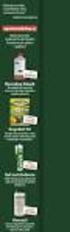 Použití a evidence hnojiv Používání hnojiv, pomocných látek, upravených kalů a sedimentů v souladu se zákonem o hnojivech, zákonem o odpadech, zákonem o ochraně zemědělského půdního fondu; při jejich používání
Použití a evidence hnojiv Používání hnojiv, pomocných látek, upravených kalů a sedimentů v souladu se zákonem o hnojivech, zákonem o odpadech, zákonem o ochraně zemědělského půdního fondu; při jejich používání
Postup pro zpracování kontrolního hlášení
 Postup pro zpracování kontrolního hlášení 1. Zadávání dokladů Doklady se zadávají běžným způsobem tak jako dosud, výběrem sazby DPH (s číslem řádku přiznání) v položce dokladu se zároveň pro položku automaticky
Postup pro zpracování kontrolního hlášení 1. Zadávání dokladů Doklady se zadávají běžným způsobem tak jako dosud, výběrem sazby DPH (s číslem řádku přiznání) v položce dokladu se zároveň pro položku automaticky
Evidence přítomnosti dětí a pečovatelek. Uživatelský manuál
 Evidence přítomnosti dětí a pečovatelek Uživatelský manuál Obsah První spuštění, přihlašování... 3 První spuštění... 3 Přihlášení... 5 Agenda Osoby... 6 Vytvoření nové osoby... 6 Tabletová aplikace...
Evidence přítomnosti dětí a pečovatelek Uživatelský manuál Obsah První spuštění, přihlašování... 3 První spuštění... 3 Přihlášení... 5 Agenda Osoby... 6 Vytvoření nové osoby... 6 Tabletová aplikace...
Portál farmáře. Bilance výroby a užití statkových hnojiv v EPH. Podklady pro školení. Říjen 2010
 Evropský zemědělský fond pro rozvoj venkova: Evropa investuje do venkovských oblastí Portál farmáře Bilance výroby a užití statkových hnojiv v EPH Podklady pro školení Říjen 2010 PV-Agri s.r.o., 2010 http://www.pvagri.cz
Evropský zemědělský fond pro rozvoj venkova: Evropa investuje do venkovských oblastí Portál farmáře Bilance výroby a užití statkových hnojiv v EPH Podklady pro školení Říjen 2010 PV-Agri s.r.o., 2010 http://www.pvagri.cz
Internetový přístup do databáze FADN CZ - uživatelská příručka Modul FADN RESEARCH / DATA
 Internetový přístup do databáze FADN CZ - uživatelská příručka Modul FADN RESEARCH / DATA Modul FADN RESEARCH je určen pro odborníky z oblasti zemědělské ekonomiky. Modul neomezuje uživatele pouze na předpřipravené
Internetový přístup do databáze FADN CZ - uživatelská příručka Modul FADN RESEARCH / DATA Modul FADN RESEARCH je určen pro odborníky z oblasti zemědělské ekonomiky. Modul neomezuje uživatele pouze na předpřipravené
LPIS pomocník pro zemědělce Parcely, odpočitatelné plochy a vedení osevního postupu Areály
 Evropský zemědělský fond pro rozvoj venkova: Evropa investuje do venkovských oblastí LPIS pomocník pro zemědělce Parcely, odpočitatelné plochy a vedení osevního postupu Areály Podklady pro školení Prosinec
Evropský zemědělský fond pro rozvoj venkova: Evropa investuje do venkovských oblastí LPIS pomocník pro zemědělce Parcely, odpočitatelné plochy a vedení osevního postupu Areály Podklady pro školení Prosinec
EPH Evidence krmiv Podklady pro školení Říjen 2011
 Evropský zemědělský fond pro rozvoj venkova: Evropa investuje do venkovských oblastí EPH Evidence krmiv Podklady pro školení Říjen 2011 PV-Agri s.r.o. 2011 http://www.pvagri.cz pvagri@pvagri.cz 1. Úvod
Evropský zemědělský fond pro rozvoj venkova: Evropa investuje do venkovských oblastí EPH Evidence krmiv Podklady pro školení Říjen 2011 PV-Agri s.r.o. 2011 http://www.pvagri.cz pvagri@pvagri.cz 1. Úvod
EVI 8 - Autovraky Přehled plnění cílů opětovného použití
 EVI 8 - Autovraky Přehled plnění cílů opětovného použití 18. 10. 2016 V tomto dokumentu představujeme novou tiskovou sestavu a doprovodné funkce v programu EVI 8 (modul Autovraky) pro možnost sledování
EVI 8 - Autovraky Přehled plnění cílů opětovného použití 18. 10. 2016 V tomto dokumentu představujeme novou tiskovou sestavu a doprovodné funkce v programu EVI 8 (modul Autovraky) pro možnost sledování
Evidence odpadů k 15.únoru
 Evidence odpadů k 15.únoru Cílem tohoto dokumentu je popsat základní postupy, které je vhodné provést v programu EVI8 s koncem evidenčního roku. Je zde popsáno uzavření průběžné evidence, vytvoření ročního
Evidence odpadů k 15.únoru Cílem tohoto dokumentu je popsat základní postupy, které je vhodné provést v programu EVI8 s koncem evidenčního roku. Je zde popsáno uzavření průběžné evidence, vytvoření ročního
Mobilní aplikace. Uživatelský manuál
 Uživatelský manuál Obsah Základní informace a nastavení... 3 Nastavení přístupu... 4 Registrace docházky... 5 Editace vlastní docházky... 5 Ovládaní z mobilní aplikace... 6 Konfigurace mobilní aplikace...
Uživatelský manuál Obsah Základní informace a nastavení... 3 Nastavení přístupu... 4 Registrace docházky... 5 Editace vlastní docházky... 5 Ovládaní z mobilní aplikace... 6 Konfigurace mobilní aplikace...
Portál farmáře Jak evidovat produkty a krmiva v EPH Podklady pro školení Říjen 2010
 Evropský zemědělský fond pro rozvoj venkova: Evropa investuje do venkovských oblastí Portál farmáře Jak evidovat produkty a krmiva v EPH Podklady pro školení Říjen 2010 PV-Agri s.r.o., 2010 http://www.pvagri.cz
Evropský zemědělský fond pro rozvoj venkova: Evropa investuje do venkovských oblastí Portál farmáře Jak evidovat produkty a krmiva v EPH Podklady pro školení Říjen 2010 PV-Agri s.r.o., 2010 http://www.pvagri.cz
Bilance výroby a užití statkových hnojiv
 Podklady pro školení EPH Bilance výroby a užití statkových hnojiv PV-Agri s.r.o. 2010 http://www.pvagri.cz pvagri@pvagri.cz 1 1. Základní informace k nápočtu produkce statkových hnojiv Pro možnost vytvoření
Podklady pro školení EPH Bilance výroby a užití statkových hnojiv PV-Agri s.r.o. 2010 http://www.pvagri.cz pvagri@pvagri.cz 1 1. Základní informace k nápočtu produkce statkových hnojiv Pro možnost vytvoření
Tour de ABB 2013 Průvodce online aplikací http://www.tourdeabb.cz
 Tour de ABB 2013 Průvodce online aplikací http://www.tourdeabb.cz 1. V online systému došlo v tomto roce k několika změnám, proto není možno použít uživatelský účet z roku loňského. Prvním krokem je tedy,
Tour de ABB 2013 Průvodce online aplikací http://www.tourdeabb.cz 1. V online systému došlo v tomto roce k několika změnám, proto není možno použít uživatelský účet z roku loňského. Prvním krokem je tedy,
51 Docházka externistů
 51 Docházka externistů Uživatelský modul Docházka externistů slouží ke zpracování podkladu pro výpočet mzdy všem externím zaměstnancům. Za externí zaměstnance jsou považováni ti, kteří nemají účet v informačním
51 Docházka externistů Uživatelský modul Docházka externistů slouží ke zpracování podkladu pro výpočet mzdy všem externím zaměstnancům. Za externí zaměstnance jsou považováni ti, kteří nemají účet v informačním
Mobilní aplikace. Uživatelský manuál
 Uživatelský manuál Obsah Základní informace a nastavení... 3 Nastavení přístupu... 4 Registrace docházky... 5 Editace vlastní docházky... 5 Ovládaní z mobilní aplikace... 6 Konfigurace mobilní aplikace...
Uživatelský manuál Obsah Základní informace a nastavení... 3 Nastavení přístupu... 4 Registrace docházky... 5 Editace vlastní docházky... 5 Ovládaní z mobilní aplikace... 6 Konfigurace mobilní aplikace...
Funkcionalita sledování a kontrolování limitů CPV
 Obsah Funkcionalita sledování a kontrolování limitů CPV... 2 Nastavení systému... 2 Úloha Klasifikace CPV... 3 Úloha Limity CPV... 3 Postup vytvoření limitu CPV... 3 Karta Seznam CPV... 4 Funkce úlohy
Obsah Funkcionalita sledování a kontrolování limitů CPV... 2 Nastavení systému... 2 Úloha Klasifikace CPV... 3 Úloha Limity CPV... 3 Postup vytvoření limitu CPV... 3 Karta Seznam CPV... 4 Funkce úlohy
MONITORING OBCHODNÍCH PARTNERŮ
 MONITORING OBCHODNÍCH PARTNERŮ NÁVOD PRO APLIKACI 1 Obsah: 1. Prvotní spuštění aplikace Část monitoring insolvenčního rejstříku 2. Hlavní okno 3. Monitorované subjekty 3.1 Skupiny monitorovaných subjektů
MONITORING OBCHODNÍCH PARTNERŮ NÁVOD PRO APLIKACI 1 Obsah: 1. Prvotní spuštění aplikace Část monitoring insolvenčního rejstříku 2. Hlavní okno 3. Monitorované subjekty 3.1 Skupiny monitorovaných subjektů
Portál farmáře Tisk map v LPIS Podklady pro školení Říjen 2010
 Evropský zemědělský fond pro rozvoj venkova: Evropa investuje do venkovských oblastí Portál farmáře Tisk map v LPIS Podklady pro školení Říjen 2010 PV-Agri s.r.o., 2010 http://www.pvagri.cz pvagri@pvagri.cz
Evropský zemědělský fond pro rozvoj venkova: Evropa investuje do venkovských oblastí Portál farmáře Tisk map v LPIS Podklady pro školení Říjen 2010 PV-Agri s.r.o., 2010 http://www.pvagri.cz pvagri@pvagri.cz
ZÁSOBY PLÁNOVÁNÍ VÝROBY Materiál pro samostudium +1532
 ZÁSOBY PLÁNOVÁNÍ VÝROBY Materiál pro samostudium +1532 27.11.2014 Major Bohuslav, Ing. Datum tisku 27.11.2014 2 PLÁNOVÁNÍ VÝROBY PLÁ NOVÁ NÍ VY ROBY Obsah Úvod... 3 Blokové schema... 4 Nastavení výrobních
ZÁSOBY PLÁNOVÁNÍ VÝROBY Materiál pro samostudium +1532 27.11.2014 Major Bohuslav, Ing. Datum tisku 27.11.2014 2 PLÁNOVÁNÍ VÝROBY PLÁ NOVÁ NÍ VY ROBY Obsah Úvod... 3 Blokové schema... 4 Nastavení výrobních
Eroze Podklady pro školení Prosinec 2012
 Evropský zemědělský fond pro rozvoj venkova: Evropa investuje do venkovských oblastí Eroze Podklady pro školení Prosinec 2012 PV-Agri s.r.o., 2012 http://www.pvagri.cz pvagri@pvagri.cz Obsah 1. Základní
Evropský zemědělský fond pro rozvoj venkova: Evropa investuje do venkovských oblastí Eroze Podklady pro školení Prosinec 2012 PV-Agri s.r.o., 2012 http://www.pvagri.cz pvagri@pvagri.cz Obsah 1. Základní
Uživatelská příručka pro respondenty
 Uživatelská příručka pro respondenty Statistický informační systém Českého statistického úřadu Subsystém DANTE WEB Funkční blok Objednavatel: Český statistický úřad Na padesátém 81, 100 82 Praha 10 Dodavatel:
Uživatelská příručka pro respondenty Statistický informační systém Českého statistického úřadu Subsystém DANTE WEB Funkční blok Objednavatel: Český statistický úřad Na padesátém 81, 100 82 Praha 10 Dodavatel:
Návod - katalog. ANTEE s.r.o. - tel.: , fax: , helpdesk: ,
 Návod - katalog Strana 1/9 Obsah 1. Úvod...3 1.1. Založení katalogu...3 1.2. Drobečková navigace...3 1.3. Popis funkcí katalogu...4 2. Struktura katalogu...4 2.1. Vytvoření kategorie...4 2.2. Hierarchie
Návod - katalog Strana 1/9 Obsah 1. Úvod...3 1.1. Založení katalogu...3 1.2. Drobečková navigace...3 1.3. Popis funkcí katalogu...4 2. Struktura katalogu...4 2.1. Vytvoření kategorie...4 2.2. Hierarchie
Obsah. spuštění modulu Sklad. skladové položky
 Obsah...3 Úvod...3 První...3 spuštění modulu Konfigurace...3 skladů ové... položky Karta... skladové položky Hromadný...5 příjem, výdej, převod Individuální...5 příjem, výdej, převod Automatický...6 výdej
Obsah...3 Úvod...3 První...3 spuštění modulu Konfigurace...3 skladů ové... položky Karta... skladové položky Hromadný...5 příjem, výdej, převod Individuální...5 příjem, výdej, převod Automatický...6 výdej
EPH Jak evidovat hnojení a aplikace POR Podklady pro školení Říjen 2011
 Evropský zemědělský fond pro rozvoj venkova: Evropa investuje do venkovských oblastí EPH Jak evidovat hnojení a aplikace POR Podklady pro školení Říjen 2011 PV-Agri s.r.o., 2011 http://www.pvagri.cz pvagri@pvagri.cz
Evropský zemědělský fond pro rozvoj venkova: Evropa investuje do venkovských oblastí EPH Jak evidovat hnojení a aplikace POR Podklady pro školení Říjen 2011 PV-Agri s.r.o., 2011 http://www.pvagri.cz pvagri@pvagri.cz
Už ivatelska dokumentace
 Už ivatelska dokumentace Aplikace Portál úspěšných projektů je určena k publikování informací o projektech realizovaných za přispění některého z Operačních programů v gesci Ministerstva vnitra České republiky.
Už ivatelska dokumentace Aplikace Portál úspěšných projektů je určena k publikování informací o projektech realizovaných za přispění některého z Operačních programů v gesci Ministerstva vnitra České republiky.
Lukáš Peterka vedoucí projektu. Registr hnojiv na eagri - uživatelská příručka. 25. 08. 2011, Brno
 Lukáš Peterka vedoucí projektu Registr hnojiv na eagri - uživatelská příručka 25. 08. 2011, Brno Omezující podmínky pro zveřejnění, poskytnutí údajů: Tento dokument obsahuje informace důvěrného charakteru.
Lukáš Peterka vedoucí projektu Registr hnojiv na eagri - uživatelská příručka 25. 08. 2011, Brno Omezující podmínky pro zveřejnění, poskytnutí údajů: Tento dokument obsahuje informace důvěrného charakteru.
UŽIVATELSKÁ PŘÍRUČKA K HLÁŠENÍ PRASAT PRO DŽPZ
 UŽIVATELSKÁ PŘÍRUČKA K HLÁŠENÍ PRASAT PRO DŽPZ (Hlášení denních stavů kategorií prasat) Autor: Solitea Business Solutions s.r.o. Projekt: Integrovaný zemědělský registr Poslední aktualizace: 6.10.2016
UŽIVATELSKÁ PŘÍRUČKA K HLÁŠENÍ PRASAT PRO DŽPZ (Hlášení denních stavů kategorií prasat) Autor: Solitea Business Solutions s.r.o. Projekt: Integrovaný zemědělský registr Poslední aktualizace: 6.10.2016
Portál farmáře Parcely a Odpočitatelné plochy v LPIS Podklady pro školení Říjen 2010
 Evropský zemědělský fond pro rozvoj venkova: Evropa investuje do venkovských oblastí Portál farmáře Parcely a Odpočitatelné plochy v LPIS Podklady pro školení Říjen 2010 PV-Agri s.r.o., 2010 http://www.pvagri.cz
Evropský zemědělský fond pro rozvoj venkova: Evropa investuje do venkovských oblastí Portál farmáře Parcely a Odpočitatelné plochy v LPIS Podklady pro školení Říjen 2010 PV-Agri s.r.o., 2010 http://www.pvagri.cz
Portál farmáře. Vyhledávání, sestavy a kontrolní sestavy v EPH. Podklady pro školení. Říjen 2010
 Evropský zemědělský fond pro rozvoj venkova: Evropa investuje do venkovských oblastí Portál farmáře Vyhledávání, sestavy a kontrolní sestavy v EPH Podklady pro školení Říjen 2010 PV-Agri s.r.o., 2010 http://www.pvagri.cz
Evropský zemědělský fond pro rozvoj venkova: Evropa investuje do venkovských oblastí Portál farmáře Vyhledávání, sestavy a kontrolní sestavy v EPH Podklady pro školení Říjen 2010 PV-Agri s.r.o., 2010 http://www.pvagri.cz
Uživatelský manuál. Verze 1.0.3 -1- Tel: + 420 555 130 669, E-mail: sales@ictb.cz, WWW: www.ictb.cz
 Uživatelský manuál Verze 1.0.3 ICT Br@ins s.r.o., Fryčovice č. p. 105, 739 45 IČ: 28650891, DIČ: CZ28650891-1- Tel: + 420 555 130 669, E-mail: sales@ictb.cz, WWW: www.ictb.cz 1. Spuštění systému 4 2. Přihlášení
Uživatelský manuál Verze 1.0.3 ICT Br@ins s.r.o., Fryčovice č. p. 105, 739 45 IČ: 28650891, DIČ: CZ28650891-1- Tel: + 420 555 130 669, E-mail: sales@ictb.cz, WWW: www.ictb.cz 1. Spuštění systému 4 2. Přihlášení
Podklady pro školení LPIS. Katastr v LPIS
 Podklady pro školení LPIS Katastr v LPIS PV-Agri s.r.o. PV-Agri s.r.o. 2010 http://www.pvagri.cz pvagri@pvagri.cz 1 1. Základní informace LPIS mohu použít k zobrazení dat katastru nemovitostí a dohledávání
Podklady pro školení LPIS Katastr v LPIS PV-Agri s.r.o. PV-Agri s.r.o. 2010 http://www.pvagri.cz pvagri@pvagri.cz 1 1. Základní informace LPIS mohu použít k zobrazení dat katastru nemovitostí a dohledávání
Add-on modul Microsoft Dynamics NAV. Doprava - základ. manuál
 Add-on modul Microsoft Dynamics NAV Doprava - základ manuál 2010 AutoCont CZ a.s. dokument obsahuje informace důvěrného charakteru a informace v něm obsažené jsou vlastnictvím AutoCont CZ a.s. Žádná část
Add-on modul Microsoft Dynamics NAV Doprava - základ manuál 2010 AutoCont CZ a.s. dokument obsahuje informace důvěrného charakteru a informace v něm obsažené jsou vlastnictvím AutoCont CZ a.s. Žádná část
41 Konzultace bariéry
 41 Konzultace bariéry Uživatelský modul Konzultace realizuje běžnou denní agendu pracovníků konzultačního centra pro odstraňování bariér. V tomto modulu jsou evidovány pokládané dotazy/požadavky spolu
41 Konzultace bariéry Uživatelský modul Konzultace realizuje běžnou denní agendu pracovníků konzultačního centra pro odstraňování bariér. V tomto modulu jsou evidovány pokládané dotazy/požadavky spolu
Návod na vyplňování údajů do systému Aplikace SDV v rámci financování silnic II. a III. třídy
 Návod na vyplňování údajů do systému Aplikace SDV v rámci financování silnic II. a III. třídy Zřízení přístupu do Aplikace SDV K přístupu do Aplikace SDV se využívá dvou sad hesel. Pro jejich získání kontaktujte
Návod na vyplňování údajů do systému Aplikace SDV v rámci financování silnic II. a III. třídy Zřízení přístupu do Aplikace SDV K přístupu do Aplikace SDV se využívá dvou sad hesel. Pro jejich získání kontaktujte
Rizikové procesy. 1. Spuštění modulu Rizikové procesy. 2. Popis prostředí a ovládacích prvků modulu Rizikové procesy
 Rizikové procesy Modul slouží k evidenci rizik a zpracovávání mapy rizik za jednotlivé součásti a VUT. Přístupová práva k tomuto modulu mohou získat manažeři rizik a výbor pro řízení rizik. 1. Spuštění
Rizikové procesy Modul slouží k evidenci rizik a zpracovávání mapy rizik za jednotlivé součásti a VUT. Přístupová práva k tomuto modulu mohou získat manažeři rizik a výbor pro řízení rizik. 1. Spuštění
Formulář NÚV v programu PPP4
 Formulář NÚV v programu PPP4 Verze programu: 4.2.1.0 Datum: 16. 5. 2017 1. Nastavení programu PPP4 V programu je nutné nastavit: 1. cestu k programu Form Filler 602 (tento program musí mít každý uživatel
Formulář NÚV v programu PPP4 Verze programu: 4.2.1.0 Datum: 16. 5. 2017 1. Nastavení programu PPP4 V programu je nutné nastavit: 1. cestu k programu Form Filler 602 (tento program musí mít každý uživatel
Portál farmáře. Podklady pro školení. Říjen Evropský zemědělský fond pro rozvoj venkova: Evropa investuje do venkovských oblastí
 Evropský zemědělský fond pro rozvoj venkova: Evropa investuje do venkovských oblastí Portál farmáře Areály v LPIS Podklady pro školení Říjen 2010 PV-Agri s.r.o. 2010 http://www.pvagri.cz pvagri@pvagri.cz
Evropský zemědělský fond pro rozvoj venkova: Evropa investuje do venkovských oblastí Portál farmáře Areály v LPIS Podklady pro školení Říjen 2010 PV-Agri s.r.o. 2010 http://www.pvagri.cz pvagri@pvagri.cz
Převod na nový školní rok
 Převod na nový školní rok Funkce pro převod na nový školní je součástí systému SAS od jeho počátku. Umožňuje převést třídy a žáky ze školního roku, který končí, do dalšího školního roku. Před tím, než
Převod na nový školní rok Funkce pro převod na nový školní je součástí systému SAS od jeho počátku. Umožňuje převést třídy a žáky ze školního roku, který končí, do dalšího školního roku. Před tím, než
Portál farmáře. Jak evidovat hnojení a aplikace POR v EPH. Podklady pro školení. Říjen 2010
 Evropský zemědělský fond pro rozvoj venkova: Evropa investuje do venkovských oblastí Portál farmáře Jak evidovat hnojení a aplikace POR v EPH Podklady pro školení Říjen 2010 PV-Agri s.r.o., 2010 http://www.pvagri.cz
Evropský zemědělský fond pro rozvoj venkova: Evropa investuje do venkovských oblastí Portál farmáře Jak evidovat hnojení a aplikace POR v EPH Podklady pro školení Říjen 2010 PV-Agri s.r.o., 2010 http://www.pvagri.cz
Evidence požadavků uživatelů bytů a nebytových prostor
 Evidence požadavků uživatelů bytů a nebytových prostor Úvod Pro zjednodušení a zprůhlednění Vaší komunikace se správní firmou (dále jen SF ), která má na starost objekt, v němž se nachází bytový či nebytový
Evidence požadavků uživatelů bytů a nebytových prostor Úvod Pro zjednodušení a zprůhlednění Vaší komunikace se správní firmou (dále jen SF ), která má na starost objekt, v němž se nachází bytový či nebytový
Tabletová aplikace. Uživatelský manuál
 Uživatelský manuál Obsah Základní informace... 4 Instalace a přihlášení... 5 Verze CLOUD... 5 Verze SERVER... 8 Verze DEMO... 10 Nastavení displeje, tlačítek... 11 Obecná konfigurace... 11 GPS pozice...
Uživatelský manuál Obsah Základní informace... 4 Instalace a přihlášení... 5 Verze CLOUD... 5 Verze SERVER... 8 Verze DEMO... 10 Nastavení displeje, tlačítek... 11 Obecná konfigurace... 11 GPS pozice...
Manuál na pořízení technické změny pomocí webové kalkulačky. Verze 1.2
 Manuál na pořízení technické změny pomocí webové kalkulačky Verze 1.2 2 Obsah 1. Úvod.. 3 1.1. Základní informace 3 1.2. Spuštění kalkulačky. 3 1.3. Přehled možných úprav 4 2. Sestavení technické změny.
Manuál na pořízení technické změny pomocí webové kalkulačky Verze 1.2 2 Obsah 1. Úvod.. 3 1.1. Základní informace 3 1.2. Spuštění kalkulačky. 3 1.3. Přehled možných úprav 4 2. Sestavení technické změny.
UŽIVATELSKÁ PŘÍRUČKA K EVIDENCI DEKLARACÍ CHOVU KONÍ
 UŽIVATELSKÁ PŘÍRUČKA K EVIDENCI DEKLARACÍ CHOVU KONÍ Autor: SOLITEA Business Solutions s.r.o. Projekt: Integrovaný zemědělský registr Poslední aktualizace: 25.7.2016 Jméno souboru: IZR_PF_DEKLARACE_CHOVU_KONI_v05
UŽIVATELSKÁ PŘÍRUČKA K EVIDENCI DEKLARACÍ CHOVU KONÍ Autor: SOLITEA Business Solutions s.r.o. Projekt: Integrovaný zemědělský registr Poslední aktualizace: 25.7.2016 Jméno souboru: IZR_PF_DEKLARACE_CHOVU_KONI_v05
Evropský zemědělský fond pro rozvoj venkova: Evropa investuje do venkovských oblastí. Portál farmáře. Katastr v LPIS. Podklady pro školení.
 Evropský zemědělský fond pro rozvoj venkova: Evropa investuje do venkovských oblastí Portál farmáře Katastr v LPIS Podklady pro školení Říjen 2010 PV-Agri s.r.o., 2010 http://www.pvagri.cz pvagri@pvagri.cz
Evropský zemědělský fond pro rozvoj venkova: Evropa investuje do venkovských oblastí Portál farmáře Katastr v LPIS Podklady pro školení Říjen 2010 PV-Agri s.r.o., 2010 http://www.pvagri.cz pvagri@pvagri.cz
Uživatelský manuál. Verze 1.0.4 -1- Tel: + 420 555 130 669, E-mail: sales@ictb.cz, WWW: www.ictb.cz
 Uživatelský manuál Verze 1.0.4 ICT Br@ins s.r.o., Fryčovice č. p. 105, 739 45 IČ: 28650891, DIČ: CZ28650891-1- Tel: + 420 555 130 669, E-mail: sales@ictb.cz, WWW: www.ictb.cz 1. Spuštění systému 4 2. Přihlášení
Uživatelský manuál Verze 1.0.4 ICT Br@ins s.r.o., Fryčovice č. p. 105, 739 45 IČ: 28650891, DIČ: CZ28650891-1- Tel: + 420 555 130 669, E-mail: sales@ictb.cz, WWW: www.ictb.cz 1. Spuštění systému 4 2. Přihlášení
Průvodce aplikací FS Karta
 Průvodce aplikací FS Karta Základní informace k Aplikaci Online aplikace FS Karta slouží k bezpečnému ukládání osobních údajů fyzických osob a k jejich zpracování. Osobní údaje jsou uloženy ve formě karty.
Průvodce aplikací FS Karta Základní informace k Aplikaci Online aplikace FS Karta slouží k bezpečnému ukládání osobních údajů fyzických osob a k jejich zpracování. Osobní údaje jsou uloženy ve formě karty.
Helios RED a Elektronická evidence tržeb (Helios RED verze 10)
 Helios RED a Elektronická evidence tržeb (Helios RED verze 10) 1. Správa systému Ve Správě systému ve volbě EET je Číselník provozoven a dále tabulka s historií (ne)odeslaných dokladů Komunikace s portálem.
Helios RED a Elektronická evidence tržeb (Helios RED verze 10) 1. Správa systému Ve Správě systému ve volbě EET je Číselník provozoven a dále tabulka s historií (ne)odeslaných dokladů Komunikace s portálem.
Manuál PVU zadavatel Platnost pro elektronický nástroj X-EN verze 4 a novější
 Manuál PVU zadavatel Platnost pro elektronický nástroj X-EN verze 4 a novější 1 Vytvoření profilu zadavatele... 2 1.1 Doplnění identifikátoru profilu zadavatele ve VVZ... 2 2 Správa profilu... 3 2.1 Vytvoření
Manuál PVU zadavatel Platnost pro elektronický nástroj X-EN verze 4 a novější 1 Vytvoření profilu zadavatele... 2 1.1 Doplnění identifikátoru profilu zadavatele ve VVZ... 2 2 Správa profilu... 3 2.1 Vytvoření
ESPI9 - export zařízení do MA ISOH
 ESPI9 - export zařízení do MA ISOH Téma: Přenos evidence zařízení a navázaných spisů z ESPI9 do systému MA ISOH Program: ESPI9 Vypracoval: Mgr. Tomáš Čejchan (oddělení technické podpory) Revize: 7.3.2012
ESPI9 - export zařízení do MA ISOH Téma: Přenos evidence zařízení a navázaných spisů z ESPI9 do systému MA ISOH Program: ESPI9 Vypracoval: Mgr. Tomáš Čejchan (oddělení technické podpory) Revize: 7.3.2012
5 Evidence manželských smluv
 5 Evidence manželských smluv 5.1 Společné vyhledávání v evidencích Společné vyhledávání v evidencích slouží k vyhledání evidovaných závětí, listin i smluv a to pouze vyhledáním podle rodného čísla a data
5 Evidence manželských smluv 5.1 Společné vyhledávání v evidencích Společné vyhledávání v evidencích slouží k vyhledání evidovaných závětí, listin i smluv a to pouze vyhledáním podle rodného čísla a data
J2 sklad a cenovky. Ovládání programu. Program spustíte pomocí ikony J2 sklad na ploše počítače.
 J2 sklad a cenovky Program spustíte pomocí ikony J2 sklad na ploše počítače. Objeví se ovládací menu programu. První krok je přihlášení. Klikněte na žlutý klíč a zadejte heslo a klikněte na tlačítko OK.
J2 sklad a cenovky Program spustíte pomocí ikony J2 sklad na ploše počítače. Objeví se ovládací menu programu. První krok je přihlášení. Klikněte na žlutý klíč a zadejte heslo a klikněte na tlačítko OK.
Hlavní okno aplikace
 Hlavní okno aplikace Ovládací prvky mapy Základní ovládací panel Panely pro ovládání jednotlivých funkcí aplikace jsou zobrazeny/skryty po kliknutí na záhlaví příslušného panelu. Vrstvy Seznam vrstev slouží
Hlavní okno aplikace Ovládací prvky mapy Základní ovládací panel Panely pro ovládání jednotlivých funkcí aplikace jsou zobrazeny/skryty po kliknutí na záhlaví příslušného panelu. Vrstvy Seznam vrstev slouží
Prezentace ze seminářů
 Nová eroze 2019 Jiří Kumšta Akreditovaný poradce MZe Spolupracuji s výzkumným ústavem rostlinné výroby Ruzyně https://www.vurv.cz/ Poradenská činnost pro zemědělce Evidenci pastvy, hnojení a chemických
Nová eroze 2019 Jiří Kumšta Akreditovaný poradce MZe Spolupracuji s výzkumným ústavem rostlinné výroby Ruzyně https://www.vurv.cz/ Poradenská činnost pro zemědělce Evidenci pastvy, hnojení a chemických
PRÁCE S APLIKACÍ Evidence městských knih
 PRÁCE S APLIKACÍ Evidence městských knih Po prvním spuštění Aplikace založení databází... 2 Založení prefixu, číslování záznamů... 7 Popis navigačních tlačítek... 8 Založení nového záznamu městské knihy...
PRÁCE S APLIKACÍ Evidence městských knih Po prvním spuštění Aplikace založení databází... 2 Založení prefixu, číslování záznamů... 7 Popis navigačních tlačítek... 8 Založení nového záznamu městské knihy...
CGMesky. Rozšiřující služba
 CGMesky Rozšiřující služba Návod Dokumentace Poslední aktualizace: 15.7.2015 CGMesky Služba CGMesky umožňuje odesílat textové SMS zprávy přímo z prostředí Vašeho programu. Rychle a efektivně můžete informovat
CGMesky Rozšiřující služba Návod Dokumentace Poslední aktualizace: 15.7.2015 CGMesky Služba CGMesky umožňuje odesílat textové SMS zprávy přímo z prostředí Vašeho programu. Rychle a efektivně můžete informovat
Návod - katalog. ANTEE s.r.o. - tel.: , fax: , helpdesk: ,
 Návod - katalog Strana 1/7 Obsah 1. Úvod...3 1.1. Založení katalogu...3 1.2. Drobečková navigace...3 1.3. Popis funkcí katalogu...4 2. Struktura katalogu...4 2.1. Vytvoření kategorie...4 2.2. Hierarchie
Návod - katalog Strana 1/7 Obsah 1. Úvod...3 1.1. Založení katalogu...3 1.2. Drobečková navigace...3 1.3. Popis funkcí katalogu...4 2. Struktura katalogu...4 2.1. Vytvoření kategorie...4 2.2. Hierarchie
Technologické postupy práce s aktovkou IS MPP
 Technologické postupy práce s aktovkou IS MPP Modul plánování a přezkoumávání, verze 1.20 vypracovala společnost ASD Software, s.r.o. dokument ze dne 27. 3. 2013, verze 1.01 Technologické postupy práce
Technologické postupy práce s aktovkou IS MPP Modul plánování a přezkoumávání, verze 1.20 vypracovala společnost ASD Software, s.r.o. dokument ze dne 27. 3. 2013, verze 1.01 Technologické postupy práce
Po registraci modulu E-SHOPY se v programu DUEL zpřístupní nabídky Seznam e-shopů a Objednávky přijaté - e-shop.
 Modul E-SHOP Jedním z doplňků ke skladům v programu DUEL je modul E-SHOPY, který umožňuje synchronizaci mezi databází programu DUEL a fyzickým e-shopem. Synchronizace dat je optimalizována pro použití
Modul E-SHOP Jedním z doplňků ke skladům v programu DUEL je modul E-SHOPY, který umožňuje synchronizaci mezi databází programu DUEL a fyzickým e-shopem. Synchronizace dat je optimalizována pro použití
Příručka pro generování a podání Deklarace chovu koní 2016 na Portálu farmáře SZIF
 Příručka pro generování a podání Deklarace chovu koní 2016 na Portálu farmáře SZIF UPOZORNĚNÍ PRO ŽADATELE! Odeslání PDF dokumentu Deklarace chovu koní (DCHK) z Portálu farmáře SZIF je možné pouze v případě,
Příručka pro generování a podání Deklarace chovu koní 2016 na Portálu farmáře SZIF UPOZORNĚNÍ PRO ŽADATELE! Odeslání PDF dokumentu Deklarace chovu koní (DCHK) z Portálu farmáře SZIF je možné pouze v případě,
Návod na obsluhu softwaru Amobile Sale objednávkový a prodejní software pro PDA a tablety s OS Android.
 Návod na obsluhu softwaru Amobile Sale objednávkový a prodejní software pro PDA a tablety s OS Android. Úvod popis funkcí softwaru. Nový doklad Ceník Kontakty Doklady Nastavení Reporty Import Export Přihlášení
Návod na obsluhu softwaru Amobile Sale objednávkový a prodejní software pro PDA a tablety s OS Android. Úvod popis funkcí softwaru. Nový doklad Ceník Kontakty Doklady Nastavení Reporty Import Export Přihlášení
9 Sledování docházky. Spuštění modulu. Záložka Výběr uživatele
 9 Sledování docházky Uživatelský modul Sledování docházky realizuje pracovní výkaz zaměstnance v elektronické podobě se všemi výhodami z toho plynoucími (automatické sčítání, převody do dalšího měsíce,
9 Sledování docházky Uživatelský modul Sledování docházky realizuje pracovní výkaz zaměstnance v elektronické podobě se všemi výhodami z toho plynoucími (automatické sčítání, převody do dalšího měsíce,
Příručka SAP Business One 2007A, 8.8
 Příručka SAP Business One 2007A, 8.8 Add-On Přiznání k DPH Verze dokumentu: 1.6 - RM 1.11.2010 Od verze SBO: 2007A SP00 PL46, 8.8 PL00 INFORIS s.r.o. Filipovská 73 tel: (+420) 381 257 133 CZ - 390 01 Tábor
Příručka SAP Business One 2007A, 8.8 Add-On Přiznání k DPH Verze dokumentu: 1.6 - RM 1.11.2010 Od verze SBO: 2007A SP00 PL46, 8.8 PL00 INFORIS s.r.o. Filipovská 73 tel: (+420) 381 257 133 CZ - 390 01 Tábor
Popis modulu Základní popisy odpadu v programu SKLAD Odpadů 8
 Popis modulu Základní popisy odpadu v programu SKLAD Odpadů 8 Co je to Základní popis odpadu Úvodem stručná rekapitulace, co je to Základní popis odpadu (ZPO). Je to dokument popisující vlastnosti a kvalitu
Popis modulu Základní popisy odpadu v programu SKLAD Odpadů 8 Co je to Základní popis odpadu Úvodem stručná rekapitulace, co je to Základní popis odpadu (ZPO). Je to dokument popisující vlastnosti a kvalitu
Manuál PVU zadavatel Platnost pro elektronický nástroj X-EN verze 3 a novější
 Manuál PVU zadavatel Platnost pro elektronický nástroj X-EN verze 3 a novější 1 Vytvoření profilu zadavatele... 2 1.1 Doplnění identifikátoru profilu zadavatele ve VVZ... 2 2 Správa profilu... 3 2.1 Vytvoření
Manuál PVU zadavatel Platnost pro elektronický nástroj X-EN verze 3 a novější 1 Vytvoření profilu zadavatele... 2 1.1 Doplnění identifikátoru profilu zadavatele ve VVZ... 2 2 Správa profilu... 3 2.1 Vytvoření
Uživatelská příručka Registr sadů na portálu eagri (základní popis funkcí a formulářů)
 Uživatelská příručka Registr sadů na portálu eagri (základní popis funkcí a formulářů) CCV Informační systémy 2015 1 Obsah 1 Speciální registry na eagri... 1-3 2 Základní orientace na eagri... 2-3 2.1
Uživatelská příručka Registr sadů na portálu eagri (základní popis funkcí a formulářů) CCV Informační systémy 2015 1 Obsah 1 Speciální registry na eagri... 1-3 2 Základní orientace na eagri... 2-3 2.1
ONI system Notifikace a pravidla + vícenásobný filtr
 ONI system Notifikace a pravidla + vícenásobný filtr 2015 BüroKomplet, s.r.o. Obsah Notifikace a pravidla... 3 Jak nastavit notifikace... 3 Práce v uživatelském rozhraní nového pravidla... 4 Příklad:...
ONI system Notifikace a pravidla + vícenásobný filtr 2015 BüroKomplet, s.r.o. Obsah Notifikace a pravidla... 3 Jak nastavit notifikace... 3 Práce v uživatelském rozhraní nového pravidla... 4 Příklad:...
